Ο οδηγός How-To Geek για τη μάθηση του Photoshop, Μέρος 1 Η εργαλειοθήκη
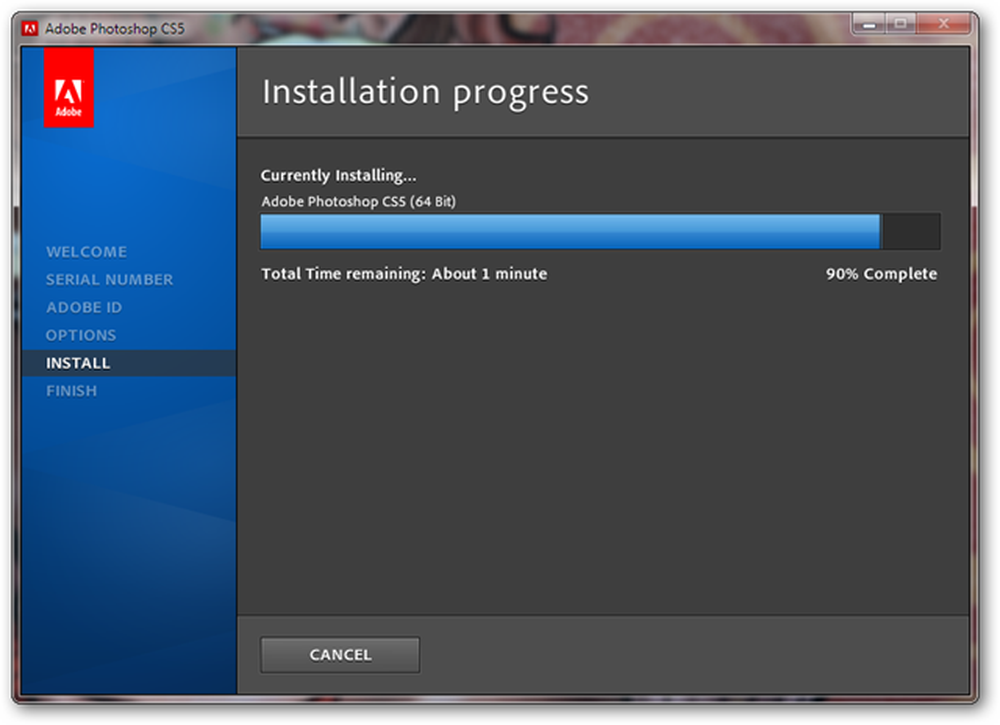
Το Photoshop είναι ένα από τα πιο εκφοβιστικά προγράμματα για κάθε αρχάριο, αλλά έχει ισχυρή ικανότητα επεξεργασίας εικόνας για οποιοδήποτε επίπεδο δεξιοτήτων. Κοιτάξτε μέσα από μια νέα εγκατάσταση του CS5 και μάθετε τα βασικά εργαλεία και πληροφορίες που θα σας βοηθήσουν να ξεκινήσετε.
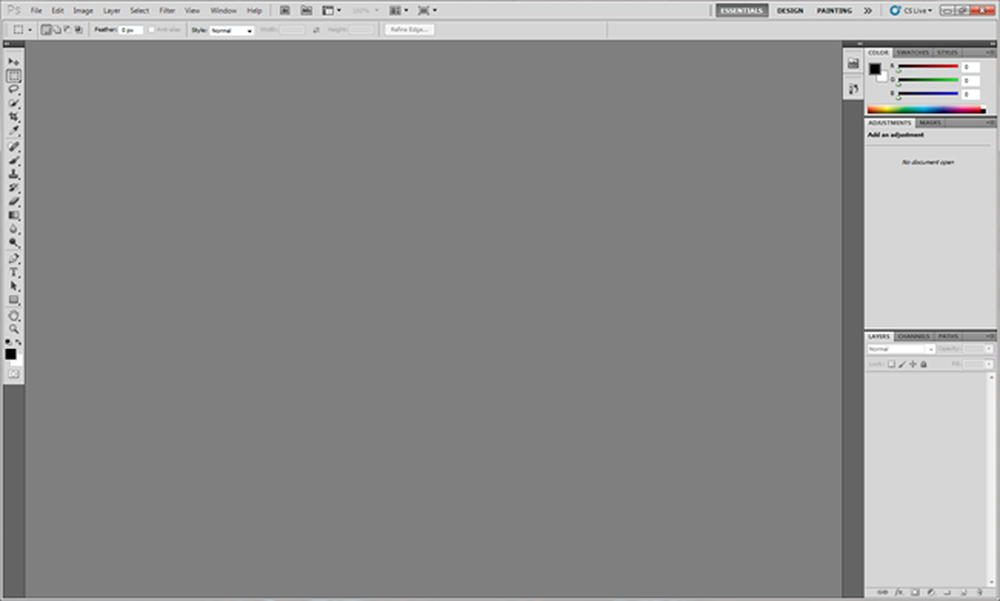
Από τη συσκευασία, αυτή θα είναι η προεπιλεγμένη σας εγκατάσταση CS5. Φαίνεται ακόμη πιο εκφοβιστικό από τις παλαιότερες εκδόσεις, οπότε ας περάσουμε λίγα λεπτά λαμβάνοντας μια βασική ματιά γύρω από το πρόγραμμα, απομυθοποιήστε το, και να σας κάνουμε να επεξεργαστείτε τις φωτογραφίες σας, τη ζωγραφική ή οτιδήποτε θέλετε να κάνετε με τη νέα σας εγκατάσταση.
Ξεκινώντας τον προσαρμοσμένο χώρο εργασίας σας

Πρόκειται να θέλετε να μετακινήσετε τα πάνελ και τις παλέτες σας σε μια προσπάθεια να απολαύσετε τη νέα σας εγκατάσταση. Σε αυτήν την περιοχή της οθόνης σας, θα δείτε διάφορους "χώρους εργασίας", οι οποίοι είναι οι διάφορες διατάξεις των εν λόγω παλετών και πλαισίων. Αυτό μπορεί να σας βοηθήσει, γιατί ίσως θέλετε διαφορετική ρύθμιση για την επεξεργασία φωτογραφιών απ 'ότι θα χρησιμοποιήσετε αν είστε ζωγράφος ή σχεδιαστής.
Το CS5 αυτόματα σάς στέλνει τις αλλαγές στους χώρους εργασίας σας, δημιουργήστε έτσι ένα νέο, προσαρμοσμένο για να παίξετε μέσα. Μπορείτε πάντα να επεξεργαστείτε τους χώρους εργασίας αποθεμάτων σας για να ταιριάζουν με τις προτιμήσεις σας αργότερα.
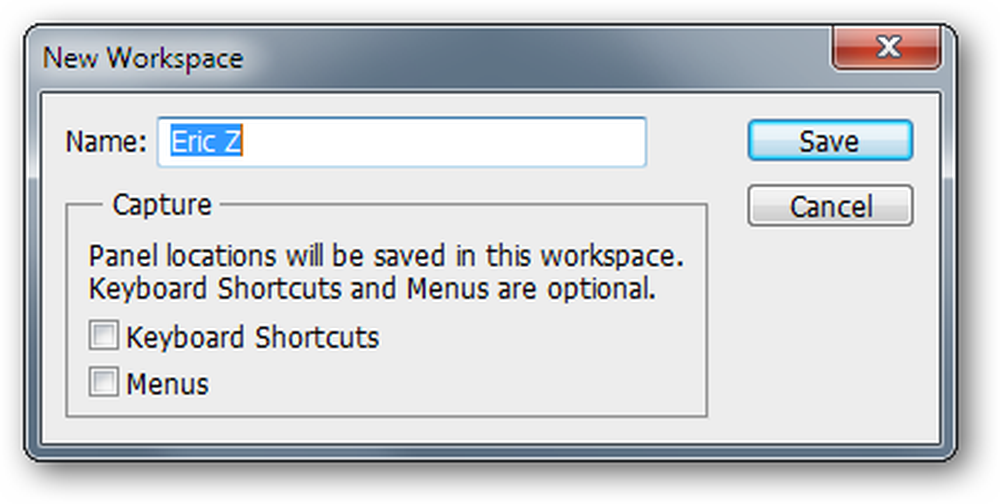
Κάντε κλικ στο 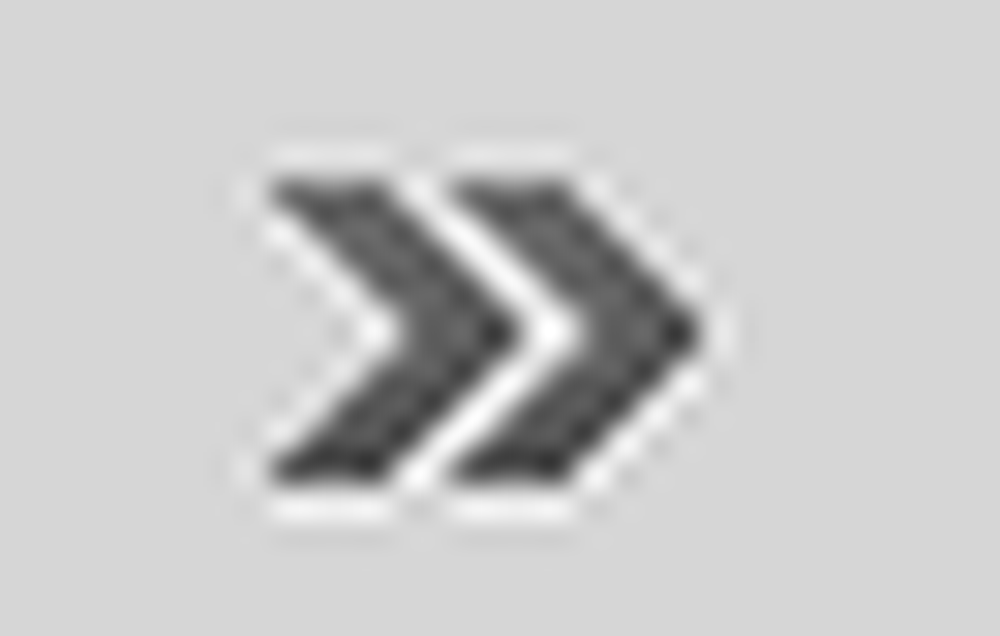 για να εμφανίσετε το μενού συμφραζομένων. Δημιουργήστε ένα "Νέο Χώρο Εργασίας" και ονομάστε οτιδήποτε θέλετε. Χρησιμοποιήστε το δικό σας όνομα ή κάτι που σας ταιριάζει. Βεβαιωθείτε ότι έχετε επιλέξει "Συντομεύσεις πληκτρολογίου" και "Μενού", καθώς μπορείτε να τις επεξεργαστείτε και να τις συνδέσετε με το χώρο εργασίας σας.
για να εμφανίσετε το μενού συμφραζομένων. Δημιουργήστε ένα "Νέο Χώρο Εργασίας" και ονομάστε οτιδήποτε θέλετε. Χρησιμοποιήστε το δικό σας όνομα ή κάτι που σας ταιριάζει. Βεβαιωθείτε ότι έχετε επιλέξει "Συντομεύσεις πληκτρολογίου" και "Μενού", καθώς μπορείτε να τις επεξεργαστείτε και να τις συνδέσετε με το χώρο εργασίας σας.

Κάντε κλικ στο νέο σας χώρο εργασίας και διστάσετε να παίξετε σε αυτό.
Προσαρμογή της εργαλειοθήκης
 | Η εργαλειοθήκη είναι όπου θα έχετε όλα τα εργαλεία που βασίζονται στο ποντίκι σας ή στο δρομέα. Από προεπιλογή, είναι κλειδωμένο στην πλευρά της οθόνης σε μια περιοχή πίνακα. Κάνοντας κλικ στο  βέλος, μπορείτε να εμφανίσετε μια συμπυκνωμένη έκδοση στον πίνακα σας. ο βέλος, μπορείτε να εμφανίσετε μια συμπυκνωμένη έκδοση στον πίνακα σας. ο  είναι μια εναλλαγή, που θα αλλάξει μεταξύ των δύο εκδόσεων.Μπορείτε επίσης να κάνετε κλικ και να σύρετε το είναι μια εναλλαγή, που θα αλλάξει μεταξύ των δύο εκδόσεων.Μπορείτε επίσης να κάνετε κλικ και να σύρετε το  για να δημιουργήσετε μια "ελεύθερη πλωτή" έκδοση της εργαλειοθήκης. για να δημιουργήσετε μια "ελεύθερη πλωτή" έκδοση της εργαλειοθήκης. |
 | Η προαναφερθείσα μορφή διπλής στήλης της εργαλειοθήκης. Τώρα που έχουμε εντοπίσει ότι μπορούμε να αλλάξουμε το σχήμα της εργαλειοθήκης, ας δούμε σύντομα τι είναι διαθέσιμο σε αυτήν. |
Η παλέτα επιλογών

Στην κορυφή της οθόνης σας, ακριβώς κάτω από τα μενού σας, θα δείτε την παλέτα επιλογών. Όταν επιλέγετε διαφορετικά εργαλεία, θα έχετε τις διάφορες επιλογές που μπορείτε να επεξεργαστείτε εδώ. Κάθε εργαλείο είναι πολύπλοκο χωρίς αυτές τις επιλογές και μπορεί να γίνει εξαιρετικά ισχυρό με γνώση των επιλογών του.
Τι υπάρχει στην Εργαλειοθήκη?
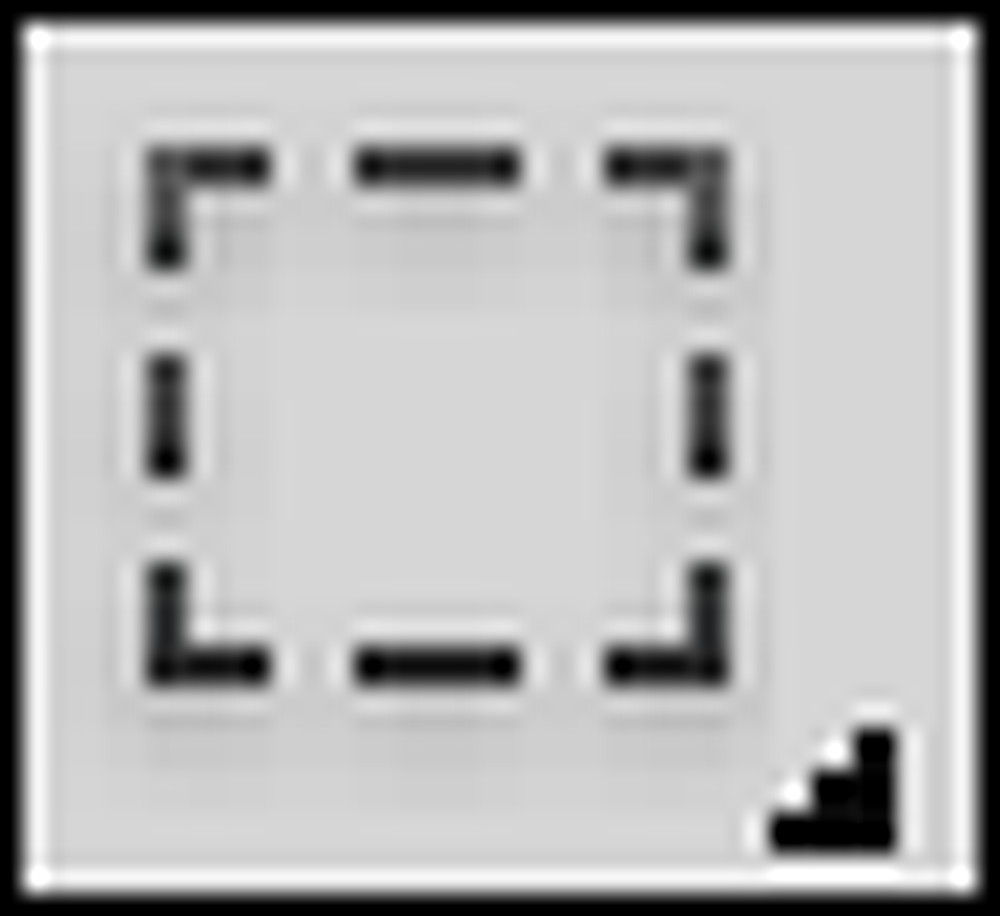 | Εργαλείο ορθογώνιας μαρκαρίσματος: Πλήκτρο συντόμευσης 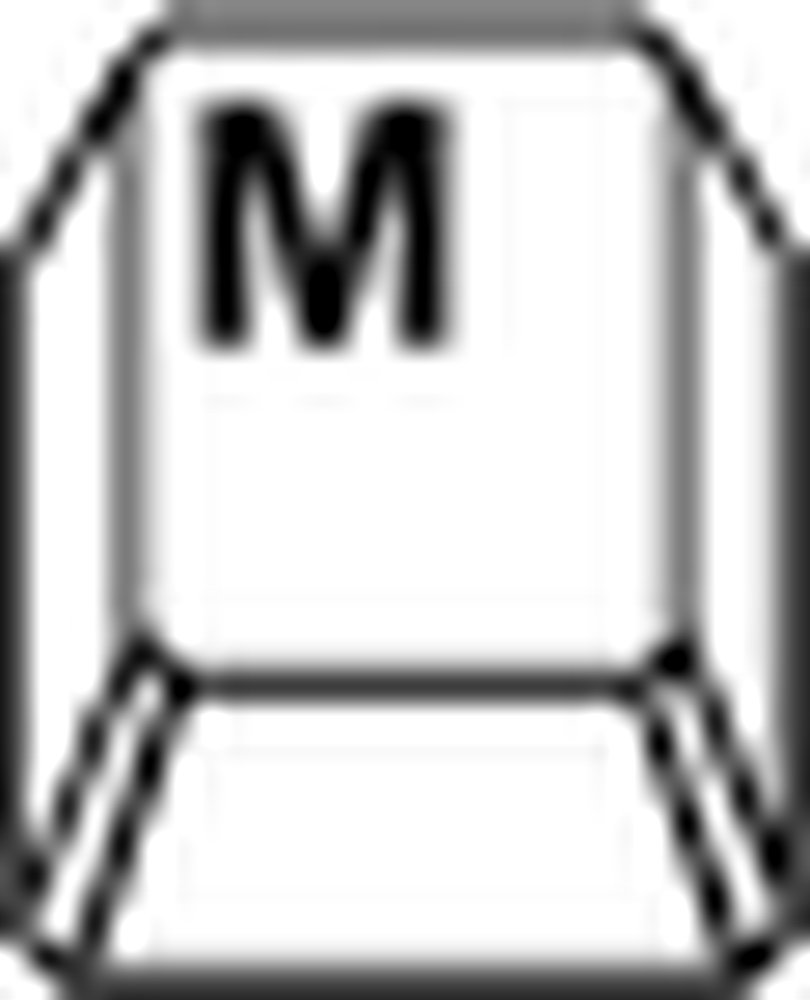 . Το βασικό εργαλείο επιλογής, marquee, AKA "Marching Ants" σας επιτρέπει να επιλέξετε περιοχές με στρώσεις ή πεπλατυσμένες φωτογραφίες. Το Shift + M θα περνάει από τα διάφορα άλλα εργαλεία επιλογής, συμπεριλαμβανομένου του εργαλείου έλλειψης. Μπορείτε να κρατήσετε Shift ενώ σχεδιάζετε marquees για να δημιουργήσετε τετράγωνα. . Το βασικό εργαλείο επιλογής, marquee, AKA "Marching Ants" σας επιτρέπει να επιλέξετε περιοχές με στρώσεις ή πεπλατυσμένες φωτογραφίες. Το Shift + M θα περνάει από τα διάφορα άλλα εργαλεία επιλογής, συμπεριλαμβανομένου του εργαλείου έλλειψης. Μπορείτε να κρατήσετε Shift ενώ σχεδιάζετε marquees για να δημιουργήσετε τετράγωνα. |
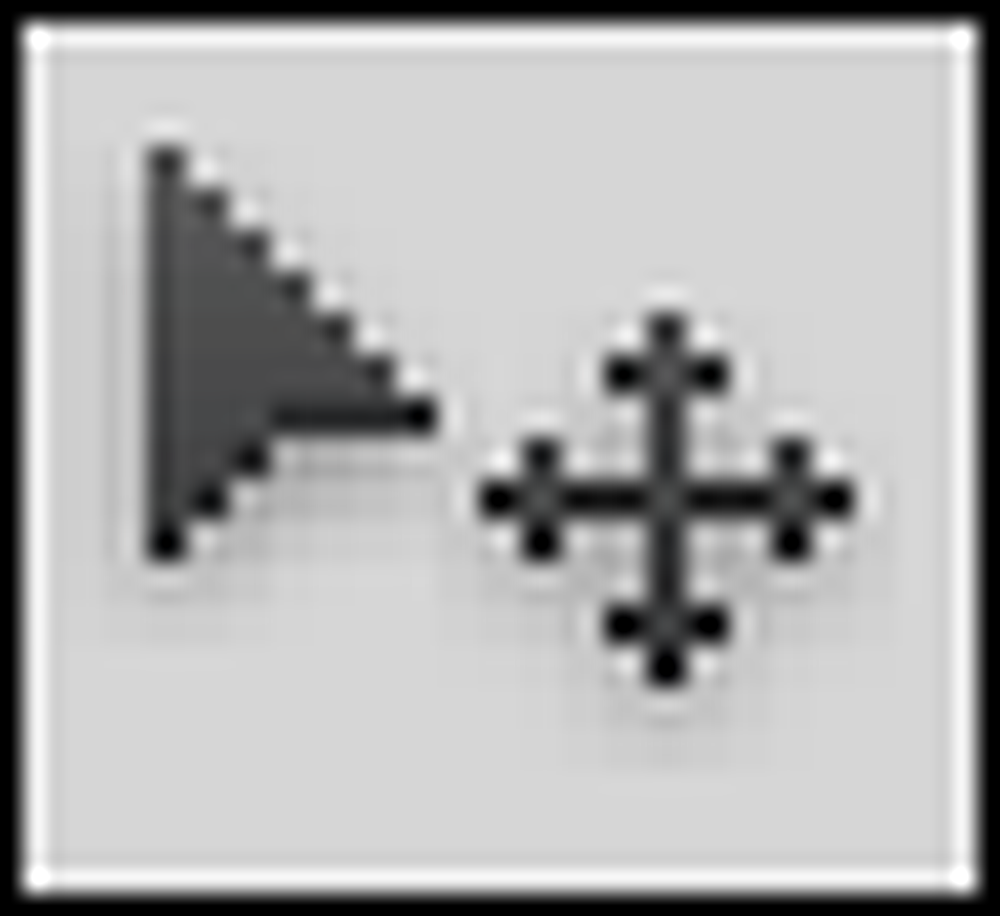 | Εργαλείο μετακίνησης: Πλήκτρο συντόμευσης 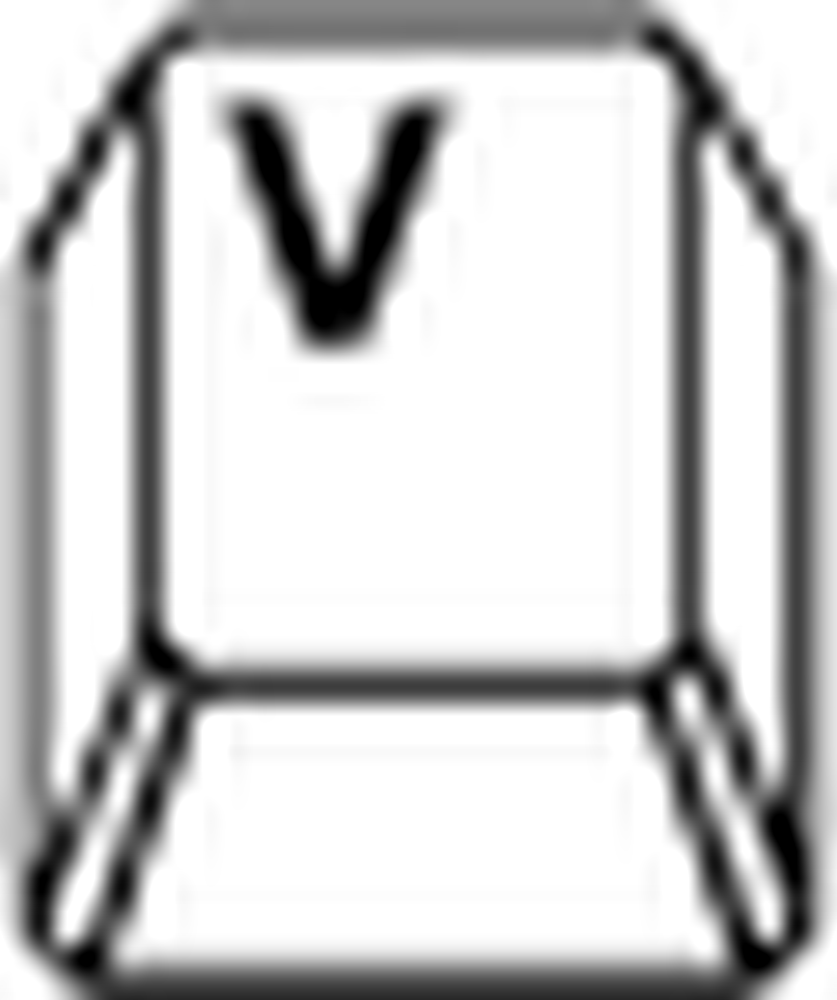 . Το βασικό εργαλείο μετακίνησης. Μόλις επιλέξετε μια περιοχή, επιλέξτε το εργαλείο μετακίνησης για να το μετακινήσετε. Μπορείτε επίσης να μετακινήσετε ολόκληρα επίπεδα χωρίς να τα επιλέξετε. . Το βασικό εργαλείο μετακίνησης. Μόλις επιλέξετε μια περιοχή, επιλέξτε το εργαλείο μετακίνησης για να το μετακινήσετε. Μπορείτε επίσης να μετακινήσετε ολόκληρα επίπεδα χωρίς να τα επιλέξετε. |
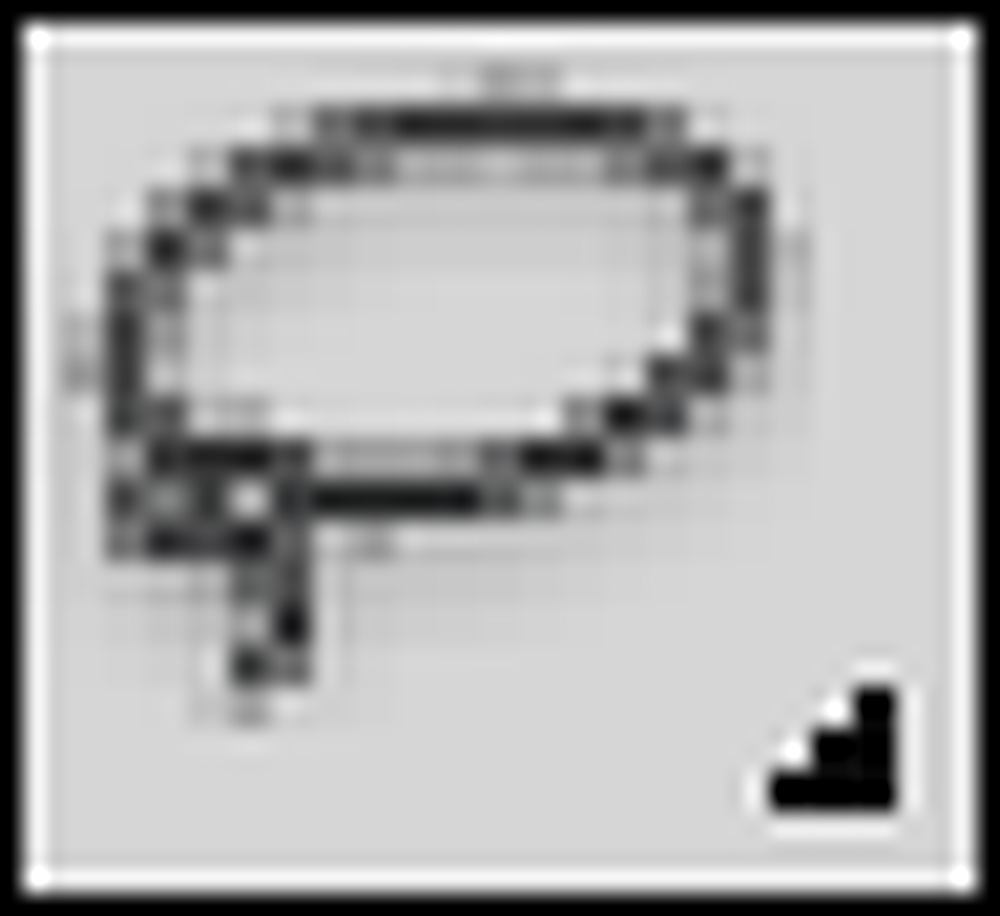 | Εργαλείο λάσο: Πλήκτρο συντόμευσης 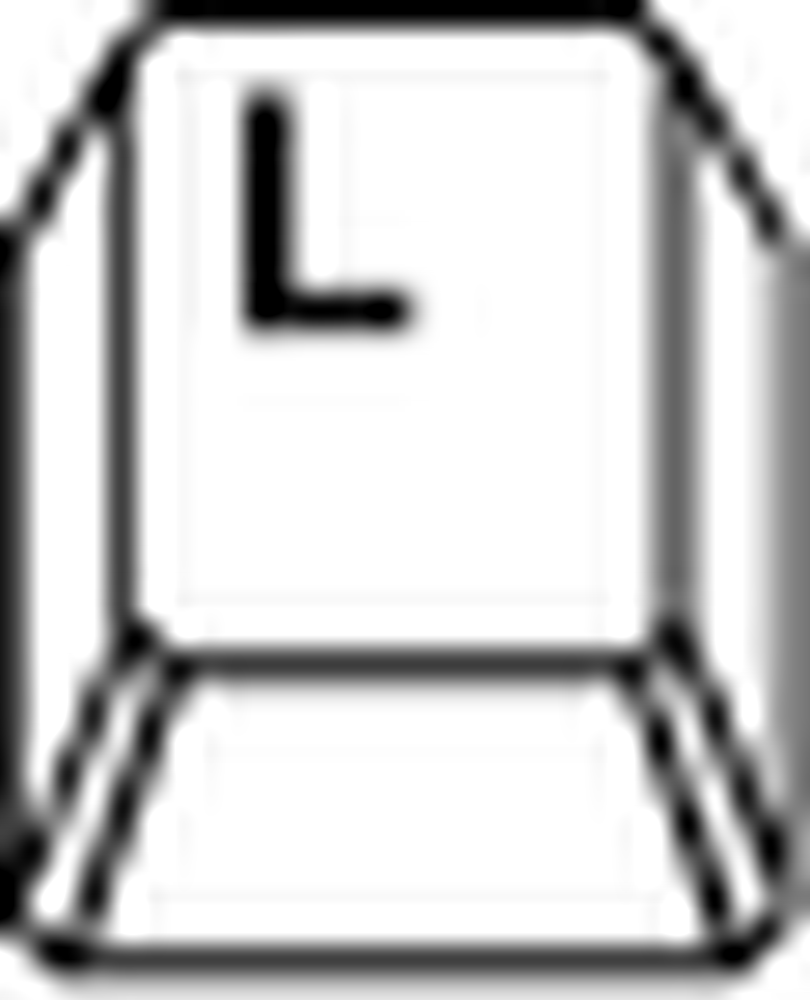 . Ένα άλλο εργαλείο επιλογής, σας επιτρέπει να σχεδιάζετε γρήγορες, διαμορφωμένες επιλογές γύρω από τα τμήματα της εικόνας σας. Το Shift + L περνάει από τα εναλλακτικά εργαλεία lasso, συμπεριλαμβανομένων των εργαλείων Polygonal Lasso και Magnetic Lasso. . Ένα άλλο εργαλείο επιλογής, σας επιτρέπει να σχεδιάζετε γρήγορες, διαμορφωμένες επιλογές γύρω από τα τμήματα της εικόνας σας. Το Shift + L περνάει από τα εναλλακτικά εργαλεία lasso, συμπεριλαμβανομένων των εργαλείων Polygonal Lasso και Magnetic Lasso. |
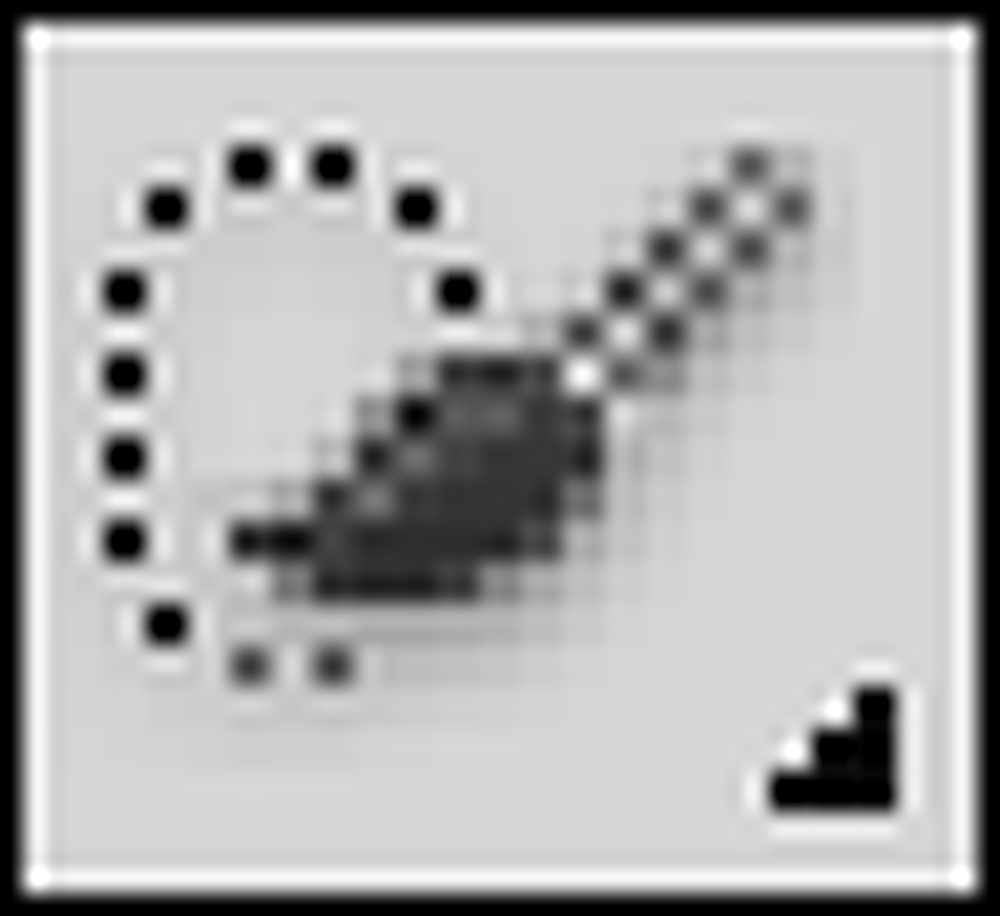 | Εργαλείο γρήγορης επιλογής: Πλήκτρο συντόμευσης 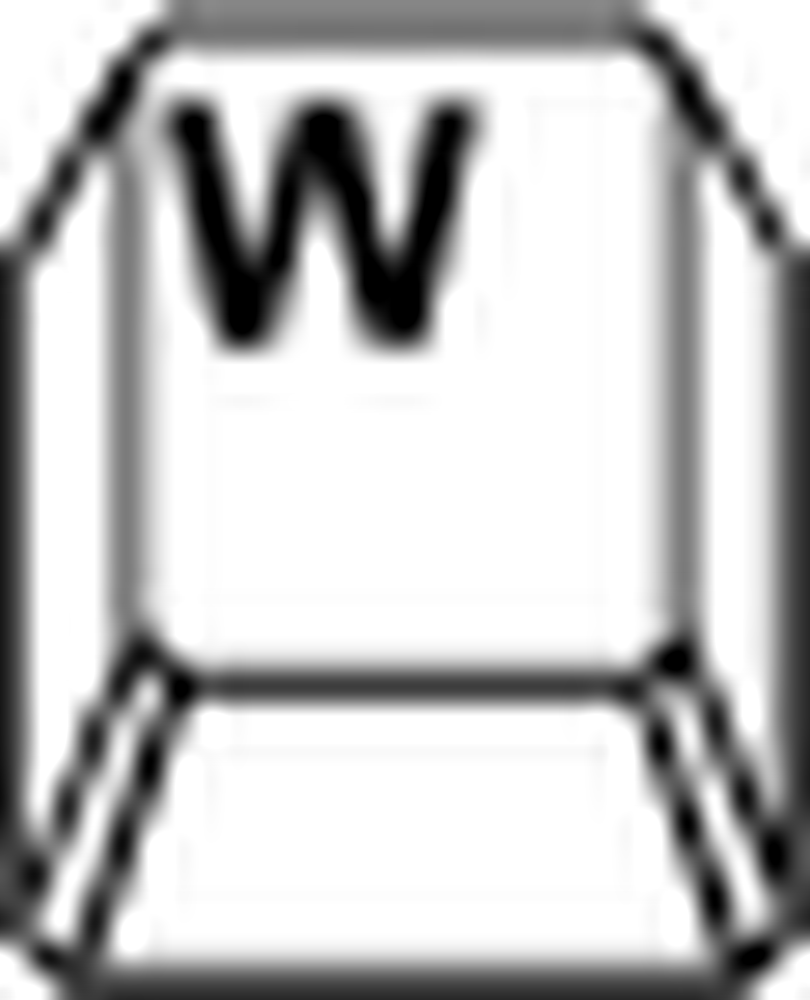 . Ένα εργαλείο τραχύ επιλογής που λειτουργεί σαν ένα πινέλο. Βουρτσίστε γύρω από μια περιοχή και το Photoshop θα διαβάσει την εικόνα σας και θα προσπαθήσει να μαντέψει τι προσπαθείτε να επιλέξετε. Πατήστε το πλήκτρο Shift + W για να πάρετε το απαραίτητο εργαλείο μαγικού ραβδιού, το οποίο είναι ένα εργαλείο γεμίσματος Bucket ή Flood style για επιλογές. . Ένα εργαλείο τραχύ επιλογής που λειτουργεί σαν ένα πινέλο. Βουρτσίστε γύρω από μια περιοχή και το Photoshop θα διαβάσει την εικόνα σας και θα προσπαθήσει να μαντέψει τι προσπαθείτε να επιλέξετε. Πατήστε το πλήκτρο Shift + W για να πάρετε το απαραίτητο εργαλείο μαγικού ραβδιού, το οποίο είναι ένα εργαλείο γεμίσματος Bucket ή Flood style για επιλογές. |
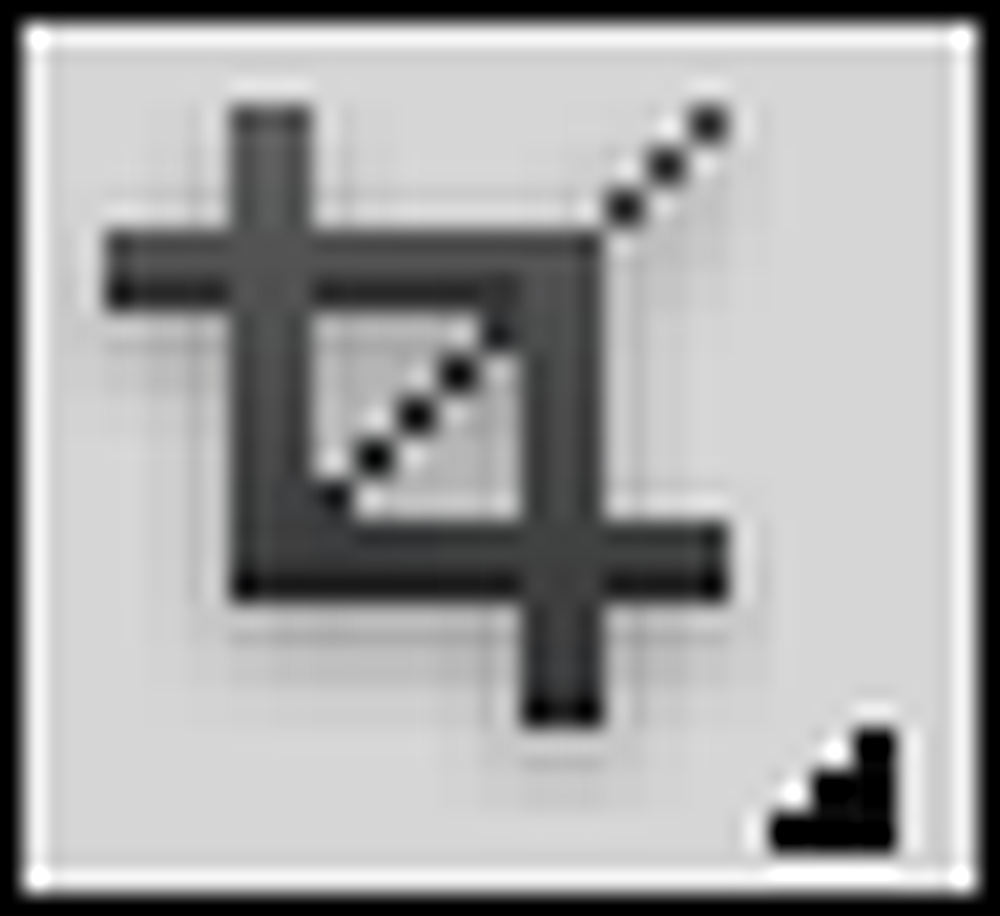 | Εργαλείο κλαδέματος: Πλήκτρο συντόμευσης 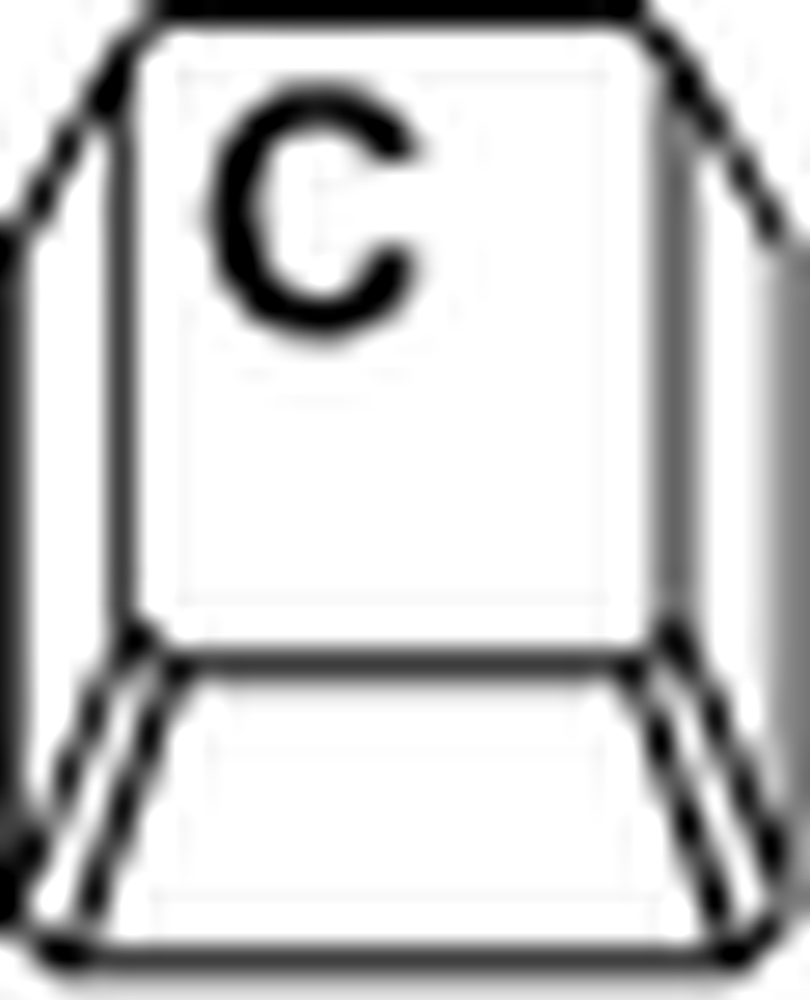 . Σχεδιάζει ορθογώνιες επιλογές και στη συνέχεια κόβει την εικόνα σας στο ορθογώνιο που σχεδιάσατε. Πολύ χρήσιμο για τον ίσιωμα των στραβά εικόνων. Πατήστε το πλήκτρο Shift + C για να επιλέξετε τα εργαλεία Slice Tool και Slice Select, χρήσιμα για τη δημιουργία πολλαπλών εικόνων από ένα μόνο, συνήθως για περιεχόμενο ιστού. . Σχεδιάζει ορθογώνιες επιλογές και στη συνέχεια κόβει την εικόνα σας στο ορθογώνιο που σχεδιάσατε. Πολύ χρήσιμο για τον ίσιωμα των στραβά εικόνων. Πατήστε το πλήκτρο Shift + C για να επιλέξετε τα εργαλεία Slice Tool και Slice Select, χρήσιμα για τη δημιουργία πολλαπλών εικόνων από ένα μόνο, συνήθως για περιεχόμενο ιστού. |
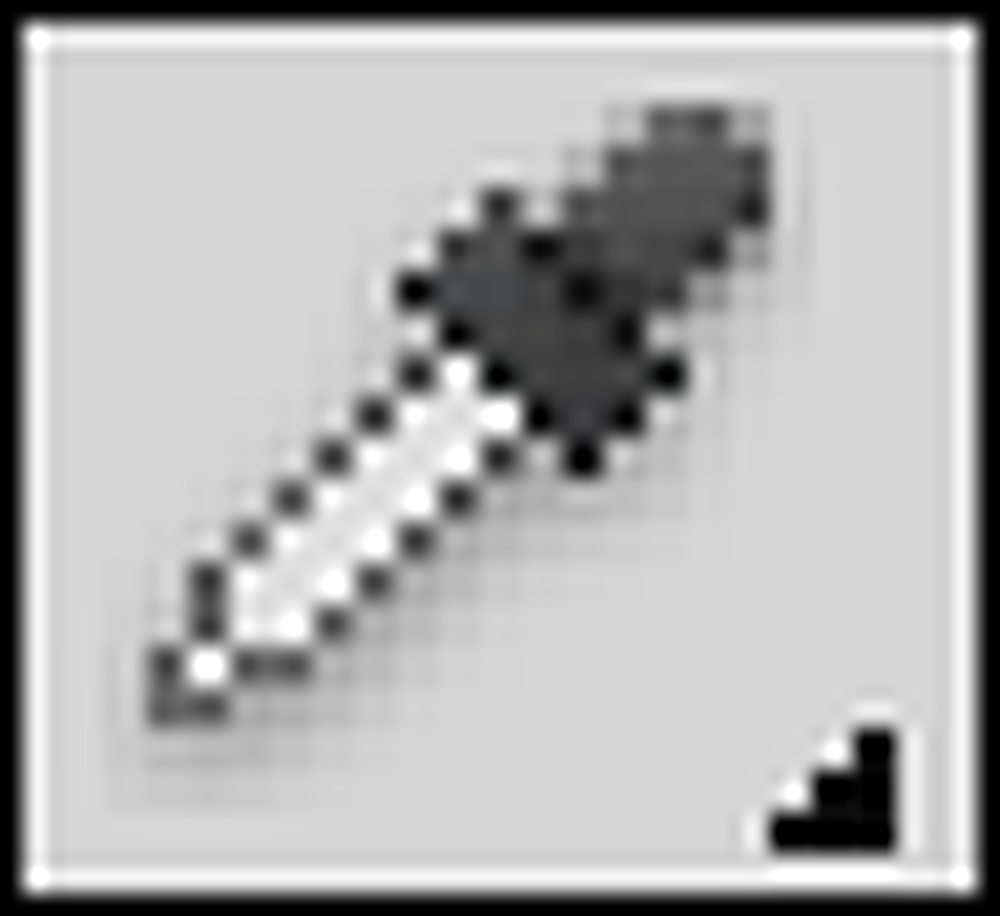 | Εργαλείο σταγονόμετρου: Πλήκτρο συντόμευσης 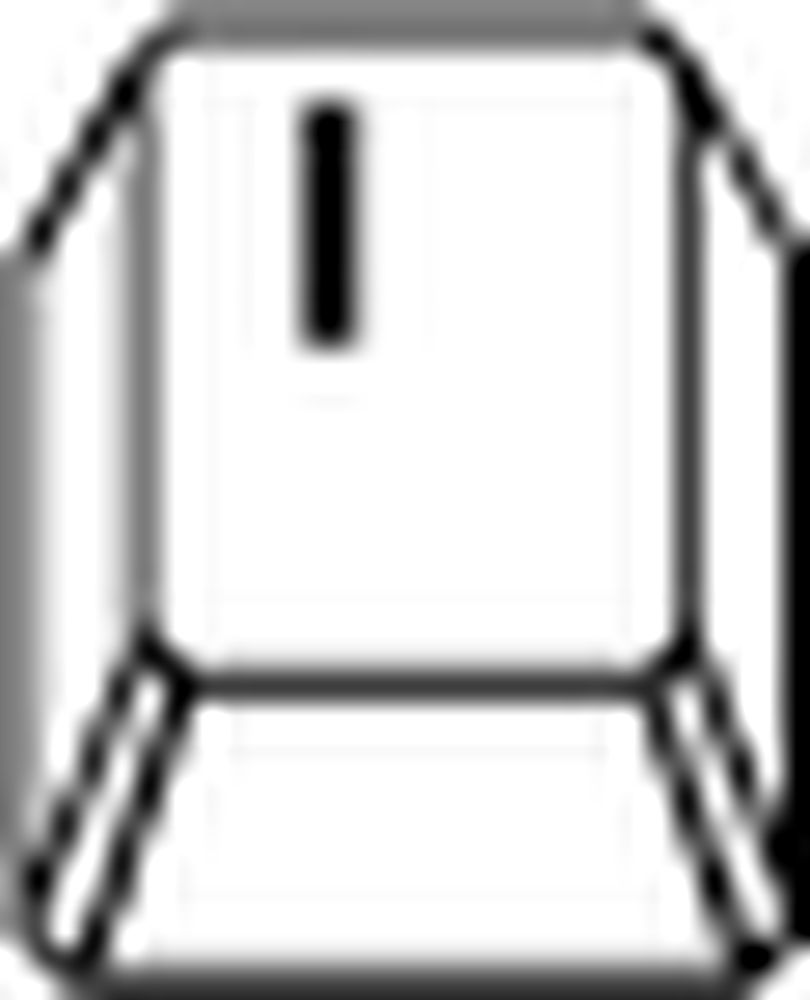 . Επιλέγει χρώμα από οποιοδήποτε έγγραφο που έχετε ανοίξει. Το Shift + I θα περνάει μέσα από τα εργαλεία: Color Sampler, Ruler και Note Tool. . Επιλέγει χρώμα από οποιοδήποτε έγγραφο που έχετε ανοίξει. Το Shift + I θα περνάει μέσα από τα εργαλεία: Color Sampler, Ruler και Note Tool. |
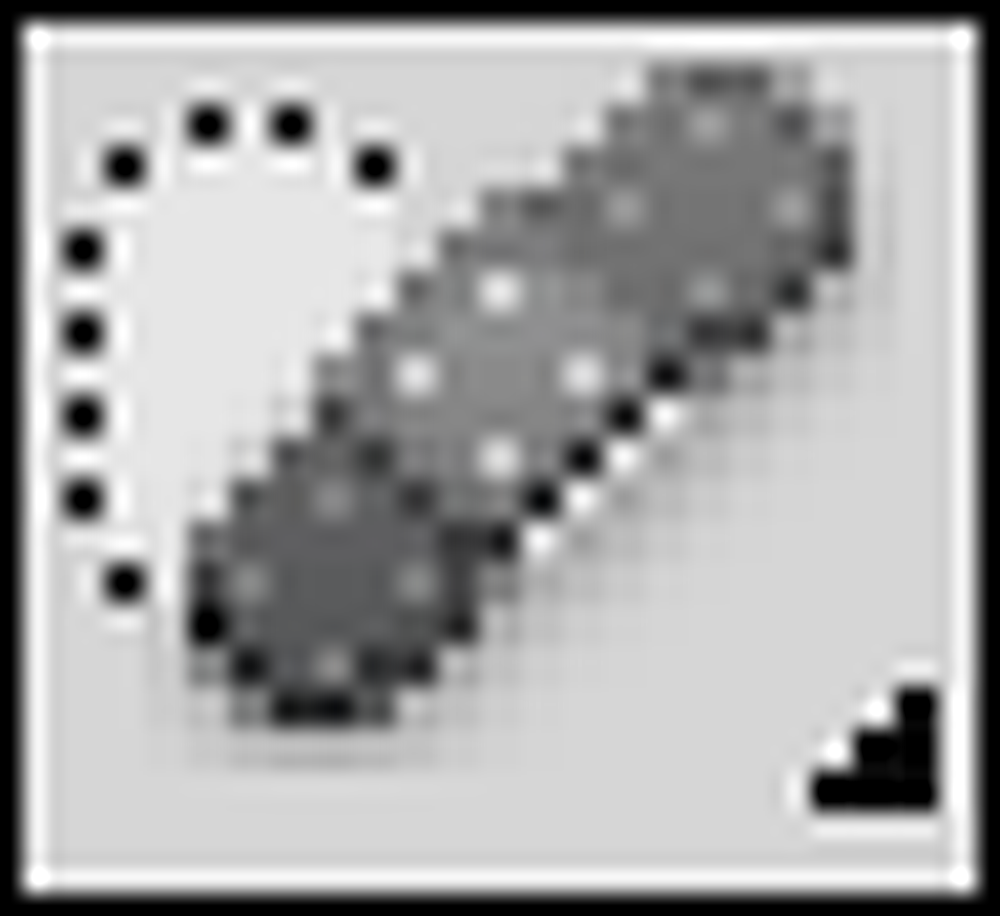 | Εργαλείο βούρτσας θεραπείας σημείου: Πλήκτρο συντόμευσης 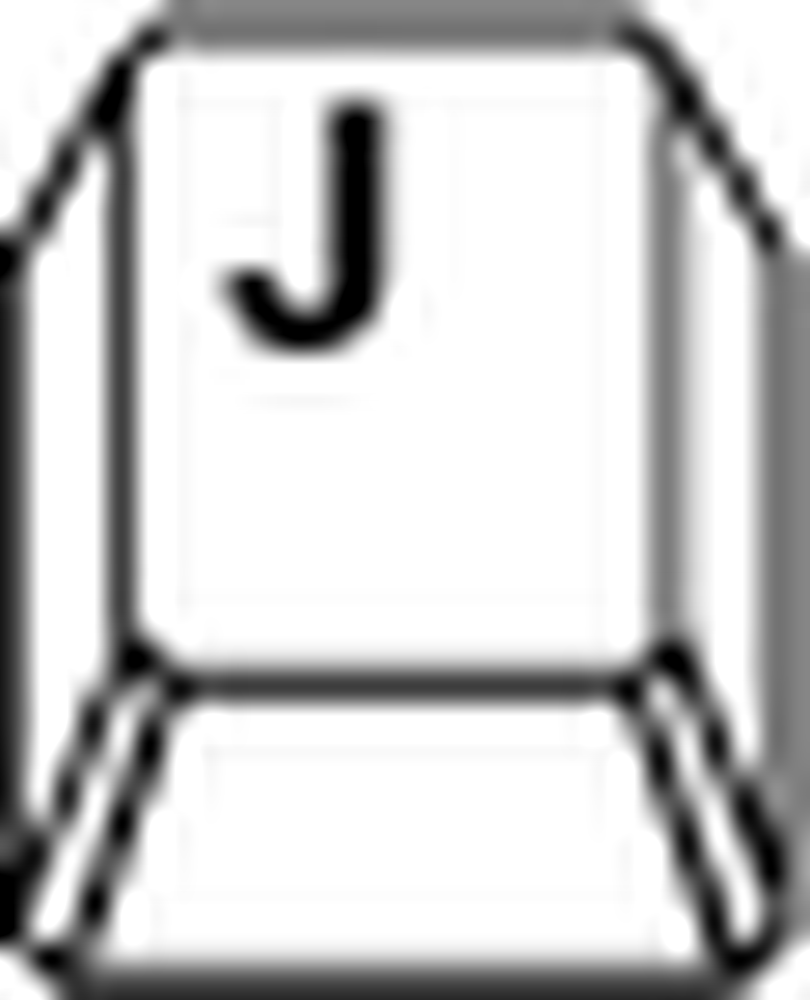 . Χρήσιμο για τη διαγραφή αυτόματων χρωματισμών, γρατσουνιών ή ανεπιθύμητου θορύβου από τις εικόνες, ζωγραφίζοντας πάνω τους. Πατήστε Shift + J για να βρείτε τα εργαλεία Βούρτσα θεραπείας, Εργαλείο επιδιόρθωσης και Ερυθρό μάτι. . Χρήσιμο για τη διαγραφή αυτόματων χρωματισμών, γρατσουνιών ή ανεπιθύμητου θορύβου από τις εικόνες, ζωγραφίζοντας πάνω τους. Πατήστε Shift + J για να βρείτε τα εργαλεία Βούρτσα θεραπείας, Εργαλείο επιδιόρθωσης και Ερυθρό μάτι. |
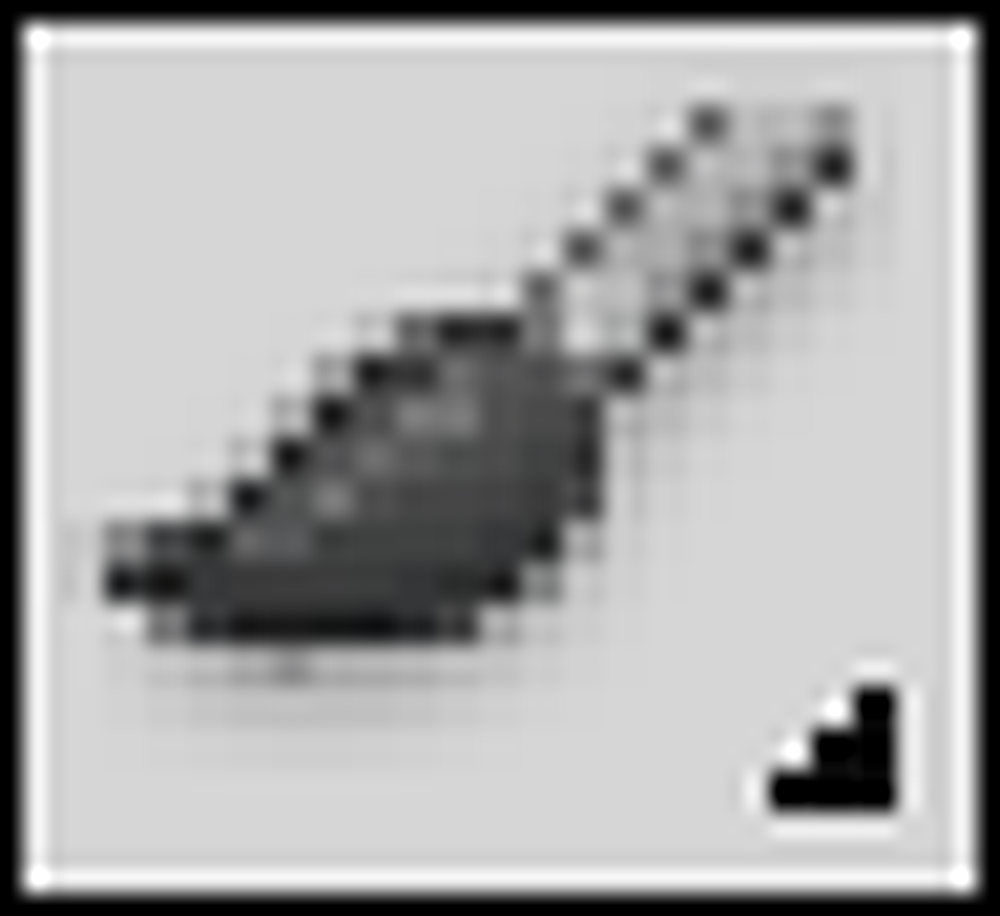 | Βούρτσα: Πλήκτρο συντόμευσης 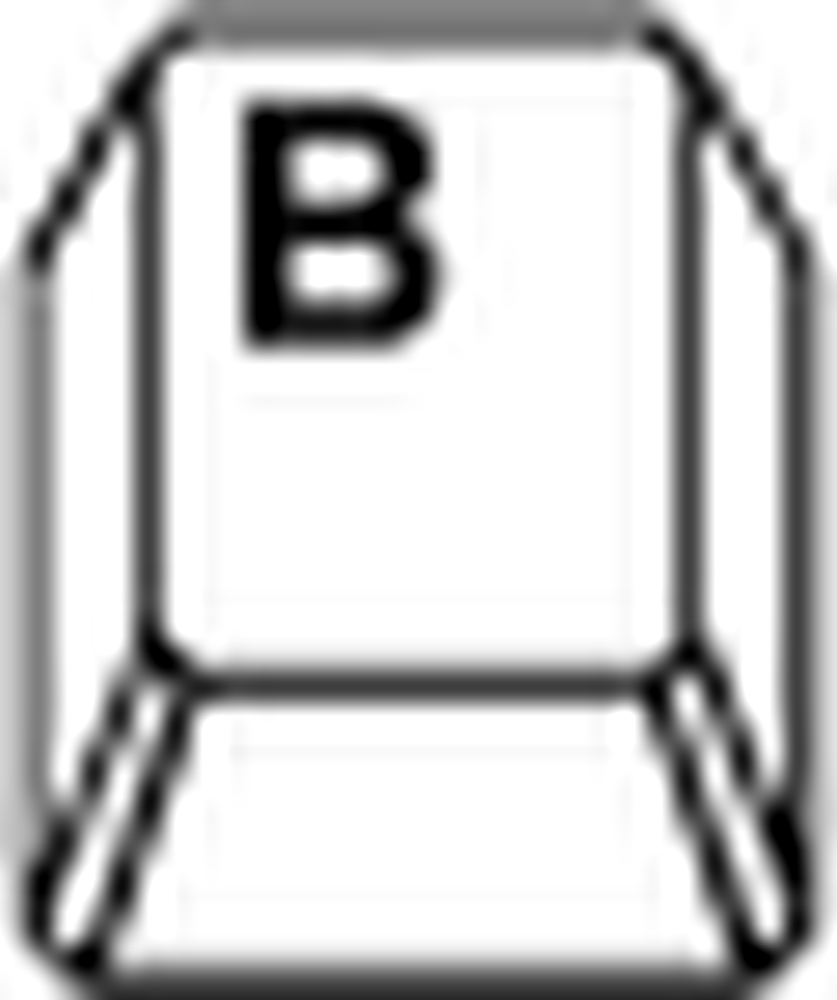 . Το πιο πολύπλοκο εργαλείο στην εργαλειοθήκη. Πολλά άρθρα σχετικά με το εργαλείο βούρτσας για να έρθει, αλλά για τώρα, το χρώμα με τα αριστερά κλικ του ποντικιού, και επιλέξτε διαφορετικά στυλ πινέλου με δεξί κλικ του ποντικιού. Η λειτουργία Shift + B περνάει από το εργαλείο μολύβι, αντικατάσταση χρώματος και βούρτσες ανάμειξης, που αξίζει τον κόπο να πειραματιστεί. . Το πιο πολύπλοκο εργαλείο στην εργαλειοθήκη. Πολλά άρθρα σχετικά με το εργαλείο βούρτσας για να έρθει, αλλά για τώρα, το χρώμα με τα αριστερά κλικ του ποντικιού, και επιλέξτε διαφορετικά στυλ πινέλου με δεξί κλικ του ποντικιού. Η λειτουργία Shift + B περνάει από το εργαλείο μολύβι, αντικατάσταση χρώματος και βούρτσες ανάμειξης, που αξίζει τον κόπο να πειραματιστεί. |
 | Εργαλείο σφράγισης κλώνων: Πλήκτρο συντόμευσης 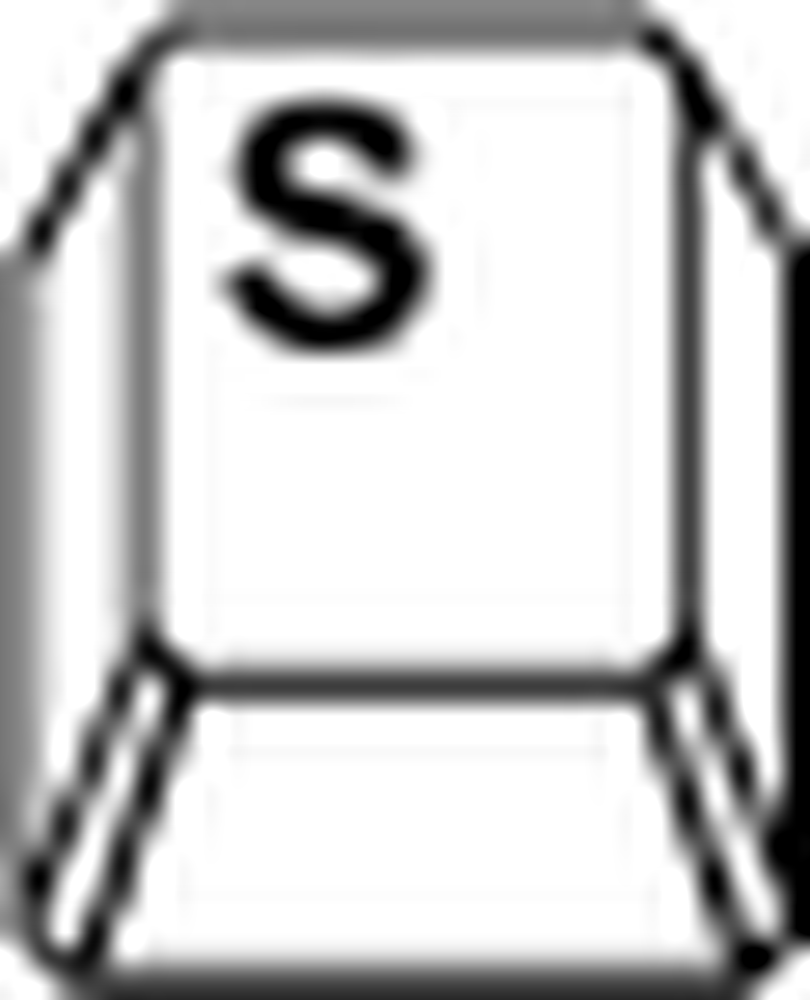 . Μια άλλη βούρτσα επεξεργασίας φωτογραφιών, Alt και Κάντε κλικ για να ορίσετε μια "Πηγή" και στη συνέχεια να ζωγραφίσετε με το αριστερό κουμπί του ποντικιού για να αντιγράψετε από την πηγή σας. Το Shift + S σας δίνει επίσης το εργαλείο σφραγίδας μοτίβου. . Μια άλλη βούρτσα επεξεργασίας φωτογραφιών, Alt και Κάντε κλικ για να ορίσετε μια "Πηγή" και στη συνέχεια να ζωγραφίσετε με το αριστερό κουμπί του ποντικιού για να αντιγράψετε από την πηγή σας. Το Shift + S σας δίνει επίσης το εργαλείο σφραγίδας μοτίβου. |
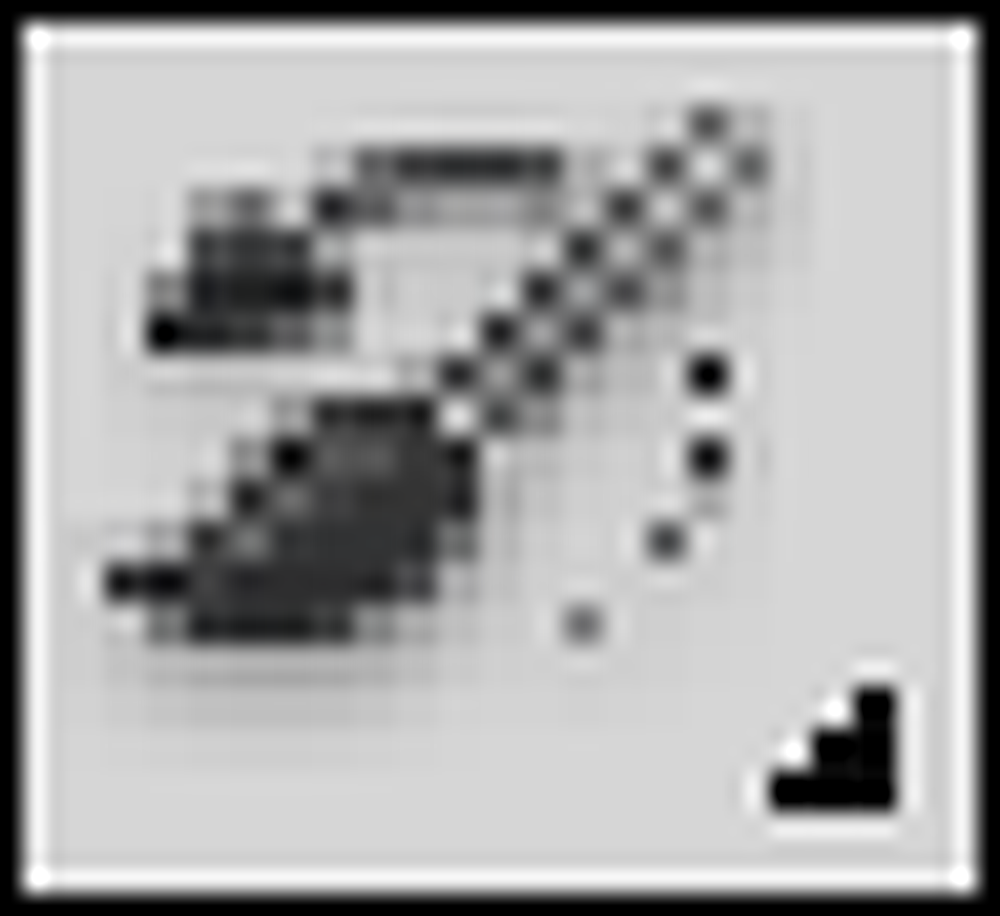 | Εργαλείο βούρτσας ιστορίας: Πλήκτρο συντόμευσης 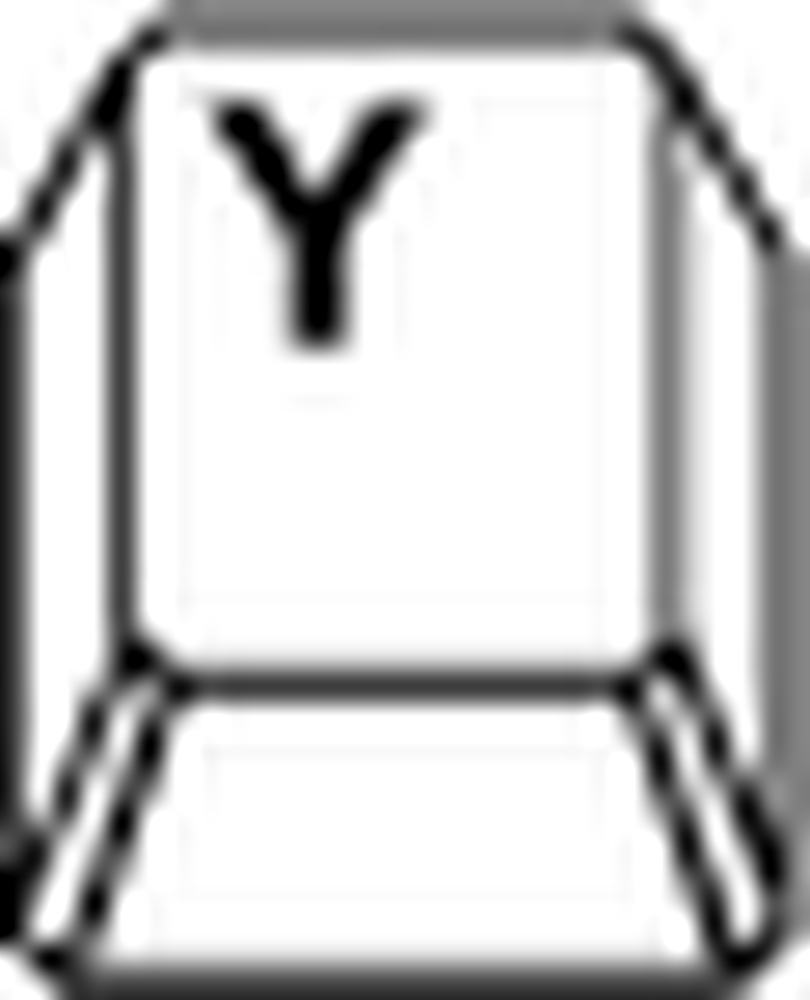 . Δουλεύοντας παράλληλα με την παλέτα Ιστορίας σας, μπορείτε να ζωγραφίσετε "πίσω στο χρόνο", να το πω έτσι. Χρησιμοποιήστε ένα φίλτρο και στη συνέχεια επιλεκτικά αναιρέστε τμήματα του φίλτρου με το πινέλο ιστορικού. Η βούρτσα ιστορίας τέχνης είναι θαμμένη κάτω από εδώ, προσβάσιμη με Shift + Y. . Δουλεύοντας παράλληλα με την παλέτα Ιστορίας σας, μπορείτε να ζωγραφίσετε "πίσω στο χρόνο", να το πω έτσι. Χρησιμοποιήστε ένα φίλτρο και στη συνέχεια επιλεκτικά αναιρέστε τμήματα του φίλτρου με το πινέλο ιστορικού. Η βούρτσα ιστορίας τέχνης είναι θαμμένη κάτω από εδώ, προσβάσιμη με Shift + Y. |
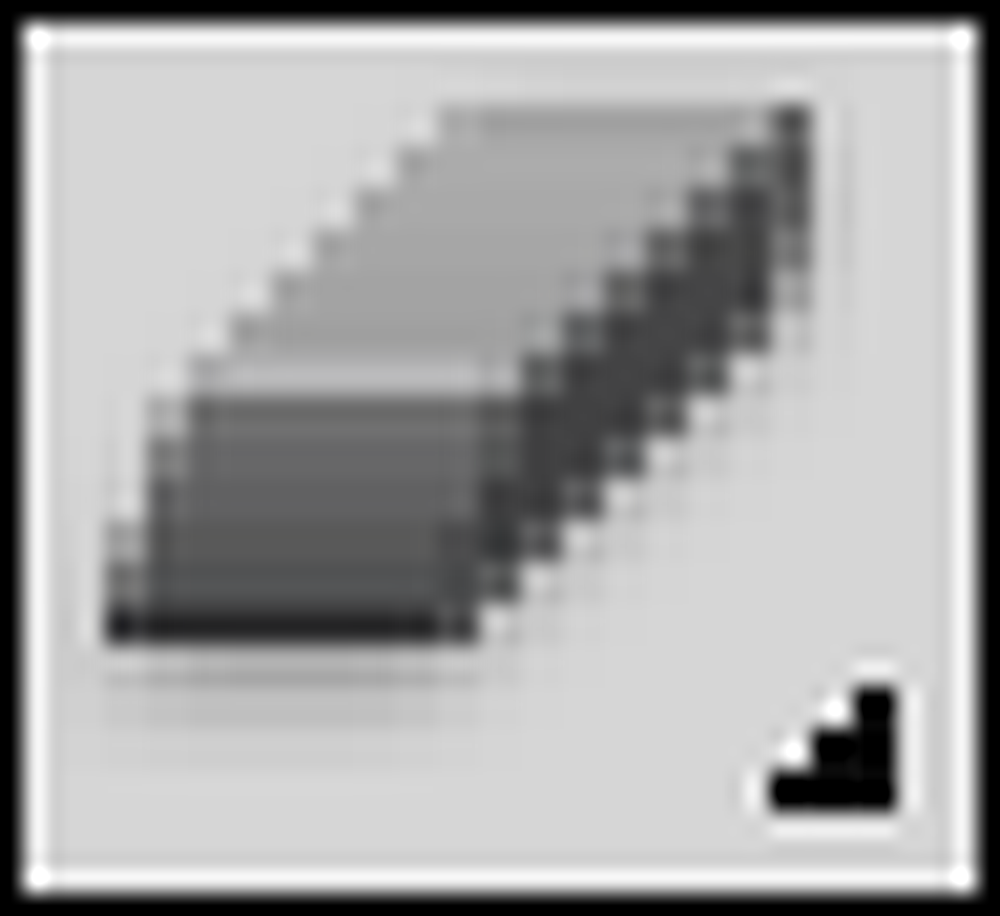 | Εργαλείο γόμας: Πλήκτρο συντόμευσης 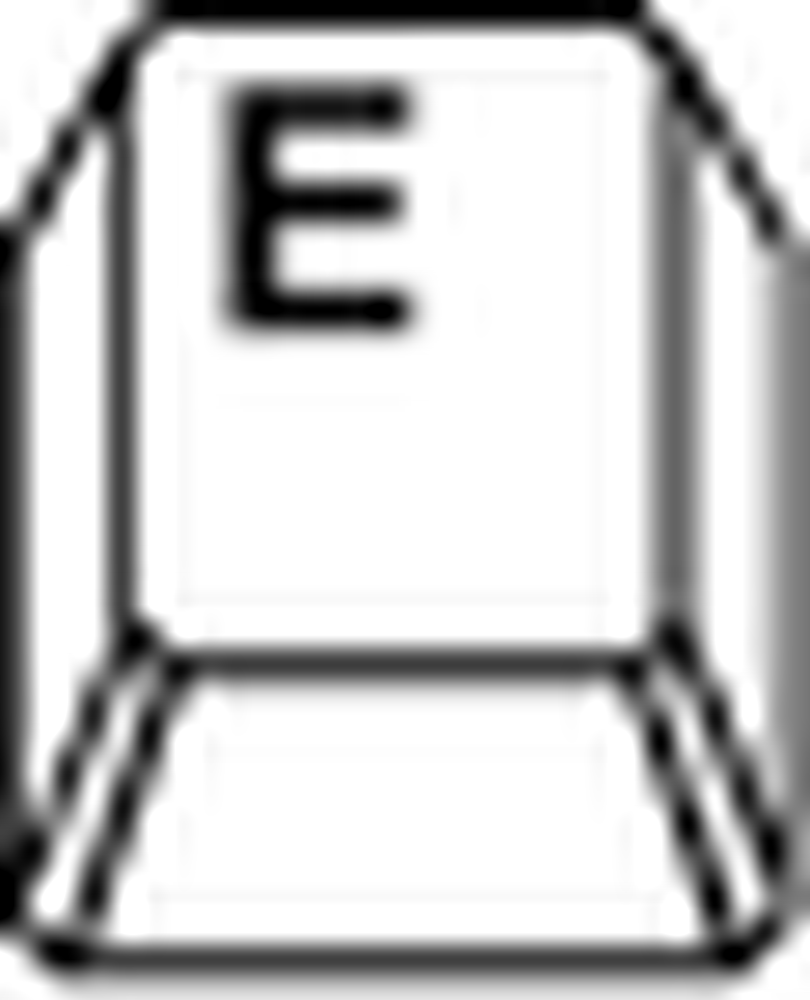 . Διαγράφει τα επίπεδα σε διαφάνεια και κλειδωμένα ή Φόντα φόντου μέχρι το χρώμα φόντου. Το Shift + E θα περνάει από το εργαλείο Magic Eraser και το εργαλείο γόμας φόντου. . Διαγράφει τα επίπεδα σε διαφάνεια και κλειδωμένα ή Φόντα φόντου μέχρι το χρώμα φόντου. Το Shift + E θα περνάει από το εργαλείο Magic Eraser και το εργαλείο γόμας φόντου. |
 | Εργαλείο κλίσης: Πλήκτρο συντόμευσης 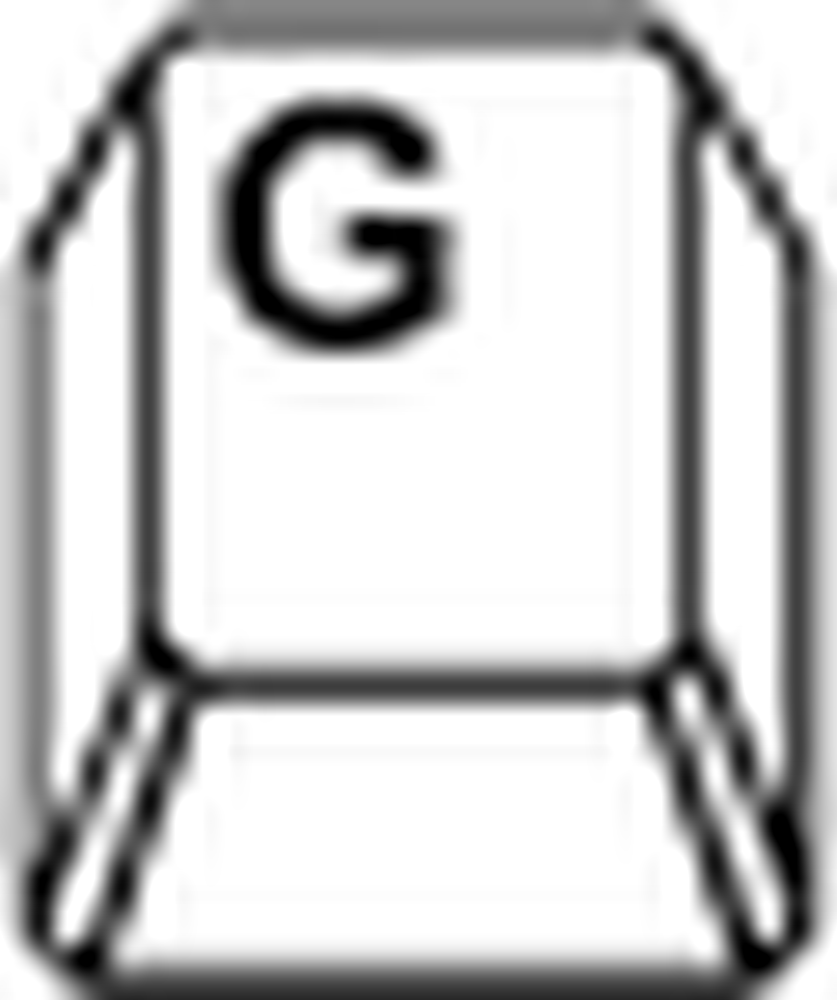 . Κάνοντας κλικ και σύρετε θα γεμίσει το στρώμα σας με μια βασική κλίση χρησιμοποιώντας τα εργαλεία του προσκηνίου και του φόντου. Η παλέτα επιλογών έχει πολλές διαφορετικές κλίσεις για χρήση. Κρυφό κάτω από το εργαλείο κλίσης είναι το εργαλείο κουβάς χρωμάτων. Το Shift + G θα μεταβεί σε αυτό. Χρησιμοποιήστε τον κάδο βαφής για να γεμίσετε περιοχές με παρόμοιο χρώμα στην εικόνα σας. . Κάνοντας κλικ και σύρετε θα γεμίσει το στρώμα σας με μια βασική κλίση χρησιμοποιώντας τα εργαλεία του προσκηνίου και του φόντου. Η παλέτα επιλογών έχει πολλές διαφορετικές κλίσεις για χρήση. Κρυφό κάτω από το εργαλείο κλίσης είναι το εργαλείο κουβάς χρωμάτων. Το Shift + G θα μεταβεί σε αυτό. Χρησιμοποιήστε τον κάδο βαφής για να γεμίσετε περιοχές με παρόμοιο χρώμα στην εικόνα σας. |
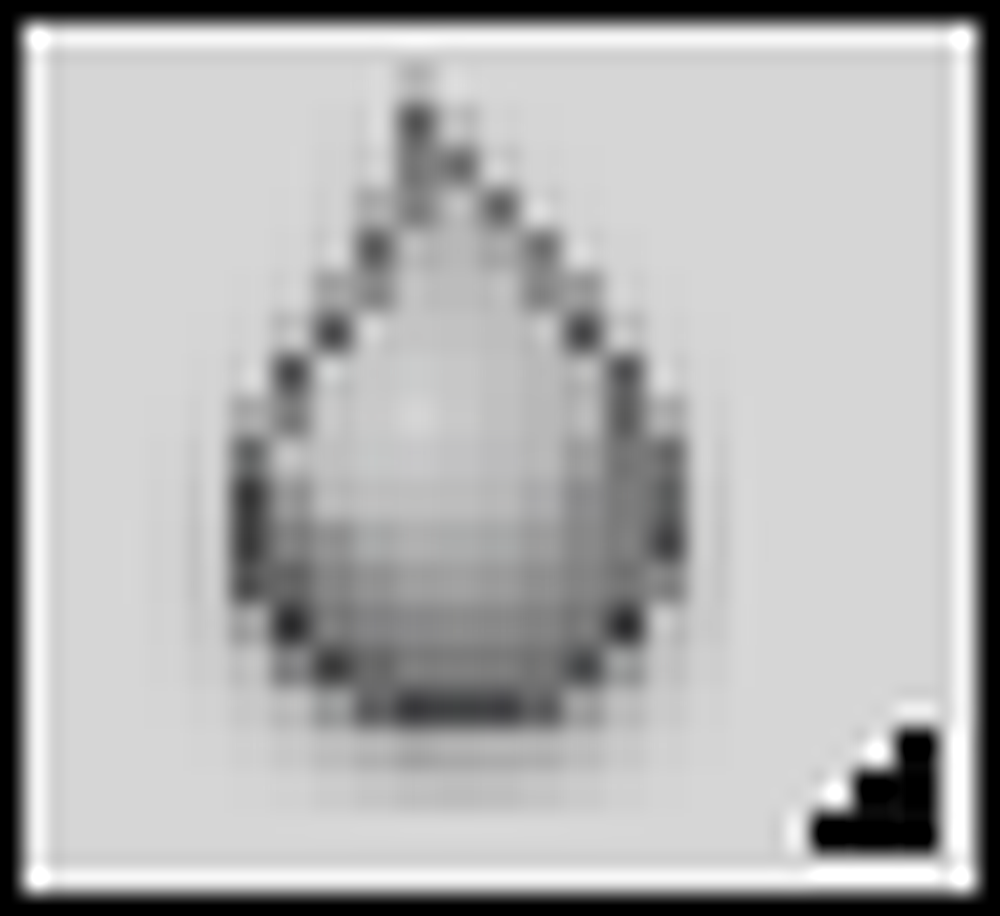 | Εργαλείο θολώματος, ακονίσματος και λεκέδων: Από προεπιλογή, δεν υπάρχει πλήκτρο συντόμευσης. Αυτά είναι τρία εργαλεία επεξεργασίας φωτογραφιών που κάνουν ακριβώς αυτό που λένε. Το Smudge, ειδικότερα, μπορεί να δημιουργήσει εξαιρετικές ζωγραφικές επιδράσεις στις εικόνες σας. Πατήστε και κρατήστε πατημένο το αριστερό για να εμφανιστεί το μενού συμφραζομένων και να επιλέξετε τα εργαλεία "θαμμένος" και "Μειώστε". |
 | Dodge και Burn Tools: Πλήκτρο συντόμευσης 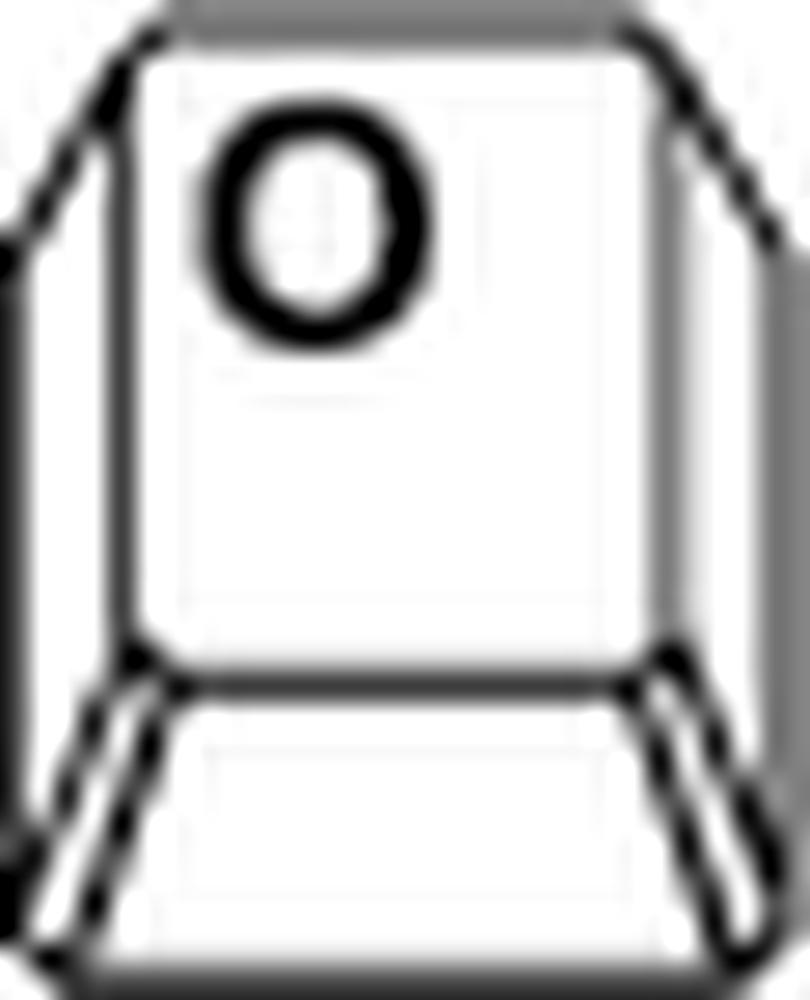 . Το Dodge and Burn είναι εργαλεία επεξεργασίας φωτογραφιών που φωτίζουν και σκουραίνουν τις εικόνες, αντίστοιχα. Αυτό το εργαλείο δεν είναι το εργαλείο ζουμ, όσο συγχέοντας μπορεί να φανεί. Shift + O κύκλους μεταξύ των δύο αυτών. . Το Dodge and Burn είναι εργαλεία επεξεργασίας φωτογραφιών που φωτίζουν και σκουραίνουν τις εικόνες, αντίστοιχα. Αυτό το εργαλείο δεν είναι το εργαλείο ζουμ, όσο συγχέοντας μπορεί να φανεί. Shift + O κύκλους μεταξύ των δύο αυτών. |
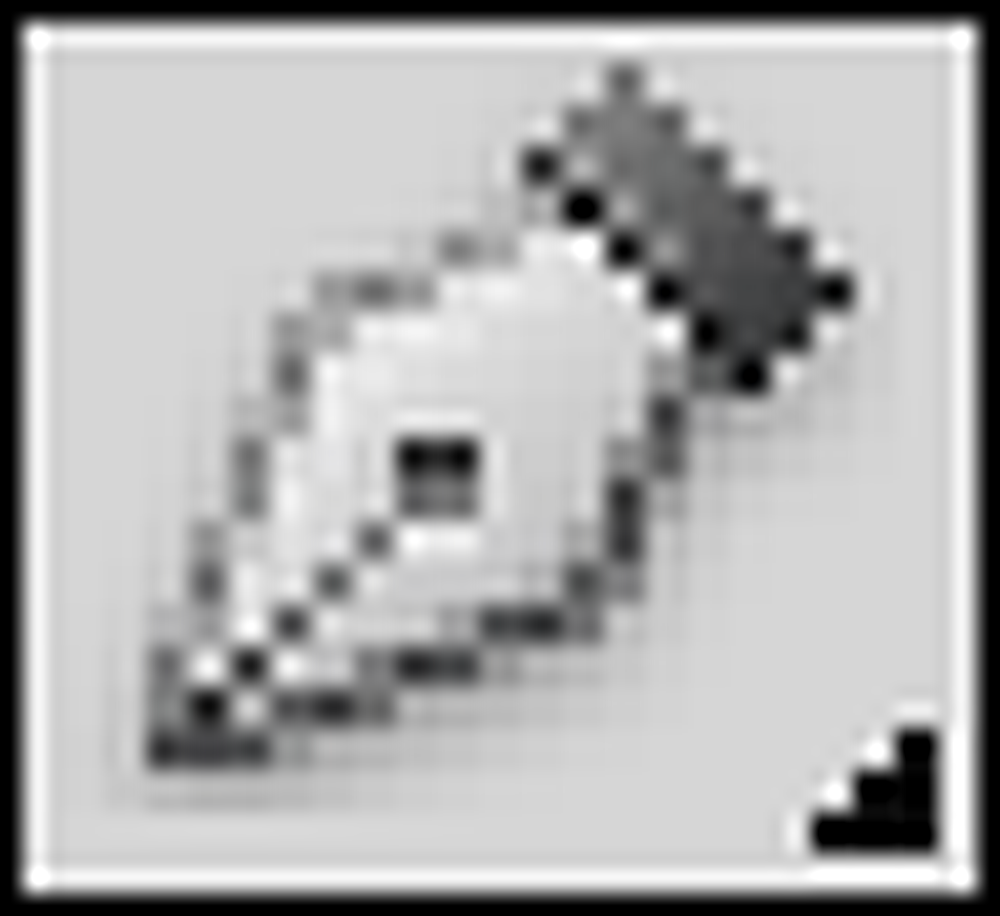 | Εργαλείο πένας: Πλήκτρο συντόμευσης 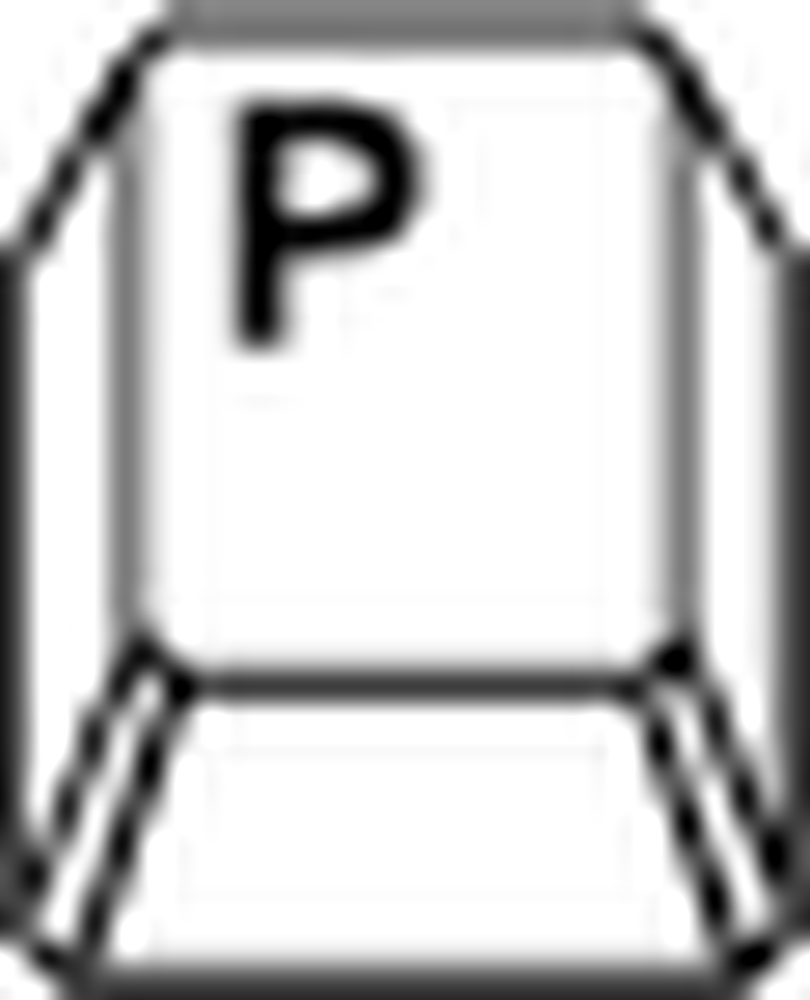 . Μια εφιαλτική απογοήτευση για τους αρχάριους χρήστες, το Pen Tool είναι δύσκολο να το συνηθίσετε, αλλά το αγαπημένο του Photoshop Pros. Παρόμοια με το εργαλείο Pen στο Adobe Illustrator, λειτουργεί παράλληλα με την Παλέτα διαδρομών. Το Shift + P θα σας δώσει εναλλακτικά εργαλεία Pen που σχετίζονται με την εργασία με μονοπάτια. . Μια εφιαλτική απογοήτευση για τους αρχάριους χρήστες, το Pen Tool είναι δύσκολο να το συνηθίσετε, αλλά το αγαπημένο του Photoshop Pros. Παρόμοια με το εργαλείο Pen στο Adobe Illustrator, λειτουργεί παράλληλα με την Παλέτα διαδρομών. Το Shift + P θα σας δώσει εναλλακτικά εργαλεία Pen που σχετίζονται με την εργασία με μονοπάτια. |
 | Εργαλείο τύπου: Πλήκτρο συντόμευσης 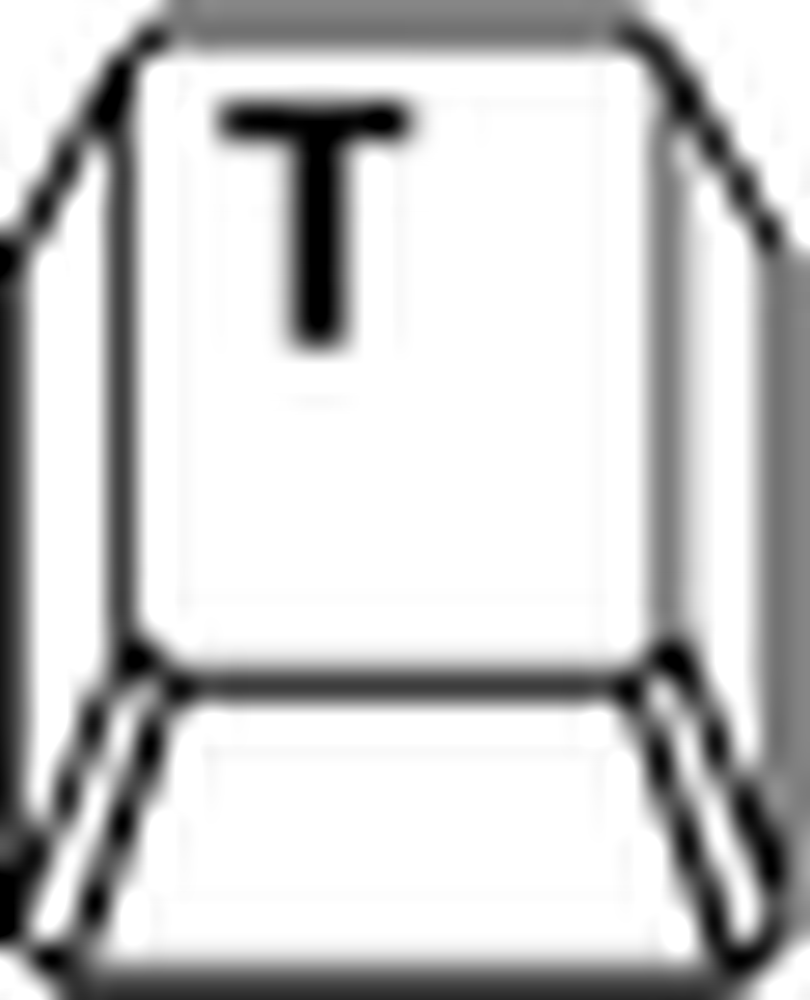 . Σας επιτρέπει να ορίσετε τυπογραφία, από προεπιλογή οριζόντια. Το Shift + T θα σας δώσει το Εργαλείο Κάθετου Τύπου, καθώς και τα Εργαλεία Μάσκας Τύπου. . Σας επιτρέπει να ορίσετε τυπογραφία, από προεπιλογή οριζόντια. Το Shift + T θα σας δώσει το Εργαλείο Κάθετου Τύπου, καθώς και τα Εργαλεία Μάσκας Τύπου. |
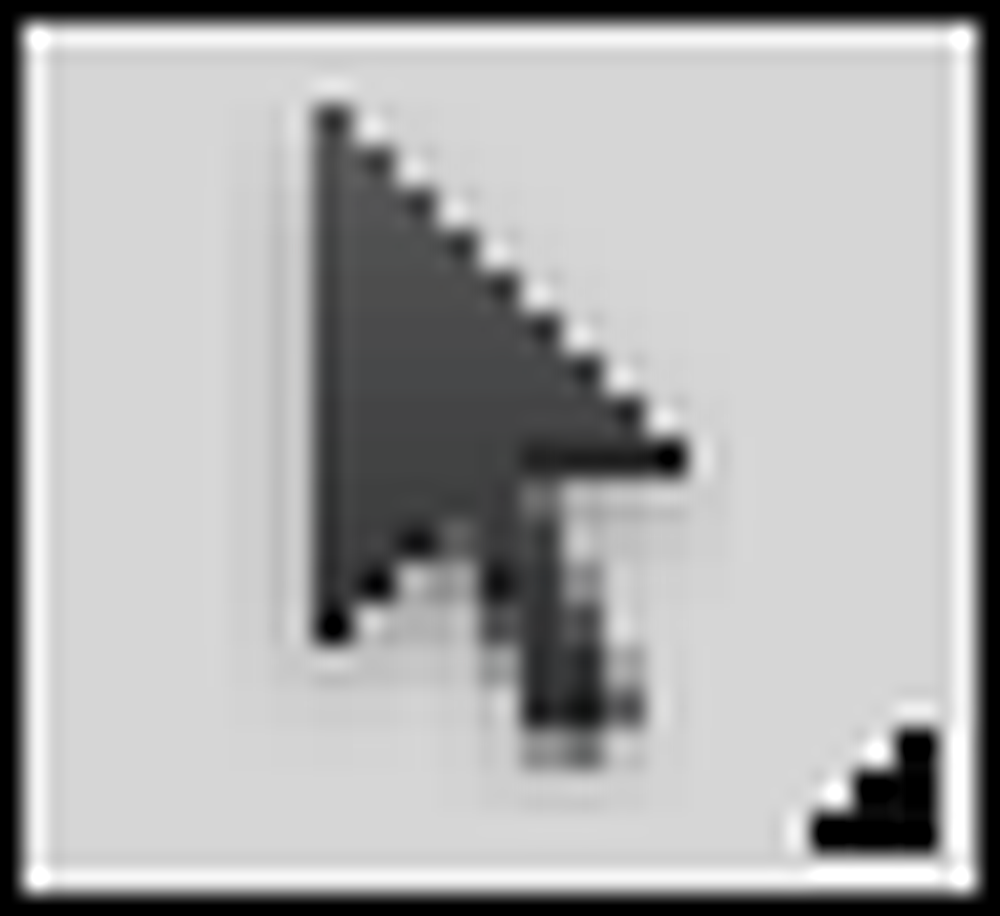 | Εργαλεία επιλογής διαδρομής και άμεσης επιλογής: Πλήκτρο συντόμευσης 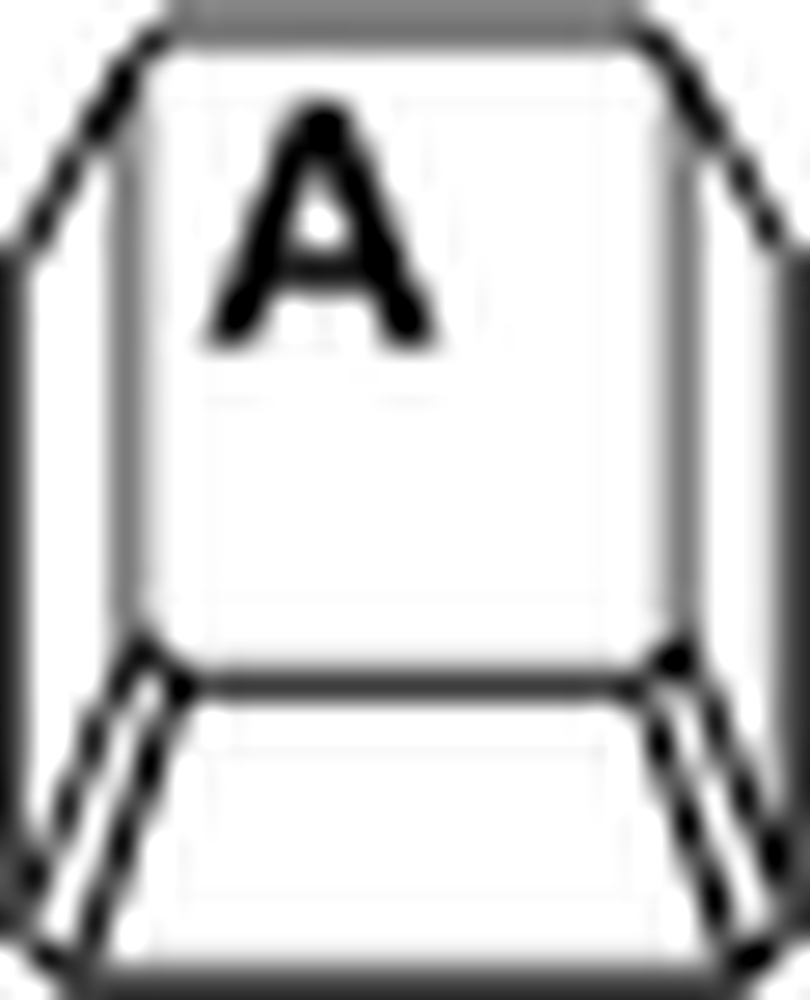 . Περισσότερα εργαλεία για την επεξεργασία διαδρομών στην παλέτα διαδρομής. Αγνοήστε αν δεν προσπαθείτε να μάθετε το εργαλείο Pen. Η επιλογή διαδρομής επιλέγει ολόκληρα μονοπάτια, ενώ η Άμεση Επιλογή επιλέγει τμήματα γραμμής ή σημεία εντός διαδρομών. Κύκλωμα με Shift + A. . Περισσότερα εργαλεία για την επεξεργασία διαδρομών στην παλέτα διαδρομής. Αγνοήστε αν δεν προσπαθείτε να μάθετε το εργαλείο Pen. Η επιλογή διαδρομής επιλέγει ολόκληρα μονοπάτια, ενώ η Άμεση Επιλογή επιλέγει τμήματα γραμμής ή σημεία εντός διαδρομών. Κύκλωμα με Shift + A. |
 | Εργαλείο προσαρμοσμένου σχήματος: Πλήκτρο συντόμευσης 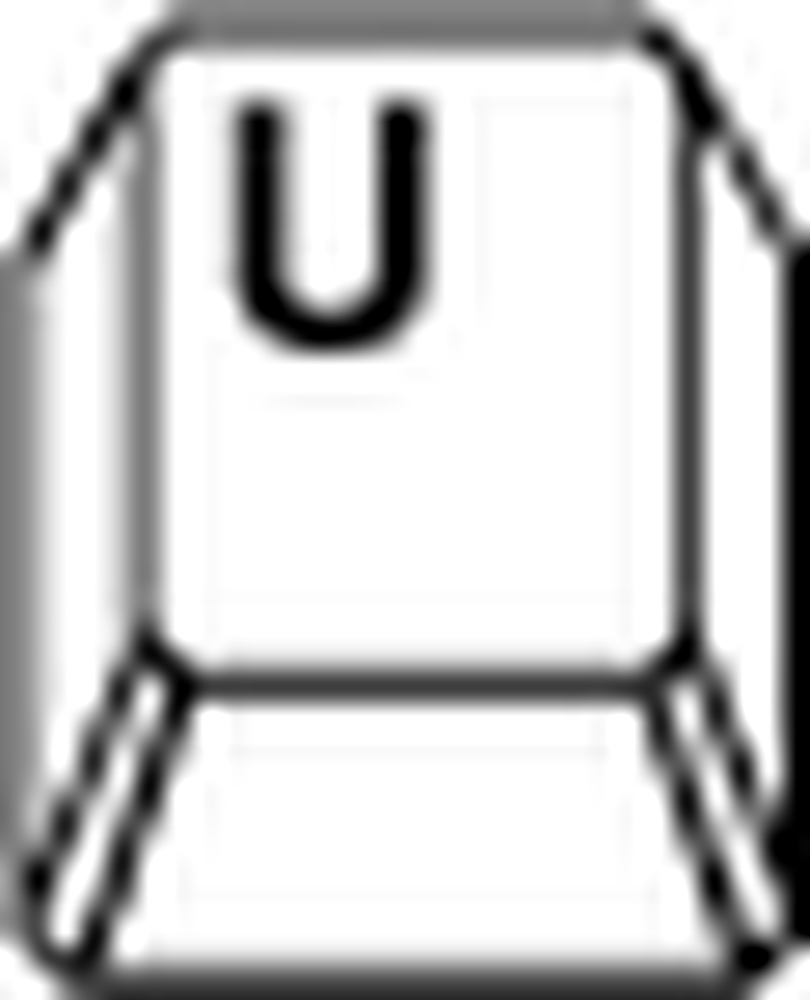 . Εξαιρετικό εργαλείο για τη δημιουργία μορφών διανυσμάτων τύπου clipart από βιβλιοθήκη στην παλέτα επιλογών. Το Shift + U θα σας δώσει επίσης τα πιο χρήσιμα εργαλεία για ορθογώνια, πολύγωνα και γραμμές, όλα χρήσιμα για τις διαδρομές εκμάθησης στο Photoshop χωρίς να υποφέρουν από το εργαλείο στυλό. . Εξαιρετικό εργαλείο για τη δημιουργία μορφών διανυσμάτων τύπου clipart από βιβλιοθήκη στην παλέτα επιλογών. Το Shift + U θα σας δώσει επίσης τα πιο χρήσιμα εργαλεία για ορθογώνια, πολύγωνα και γραμμές, όλα χρήσιμα για τις διαδρομές εκμάθησης στο Photoshop χωρίς να υποφέρουν από το εργαλείο στυλό. |
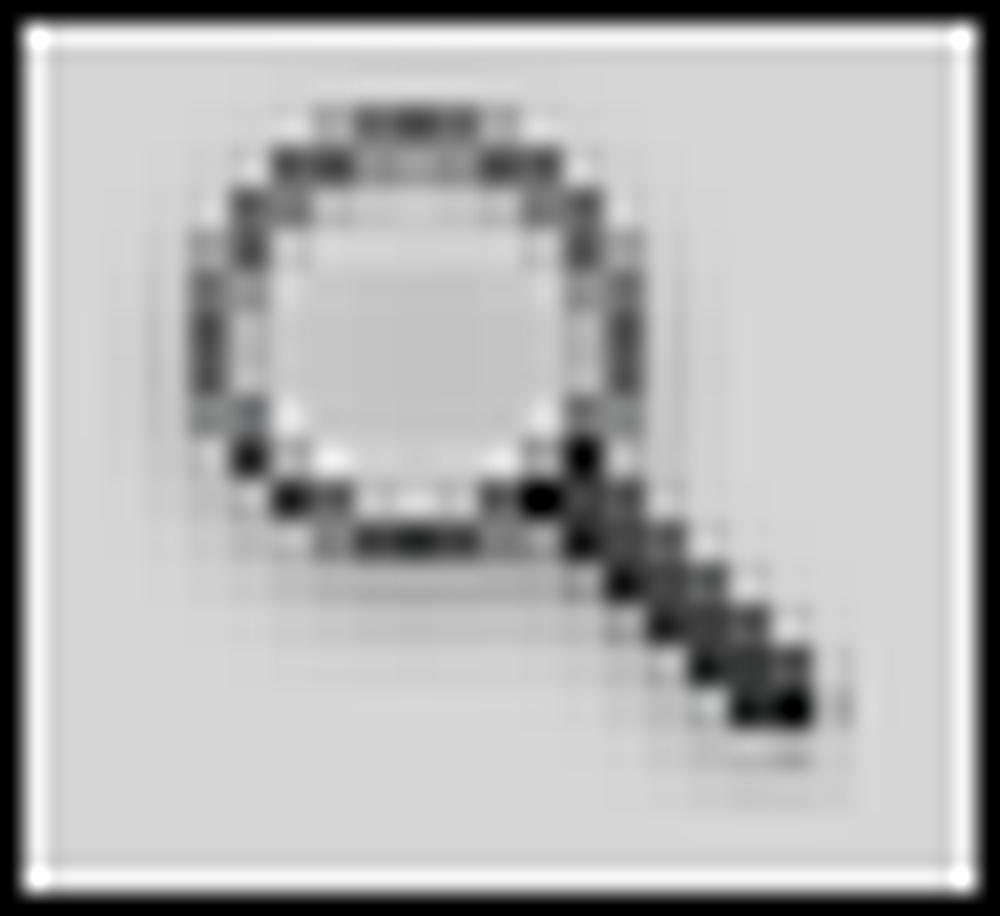 | Εργαλείο μεγέθυνσης: Πλήκτρο συντόμευσης 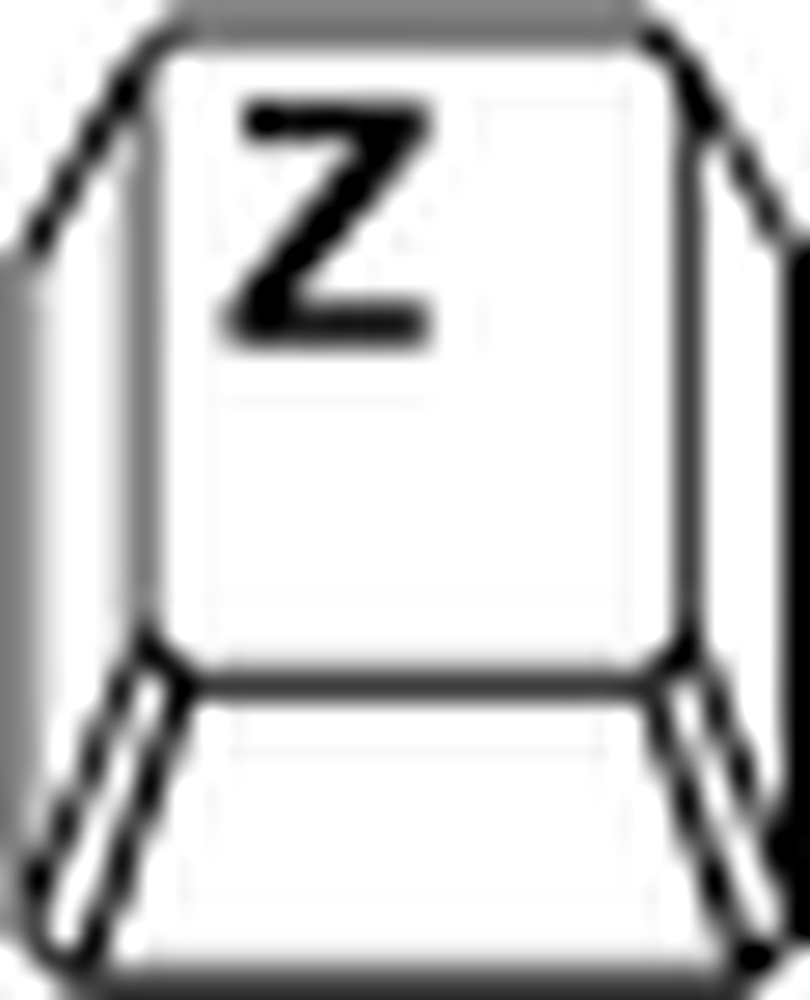 . Ναι, αυτό είναι το πραγματικό εργαλείο ζουμ και όχι το εργαλείο Dodge. Μεγέθυνση με αριστερό κλικ, σμίκρυνση με ALT συν αριστερό κλικ. Αυτό είναι πιθανό το πιο βασικό εργαλείο στην εργαλειοθήκη. . Ναι, αυτό είναι το πραγματικό εργαλείο ζουμ και όχι το εργαλείο Dodge. Μεγέθυνση με αριστερό κλικ, σμίκρυνση με ALT συν αριστερό κλικ. Αυτό είναι πιθανό το πιο βασικό εργαλείο στην εργαλειοθήκη. |
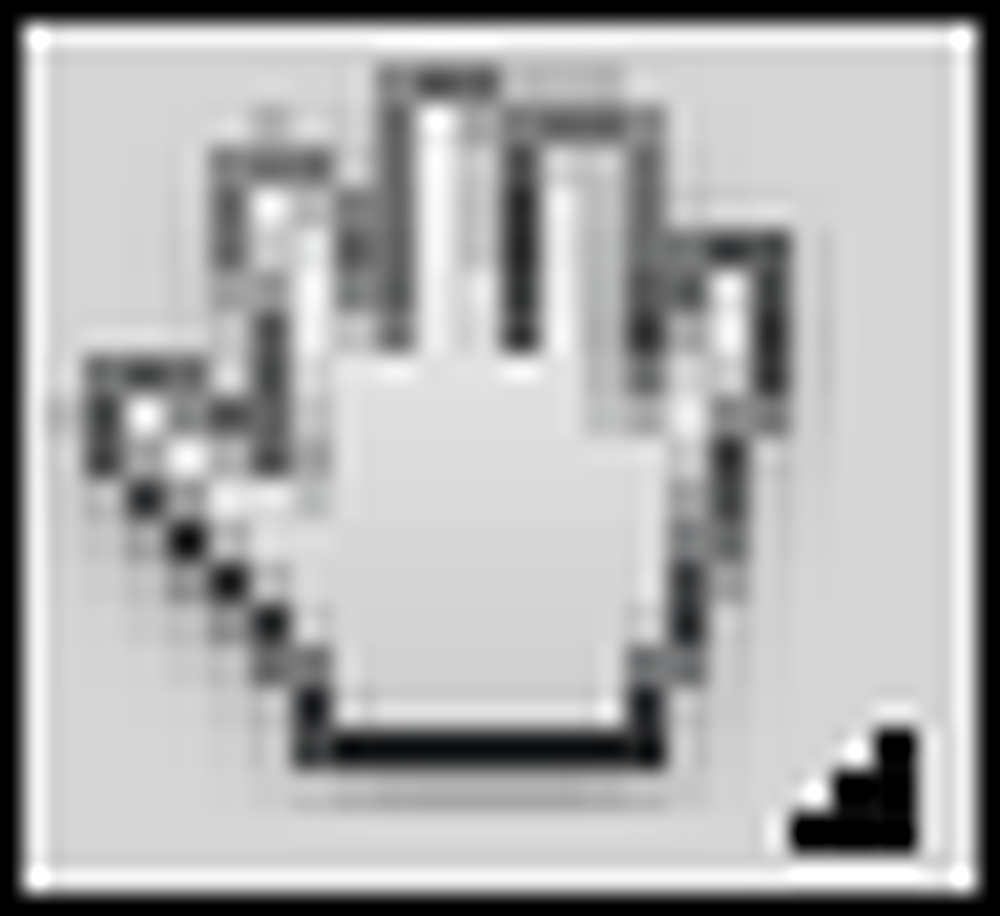 | Εργαλείο χειρός: Πλήκτρο συντόμευσης 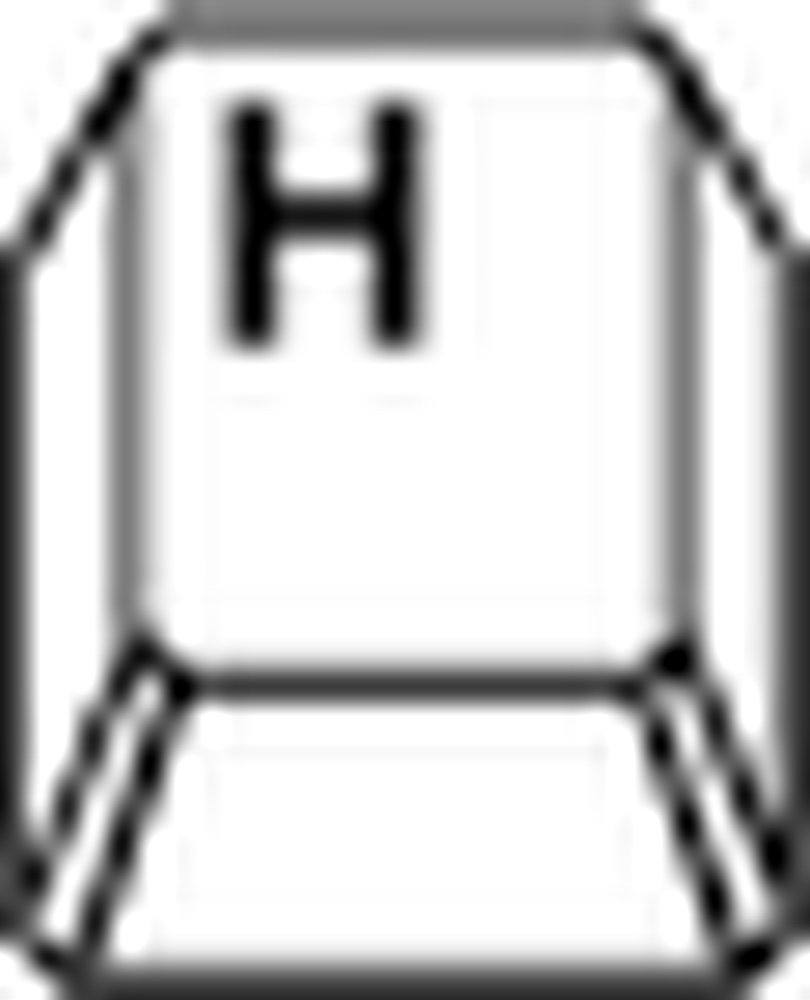 . Μετακινεί το έγγραφό σας χωρίς να χρησιμοποιεί τα βέλη scrollwheel ή κύλισης. Πατήστε και κρατήστε πατημένο το Space Bar ανά πάσα στιγμή για να χρησιμοποιήσετε το γρήγορο εργαλείο χεριού, απελευθερώστε Space για να επιστρέψετε στο προηγούμενο εργαλείο σας. . Μετακινεί το έγγραφό σας χωρίς να χρησιμοποιεί τα βέλη scrollwheel ή κύλισης. Πατήστε και κρατήστε πατημένο το Space Bar ανά πάσα στιγμή για να χρησιμοποιήσετε το γρήγορο εργαλείο χεριού, απελευθερώστε Space για να επιστρέψετε στο προηγούμενο εργαλείο σας. |
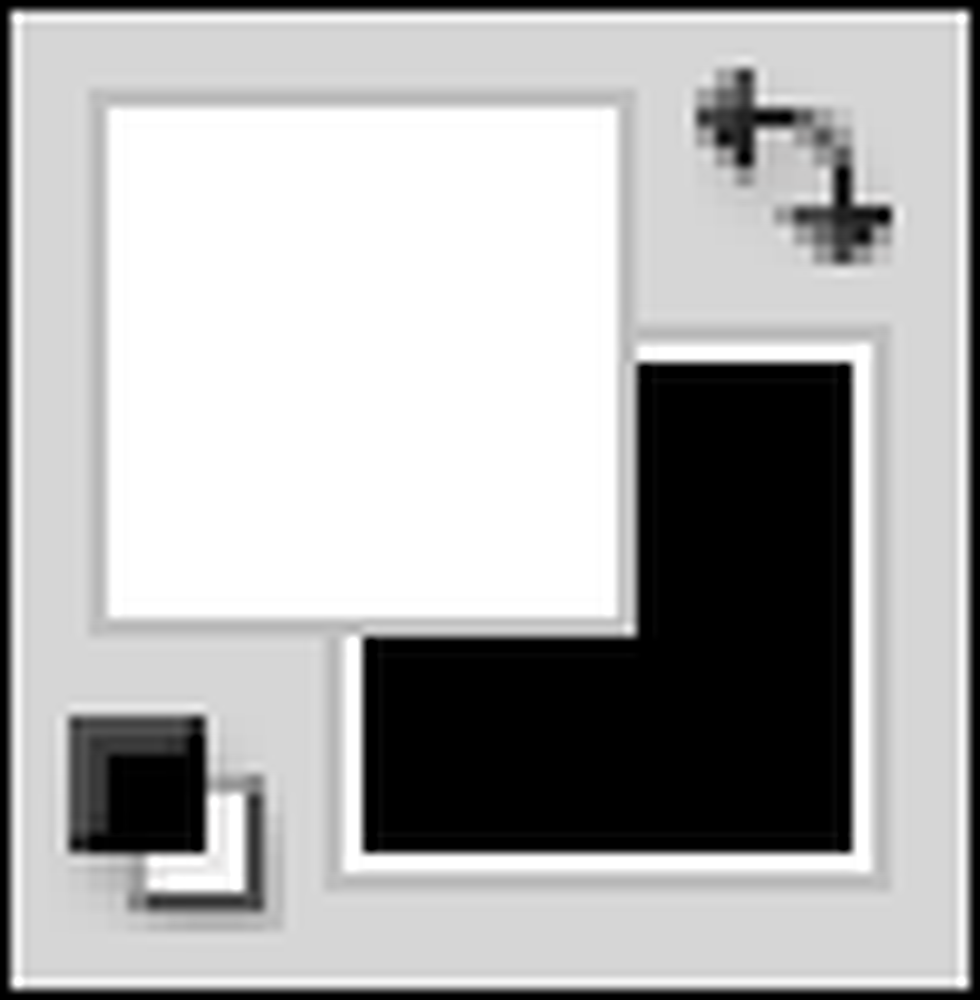 | Ιστορικό / νέα στοιχεία: Τα ενεργά χρώματα με τα οποία ζωγραφίζετε. Το κορυφαίο χρώμα είναι το προσκήνιο, το πίσω φόντο.  αλλάζει τα δύο χρώματα. αλλάζει τα δύο χρώματα. 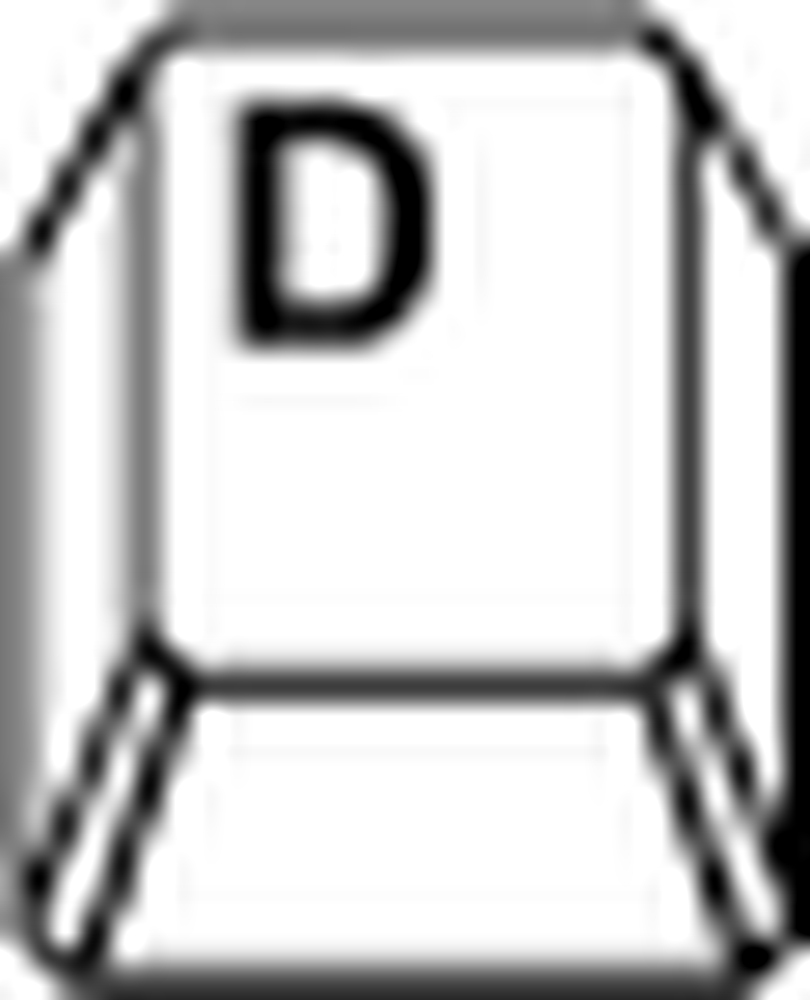 τα επαναφέρει στα προεπιλεγμένα χρώματα, ασπρόμαυρα. τα επαναφέρει στα προεπιλεγμένα χρώματα, ασπρόμαυρα. |
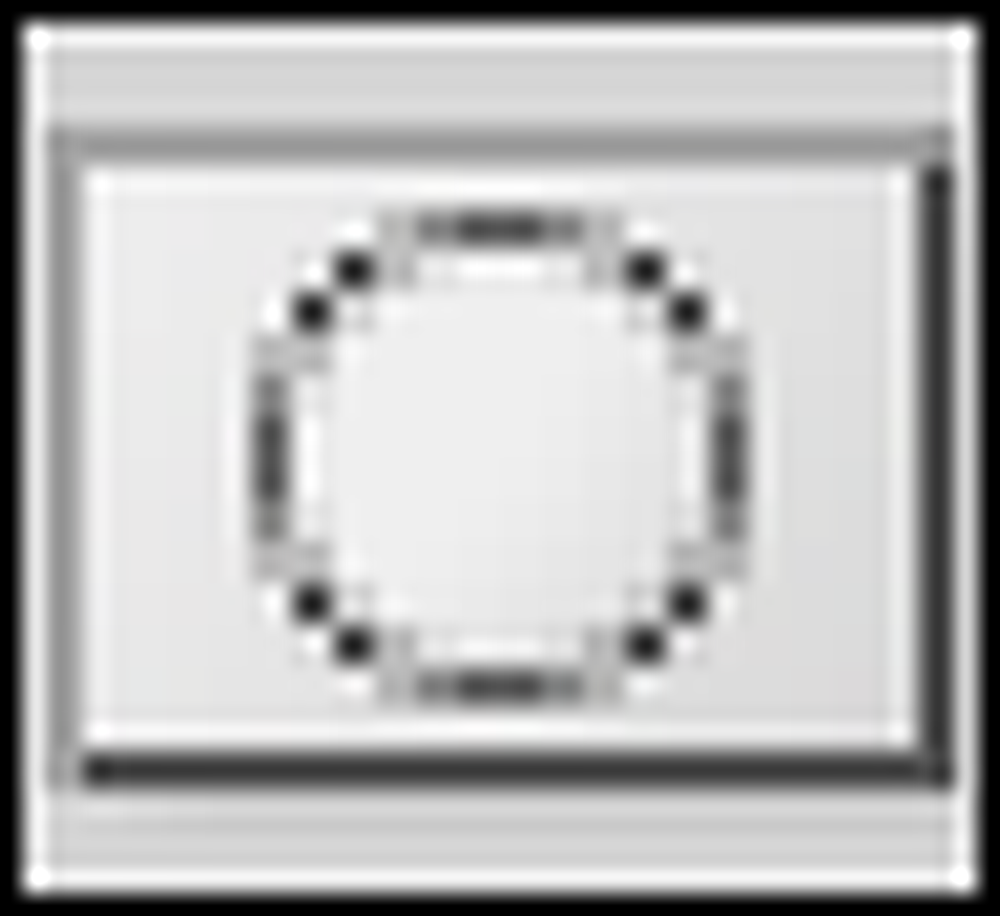 | Λειτουργία γρήγορης μάσκας: Πλήκτρο συντόμευσης 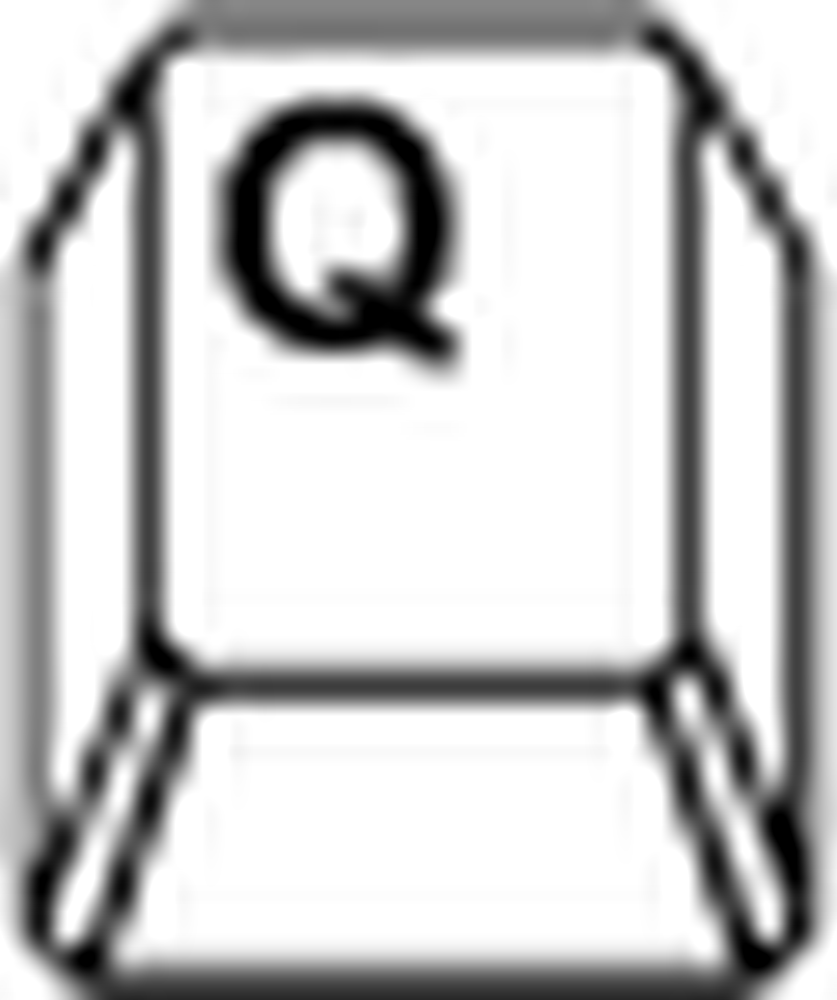 . Μια εναλλακτική λειτουργία για τη δημιουργία πολύπλοκων επιλογών με τα εργαλεία Brush, Eraser και Paint Bucket. Το πλήκτρο Q μεταβαίνει προς και από τη Λειτουργία γρήγορης μάσκας. . Μια εναλλακτική λειτουργία για τη δημιουργία πολύπλοκων επιλογών με τα εργαλεία Brush, Eraser και Paint Bucket. Το πλήκτρο Q μεταβαίνει προς και από τη Λειτουργία γρήγορης μάσκας. |
Οι συμβουλές του Photoshop σας άφησαν σύγχυση; Ξεκινήστε από την αρχή! Ελέγξτε τις προηγούμενες δόσεις του οδηγού How-To Geek για τη μάθηση του Photoshop.
- Μέρος 1: Η εργαλειοθήκη
- Μέρος 2: Βασικά πλαίσια
- Μέρος 3: Εισαγωγή στα επίπεδα
- Μέρος 4: Βασικά μενού
- Μέρος 5: Επεξεργασία φωτογραφιών αρχαρίων
- Μέρος 6: Ψηφιακή τέχνη
- Μέρος 7: Σχεδιασμός και τυπογραφία
- Μέρος 8: Φίλτρα
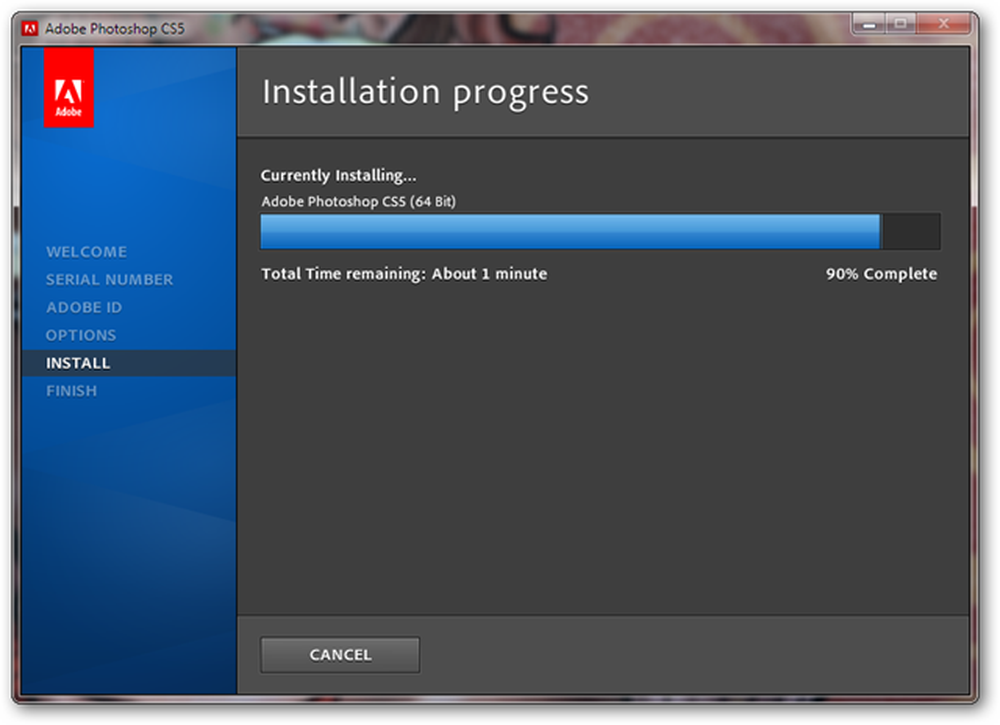
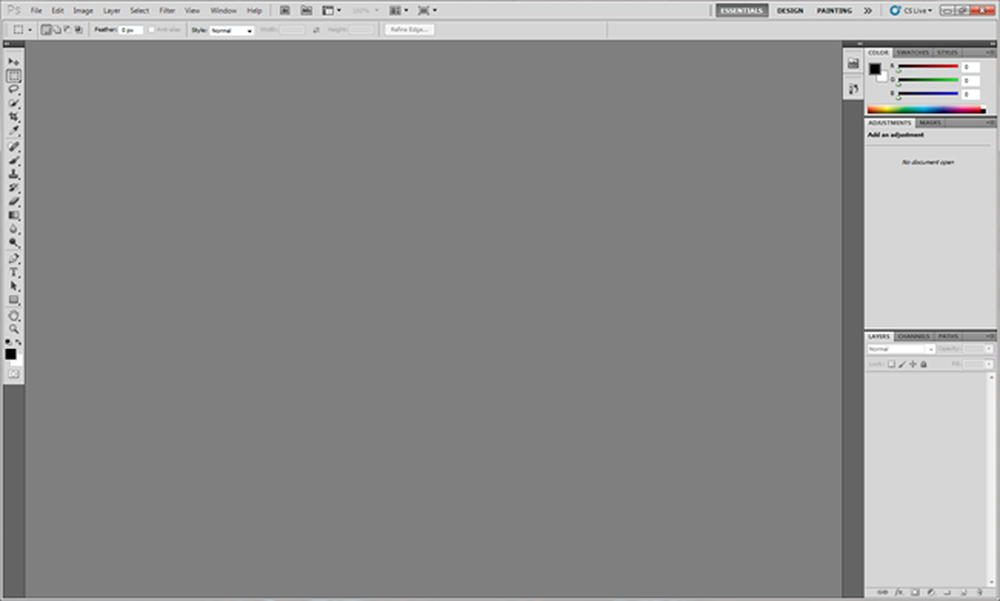

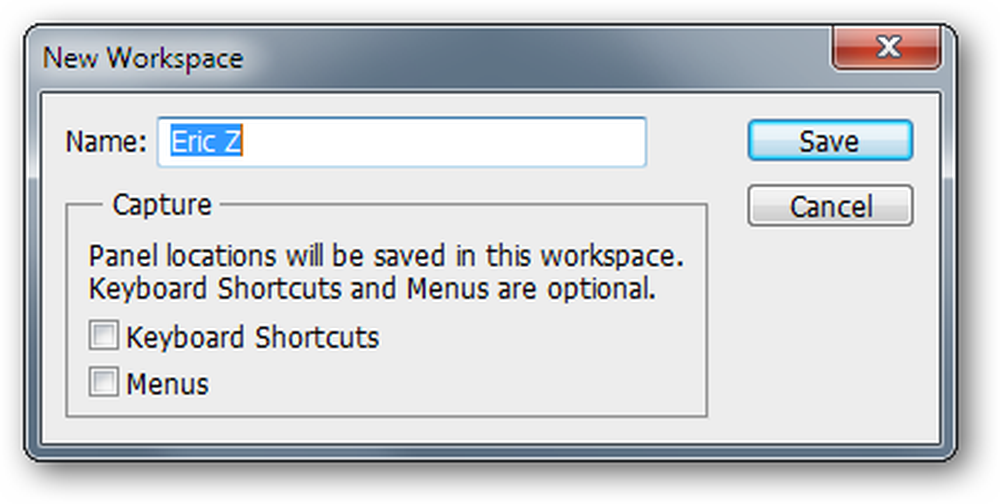
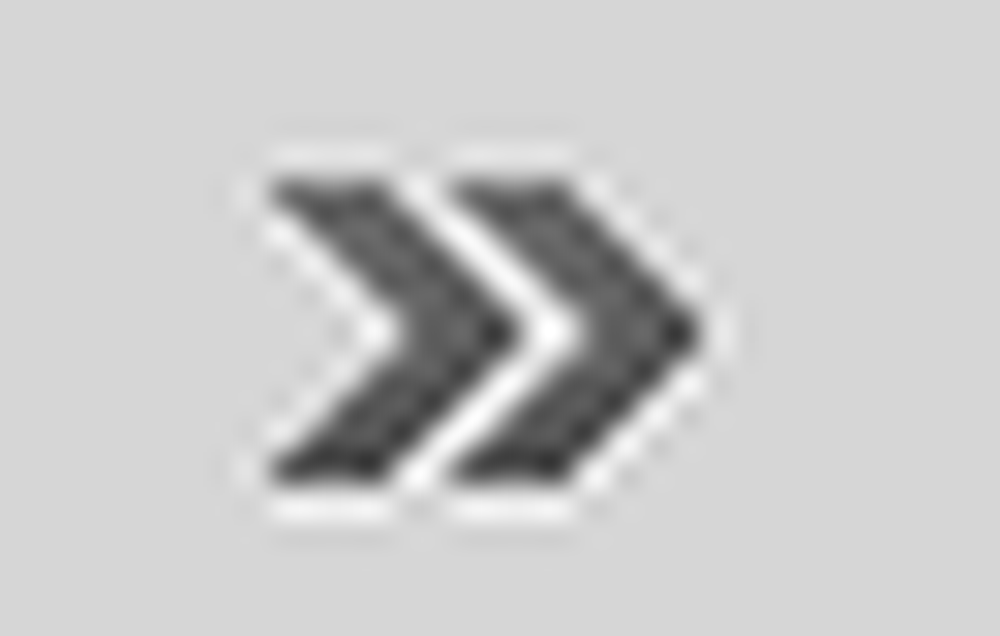 για να εμφανίσετε το μενού συμφραζομένων. Δημιουργήστε ένα "Νέο Χώρο Εργασίας" και ονομάστε οτιδήποτε θέλετε. Χρησιμοποιήστε το δικό σας όνομα ή κάτι που σας ταιριάζει. Βεβαιωθείτε ότι έχετε επιλέξει "Συντομεύσεις πληκτρολογίου" και "Μενού", καθώς μπορείτε να τις επεξεργαστείτε και να τις συνδέσετε με το χώρο εργασίας σας.
για να εμφανίσετε το μενού συμφραζομένων. Δημιουργήστε ένα "Νέο Χώρο Εργασίας" και ονομάστε οτιδήποτε θέλετε. Χρησιμοποιήστε το δικό σας όνομα ή κάτι που σας ταιριάζει. Βεβαιωθείτε ότι έχετε επιλέξει "Συντομεύσεις πληκτρολογίου" και "Μενού", καθώς μπορείτε να τις επεξεργαστείτε και να τις συνδέσετε με το χώρο εργασίας σας.

 βέλος, μπορείτε να εμφανίσετε μια συμπυκνωμένη έκδοση στον πίνακα σας. ο
βέλος, μπορείτε να εμφανίσετε μια συμπυκνωμένη έκδοση στον πίνακα σας. ο  είναι μια εναλλαγή, που θα αλλάξει μεταξύ των δύο εκδόσεων.Μπορείτε επίσης να κάνετε κλικ και να σύρετε το
είναι μια εναλλαγή, που θα αλλάξει μεταξύ των δύο εκδόσεων.Μπορείτε επίσης να κάνετε κλικ και να σύρετε το  για να δημιουργήσετε μια "ελεύθερη πλωτή" έκδοση της εργαλειοθήκης.
για να δημιουργήσετε μια "ελεύθερη πλωτή" έκδοση της εργαλειοθήκης.

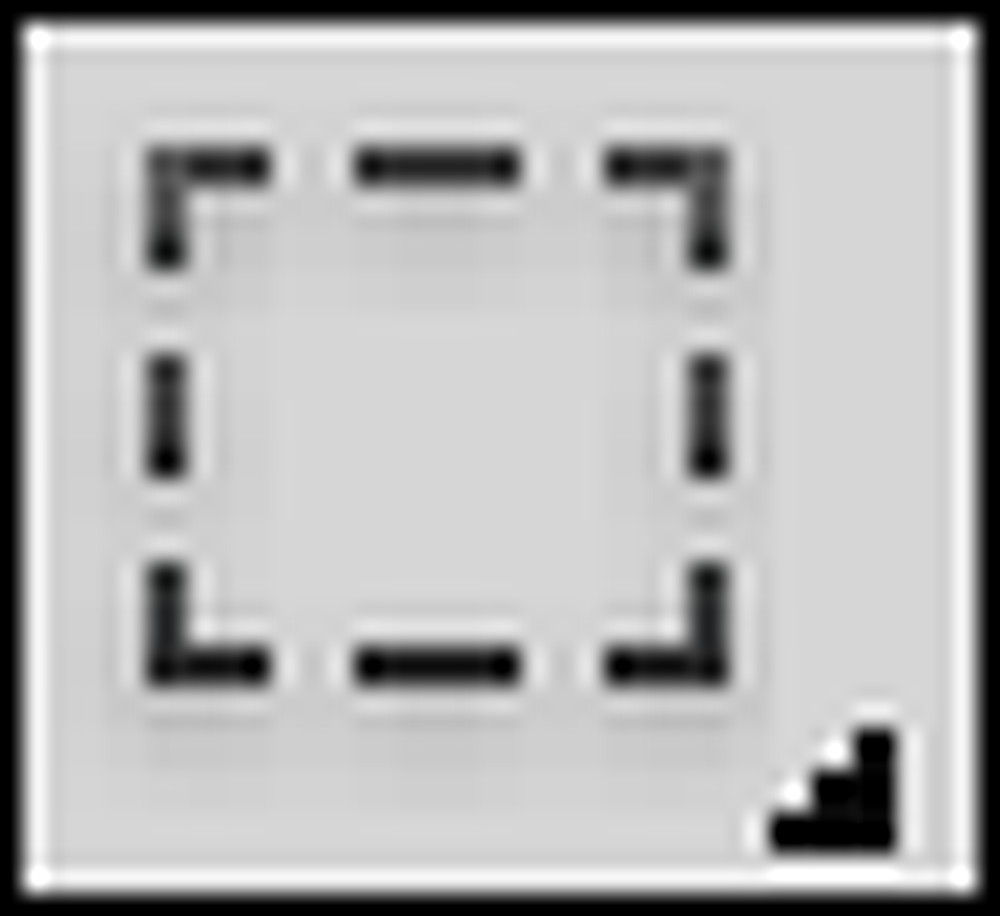
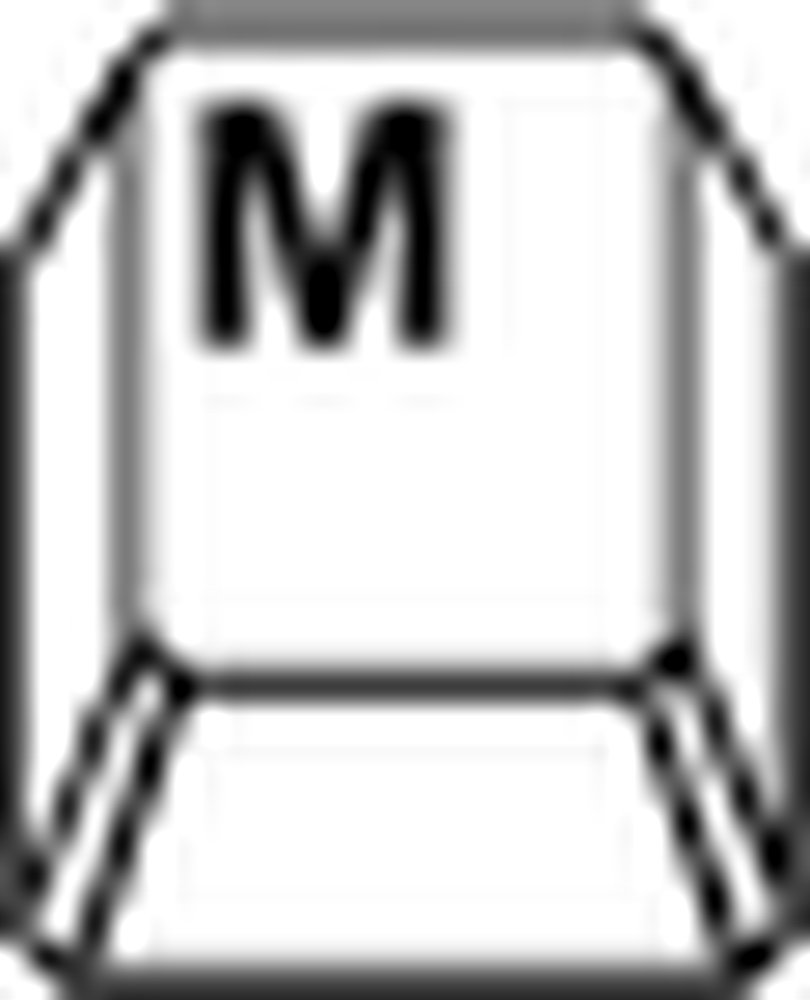 . Το βασικό εργαλείο επιλογής, marquee, AKA "Marching Ants" σας επιτρέπει να επιλέξετε περιοχές με στρώσεις ή πεπλατυσμένες φωτογραφίες. Το Shift + M θα περνάει από τα διάφορα άλλα εργαλεία επιλογής, συμπεριλαμβανομένου του εργαλείου έλλειψης. Μπορείτε να κρατήσετε Shift ενώ σχεδιάζετε marquees για να δημιουργήσετε τετράγωνα.
. Το βασικό εργαλείο επιλογής, marquee, AKA "Marching Ants" σας επιτρέπει να επιλέξετε περιοχές με στρώσεις ή πεπλατυσμένες φωτογραφίες. Το Shift + M θα περνάει από τα διάφορα άλλα εργαλεία επιλογής, συμπεριλαμβανομένου του εργαλείου έλλειψης. Μπορείτε να κρατήσετε Shift ενώ σχεδιάζετε marquees για να δημιουργήσετε τετράγωνα.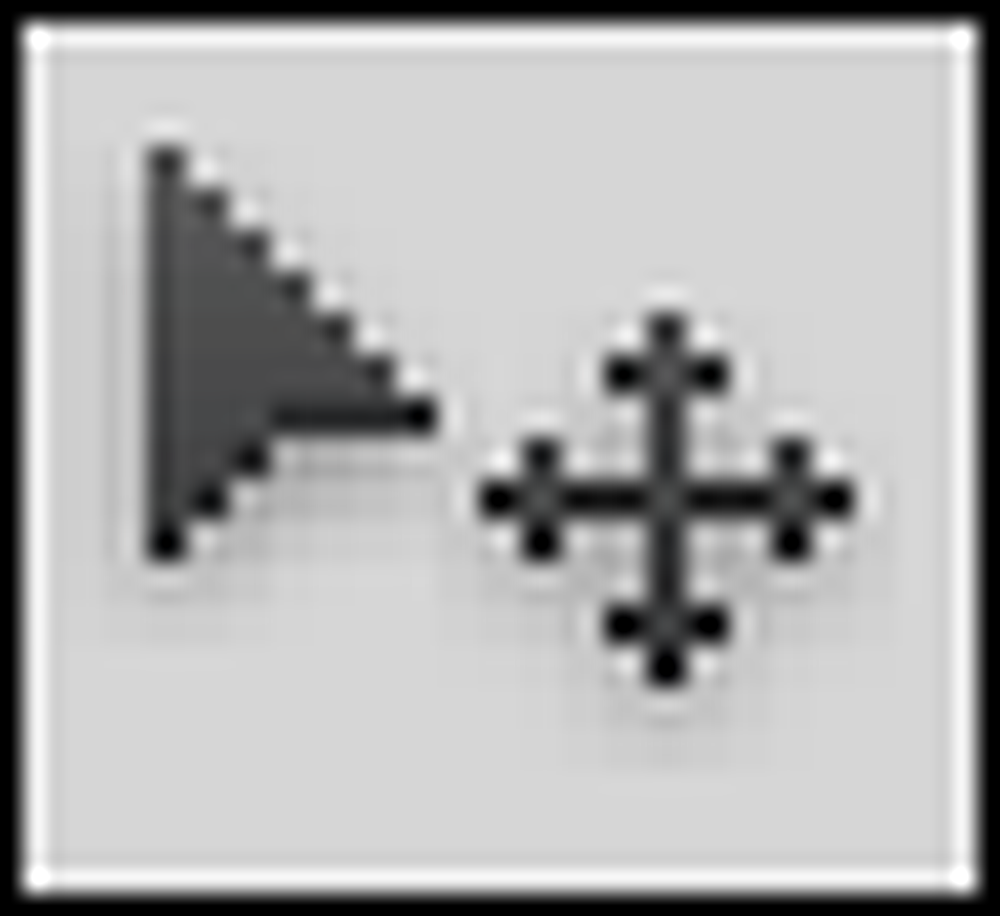
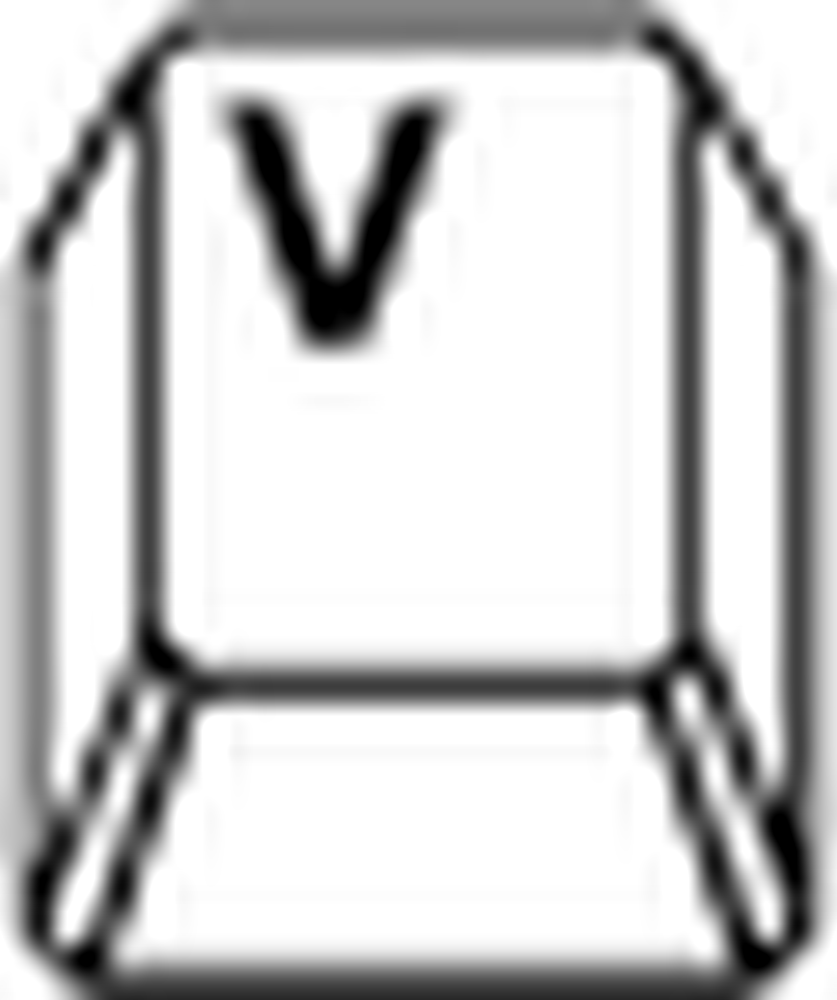 . Το βασικό εργαλείο μετακίνησης. Μόλις επιλέξετε μια περιοχή, επιλέξτε το εργαλείο μετακίνησης για να το μετακινήσετε. Μπορείτε επίσης να μετακινήσετε ολόκληρα επίπεδα χωρίς να τα επιλέξετε.
. Το βασικό εργαλείο μετακίνησης. Μόλις επιλέξετε μια περιοχή, επιλέξτε το εργαλείο μετακίνησης για να το μετακινήσετε. Μπορείτε επίσης να μετακινήσετε ολόκληρα επίπεδα χωρίς να τα επιλέξετε.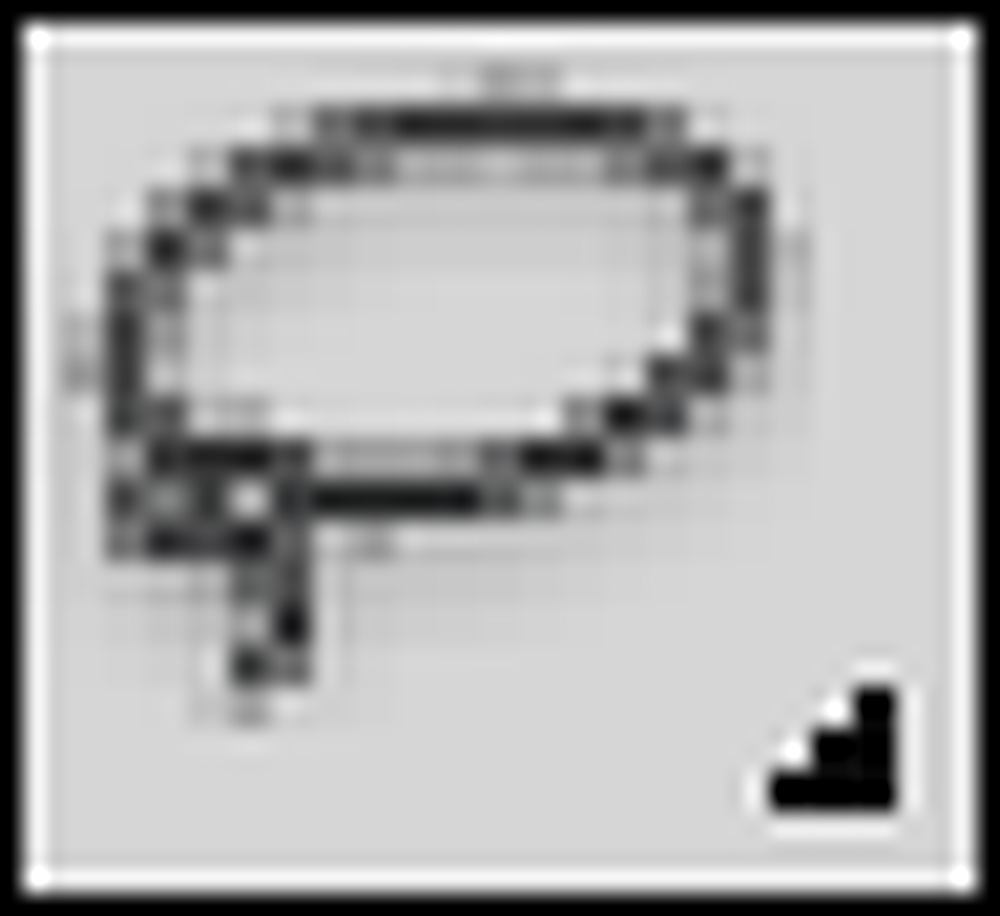
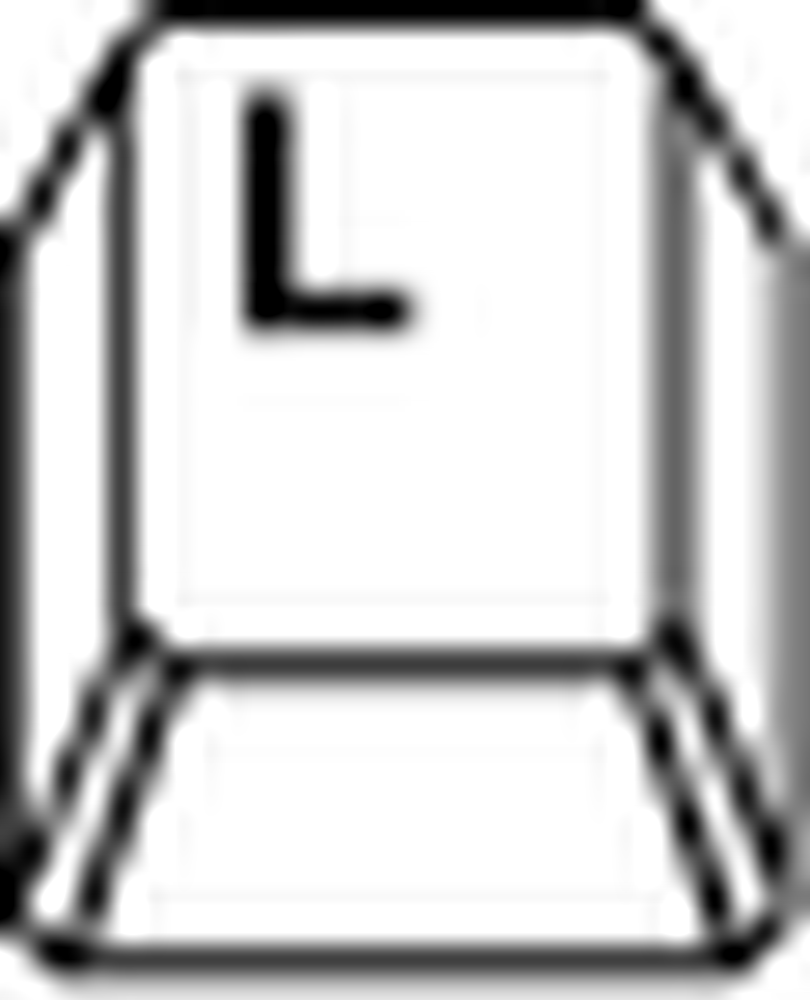 . Ένα άλλο εργαλείο επιλογής, σας επιτρέπει να σχεδιάζετε γρήγορες, διαμορφωμένες επιλογές γύρω από τα τμήματα της εικόνας σας. Το Shift + L περνάει από τα εναλλακτικά εργαλεία lasso, συμπεριλαμβανομένων των εργαλείων Polygonal Lasso και Magnetic Lasso.
. Ένα άλλο εργαλείο επιλογής, σας επιτρέπει να σχεδιάζετε γρήγορες, διαμορφωμένες επιλογές γύρω από τα τμήματα της εικόνας σας. Το Shift + L περνάει από τα εναλλακτικά εργαλεία lasso, συμπεριλαμβανομένων των εργαλείων Polygonal Lasso και Magnetic Lasso.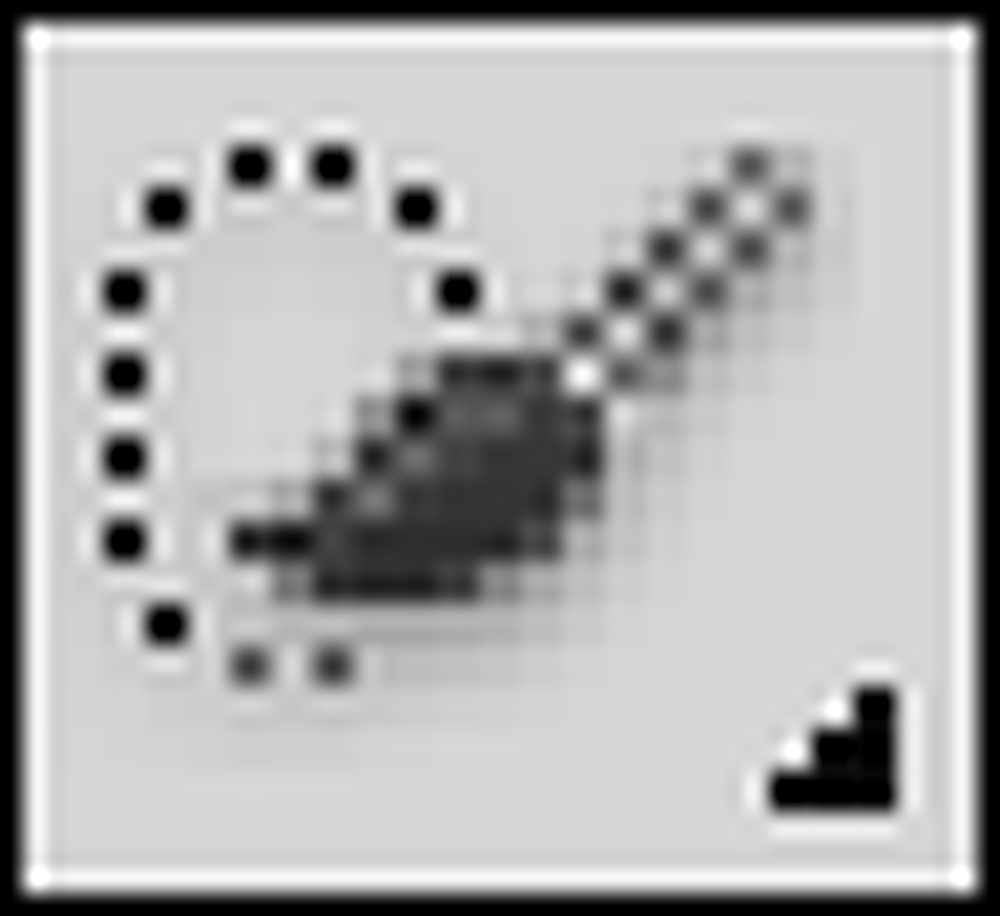
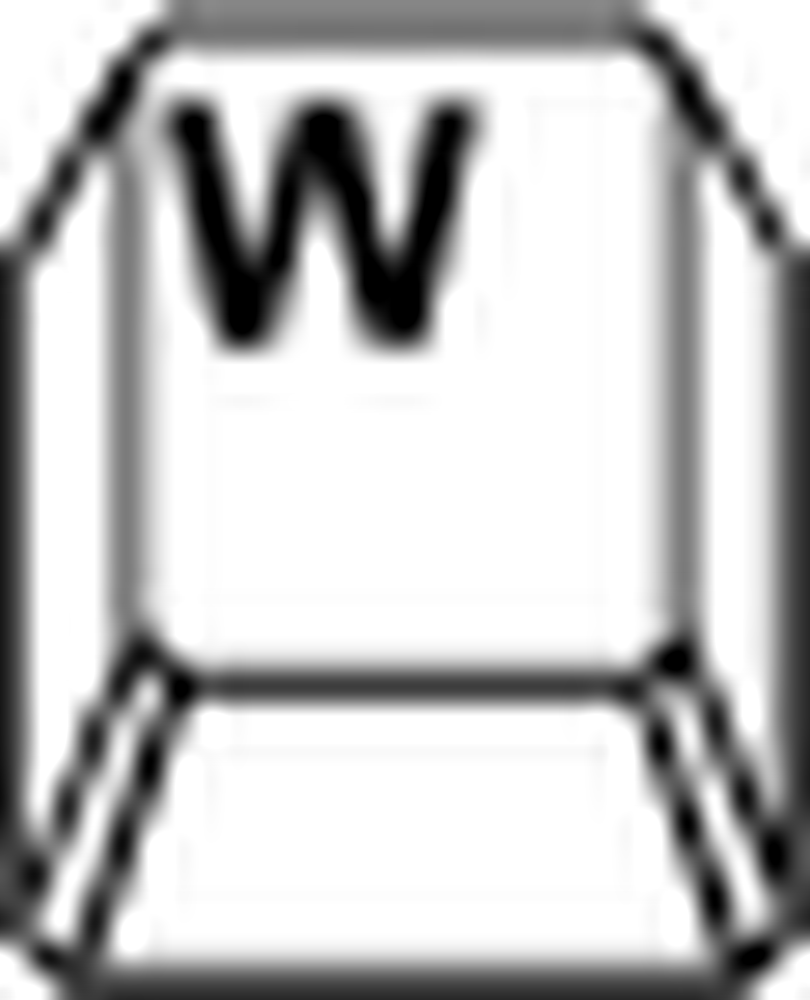 . Ένα εργαλείο τραχύ επιλογής που λειτουργεί σαν ένα πινέλο. Βουρτσίστε γύρω από μια περιοχή και το Photoshop θα διαβάσει την εικόνα σας και θα προσπαθήσει να μαντέψει τι προσπαθείτε να επιλέξετε. Πατήστε το πλήκτρο Shift + W για να πάρετε το απαραίτητο εργαλείο μαγικού ραβδιού, το οποίο είναι ένα εργαλείο γεμίσματος Bucket ή Flood style για επιλογές.
. Ένα εργαλείο τραχύ επιλογής που λειτουργεί σαν ένα πινέλο. Βουρτσίστε γύρω από μια περιοχή και το Photoshop θα διαβάσει την εικόνα σας και θα προσπαθήσει να μαντέψει τι προσπαθείτε να επιλέξετε. Πατήστε το πλήκτρο Shift + W για να πάρετε το απαραίτητο εργαλείο μαγικού ραβδιού, το οποίο είναι ένα εργαλείο γεμίσματος Bucket ή Flood style για επιλογές.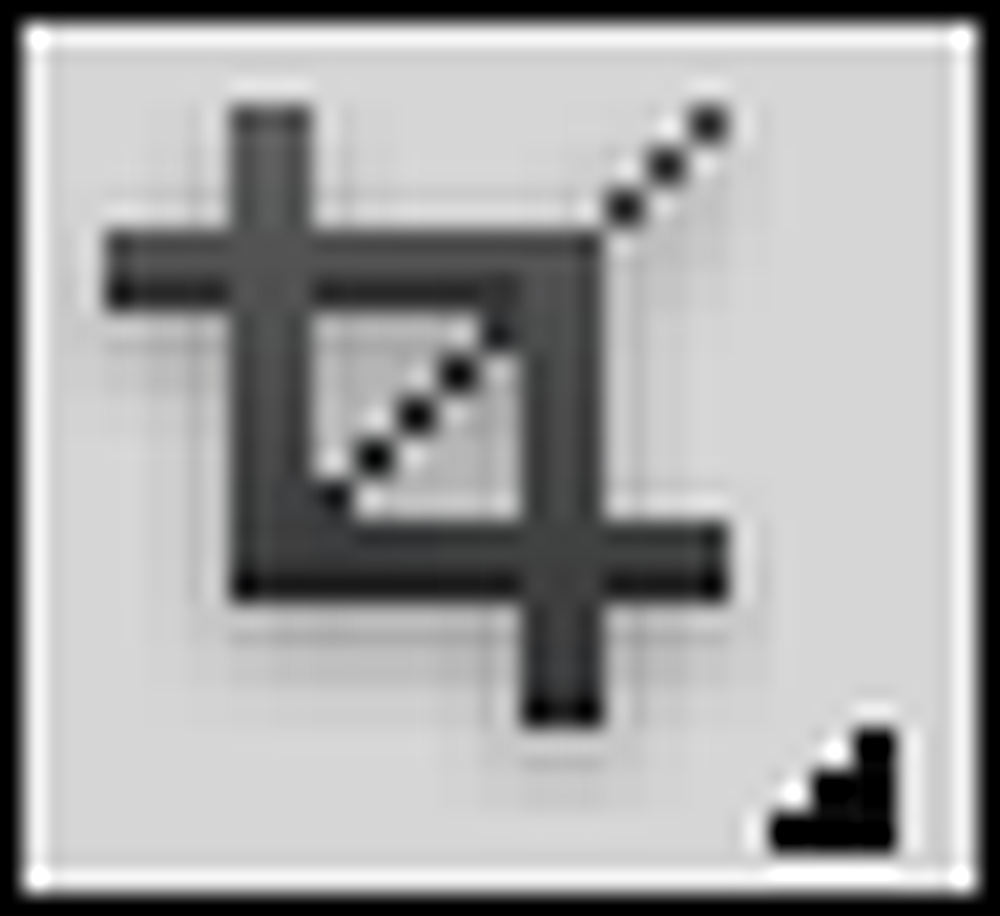
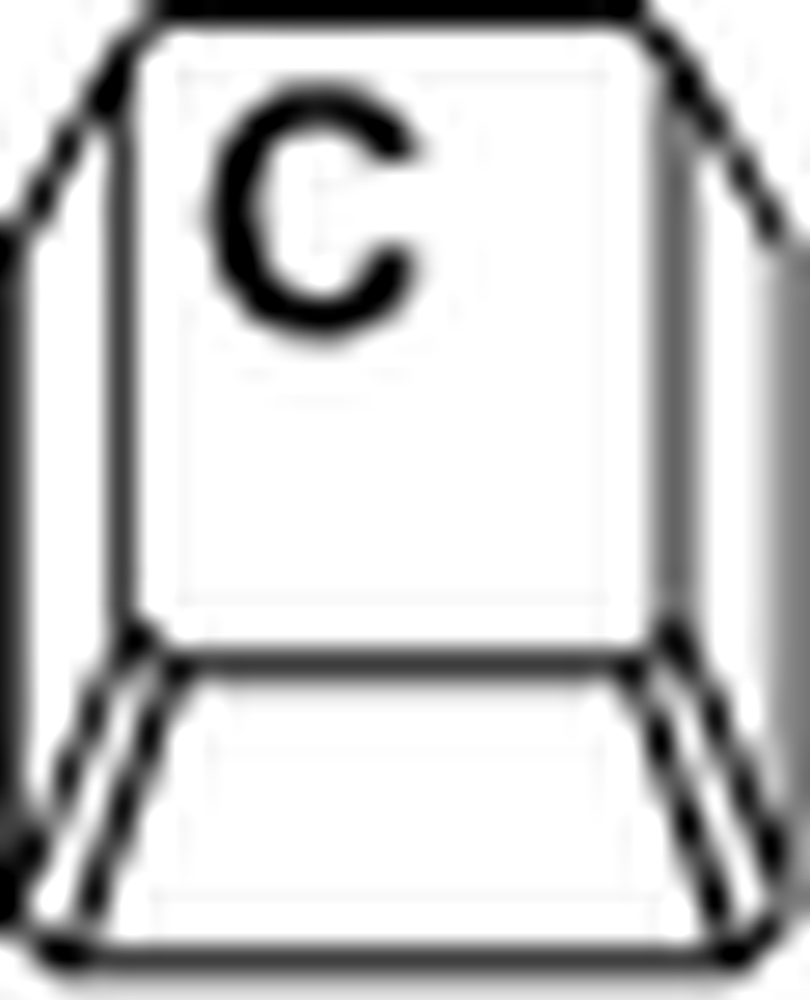 . Σχεδιάζει ορθογώνιες επιλογές και στη συνέχεια κόβει την εικόνα σας στο ορθογώνιο που σχεδιάσατε. Πολύ χρήσιμο για τον ίσιωμα των στραβά εικόνων. Πατήστε το πλήκτρο Shift + C για να επιλέξετε τα εργαλεία Slice Tool και Slice Select, χρήσιμα για τη δημιουργία πολλαπλών εικόνων από ένα μόνο, συνήθως για περιεχόμενο ιστού.
. Σχεδιάζει ορθογώνιες επιλογές και στη συνέχεια κόβει την εικόνα σας στο ορθογώνιο που σχεδιάσατε. Πολύ χρήσιμο για τον ίσιωμα των στραβά εικόνων. Πατήστε το πλήκτρο Shift + C για να επιλέξετε τα εργαλεία Slice Tool και Slice Select, χρήσιμα για τη δημιουργία πολλαπλών εικόνων από ένα μόνο, συνήθως για περιεχόμενο ιστού.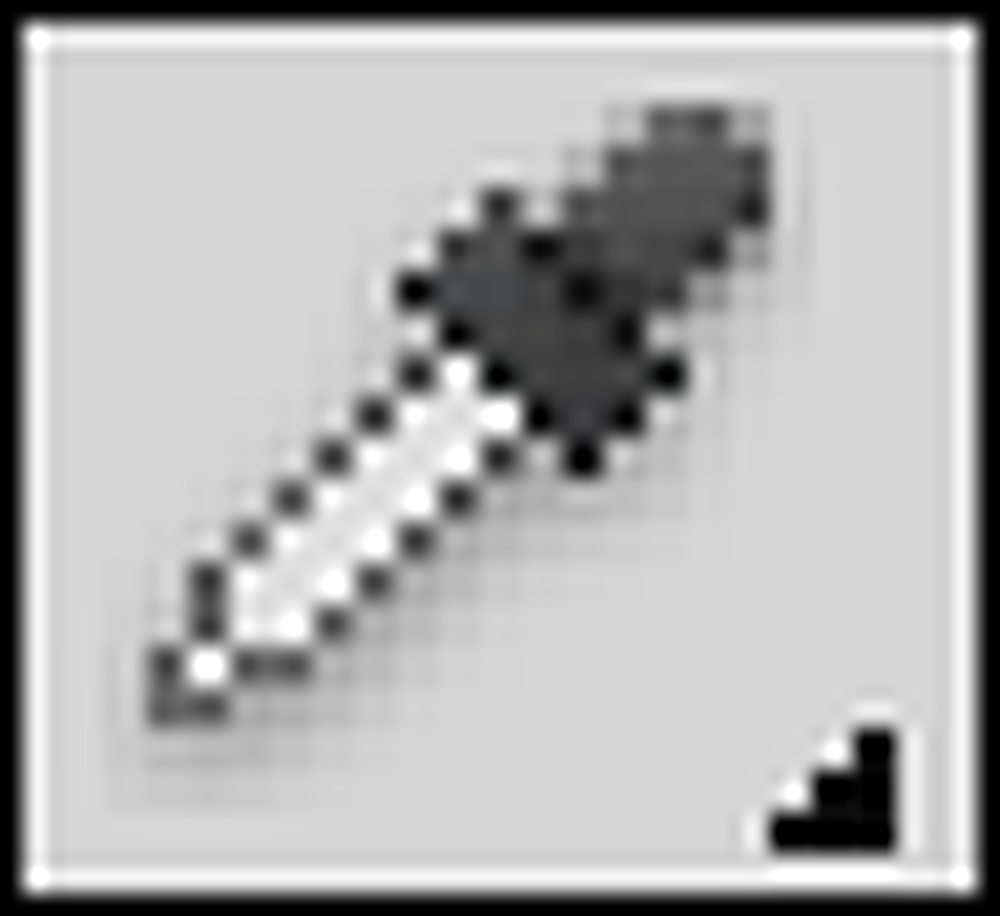
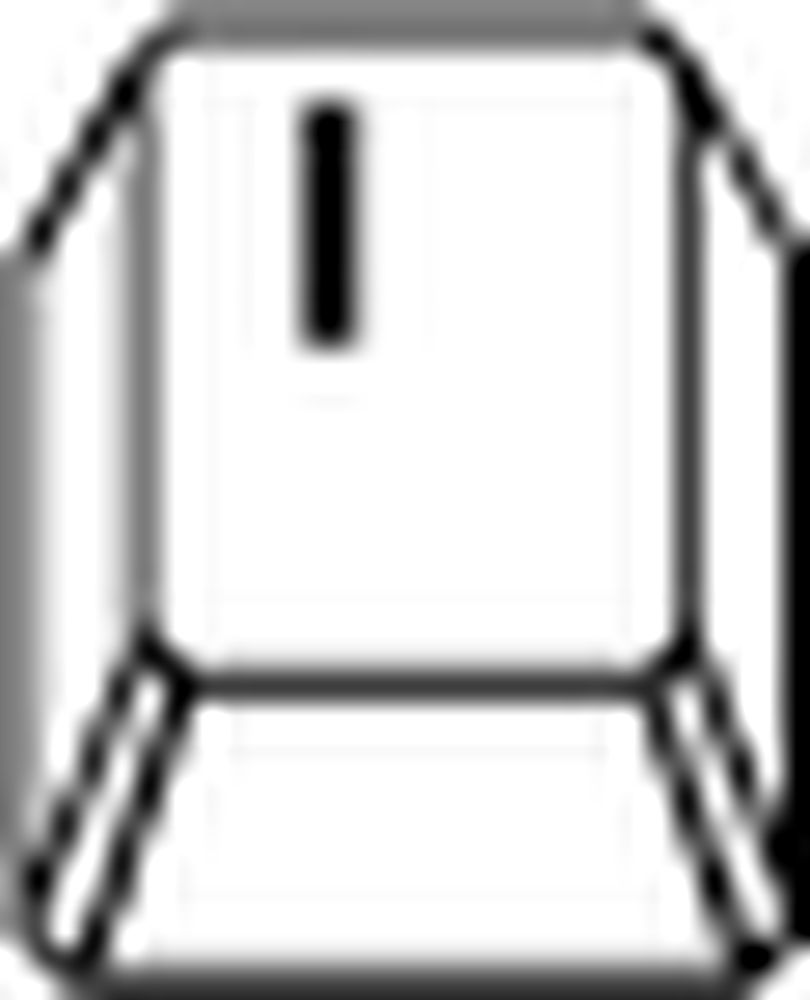 . Επιλέγει χρώμα από οποιοδήποτε έγγραφο που έχετε ανοίξει. Το Shift + I θα περνάει μέσα από τα εργαλεία: Color Sampler, Ruler και Note Tool.
. Επιλέγει χρώμα από οποιοδήποτε έγγραφο που έχετε ανοίξει. Το Shift + I θα περνάει μέσα από τα εργαλεία: Color Sampler, Ruler και Note Tool.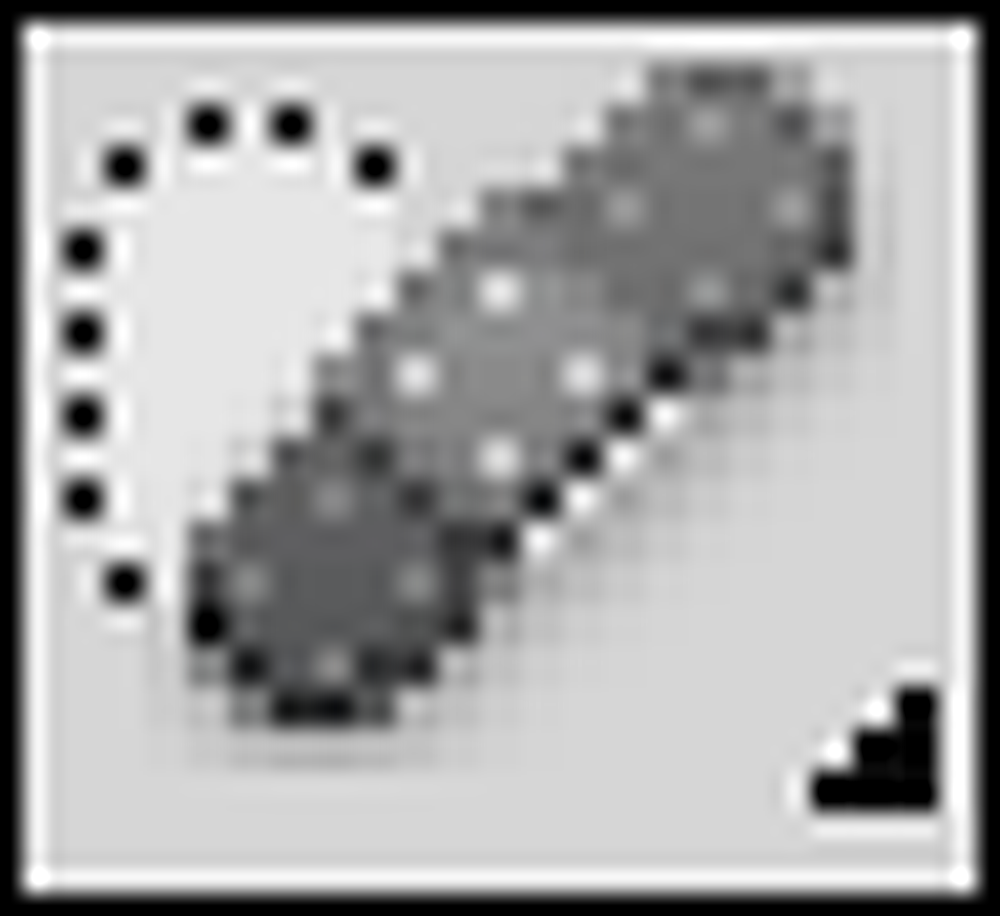
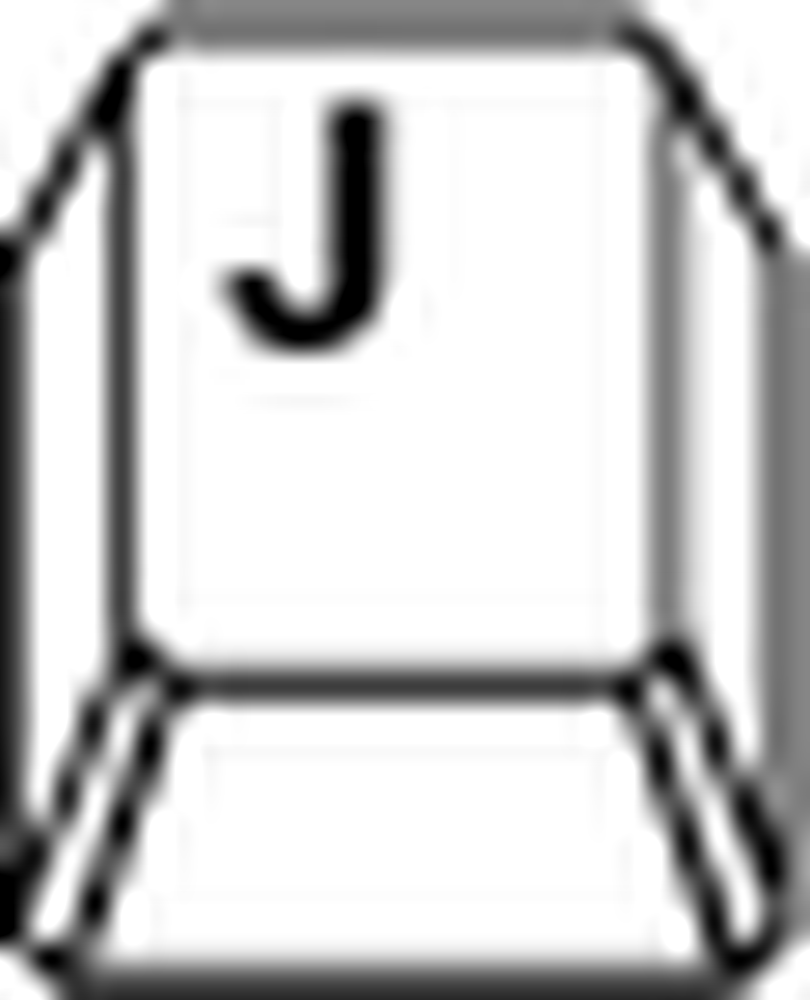 . Χρήσιμο για τη διαγραφή αυτόματων χρωματισμών, γρατσουνιών ή ανεπιθύμητου θορύβου από τις εικόνες, ζωγραφίζοντας πάνω τους. Πατήστε Shift + J για να βρείτε τα εργαλεία Βούρτσα θεραπείας, Εργαλείο επιδιόρθωσης και Ερυθρό μάτι.
. Χρήσιμο για τη διαγραφή αυτόματων χρωματισμών, γρατσουνιών ή ανεπιθύμητου θορύβου από τις εικόνες, ζωγραφίζοντας πάνω τους. Πατήστε Shift + J για να βρείτε τα εργαλεία Βούρτσα θεραπείας, Εργαλείο επιδιόρθωσης και Ερυθρό μάτι.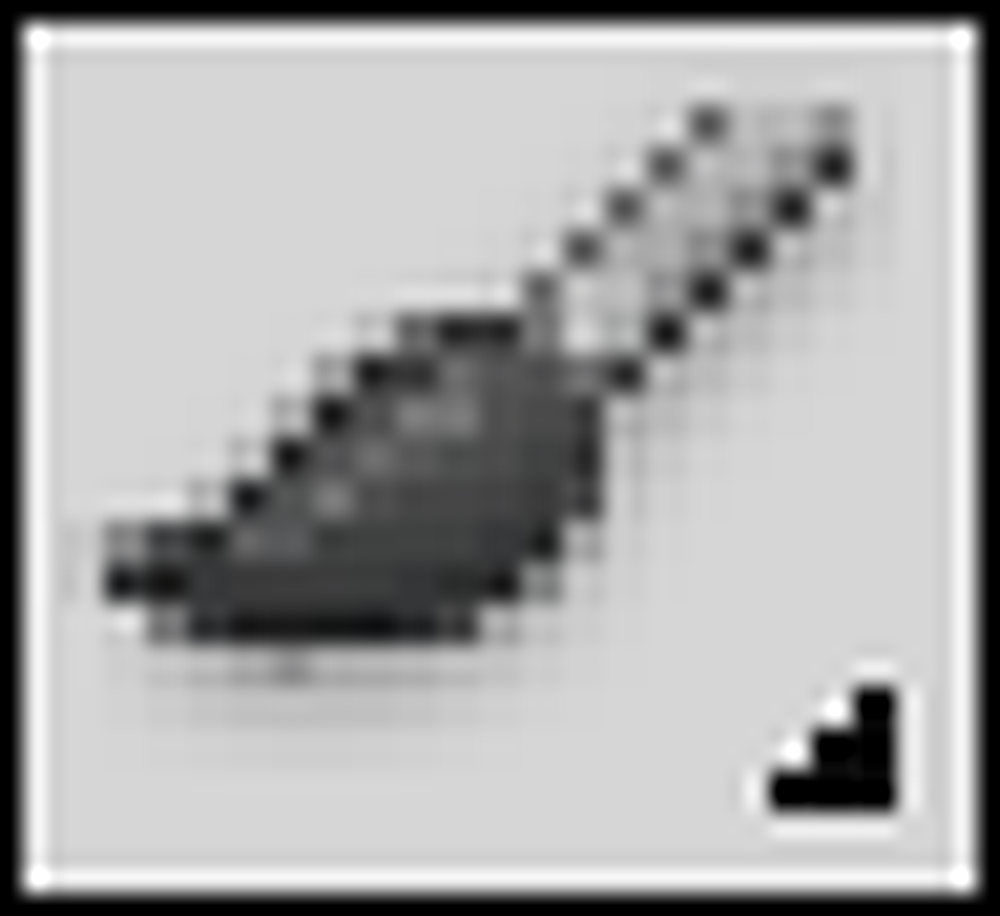
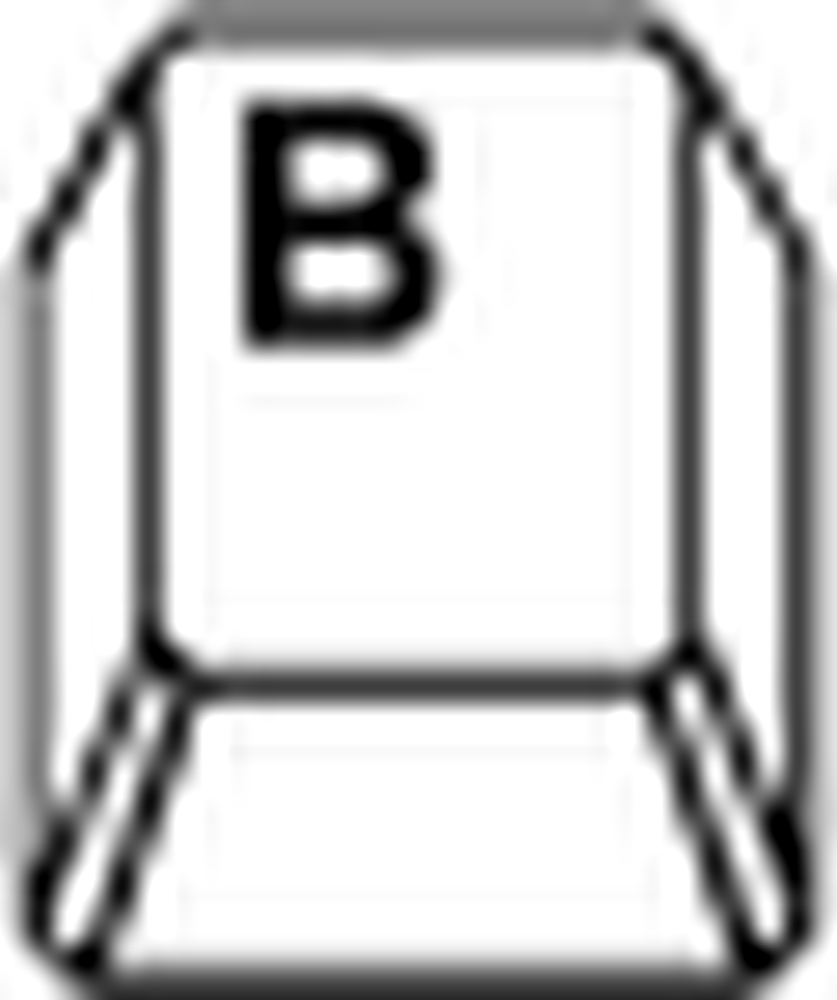 . Το πιο πολύπλοκο εργαλείο στην εργαλειοθήκη. Πολλά άρθρα σχετικά με το εργαλείο βούρτσας για να έρθει, αλλά για τώρα, το χρώμα με τα αριστερά κλικ του ποντικιού, και επιλέξτε διαφορετικά στυλ πινέλου με δεξί κλικ του ποντικιού. Η λειτουργία Shift + B περνάει από το εργαλείο μολύβι, αντικατάσταση χρώματος και βούρτσες ανάμειξης, που αξίζει τον κόπο να πειραματιστεί.
. Το πιο πολύπλοκο εργαλείο στην εργαλειοθήκη. Πολλά άρθρα σχετικά με το εργαλείο βούρτσας για να έρθει, αλλά για τώρα, το χρώμα με τα αριστερά κλικ του ποντικιού, και επιλέξτε διαφορετικά στυλ πινέλου με δεξί κλικ του ποντικιού. Η λειτουργία Shift + B περνάει από το εργαλείο μολύβι, αντικατάσταση χρώματος και βούρτσες ανάμειξης, που αξίζει τον κόπο να πειραματιστεί.
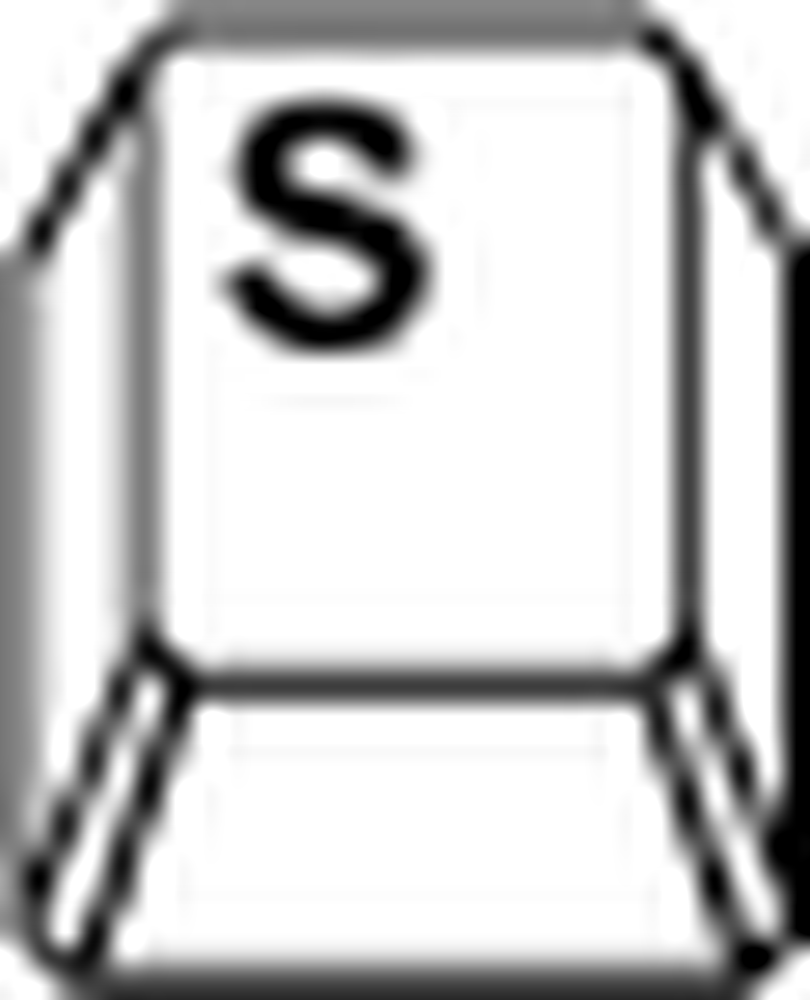 . Μια άλλη βούρτσα επεξεργασίας φωτογραφιών, Alt και Κάντε κλικ για να ορίσετε μια "Πηγή" και στη συνέχεια να ζωγραφίσετε με το αριστερό κουμπί του ποντικιού για να αντιγράψετε από την πηγή σας. Το Shift + S σας δίνει επίσης το εργαλείο σφραγίδας μοτίβου.
. Μια άλλη βούρτσα επεξεργασίας φωτογραφιών, Alt και Κάντε κλικ για να ορίσετε μια "Πηγή" και στη συνέχεια να ζωγραφίσετε με το αριστερό κουμπί του ποντικιού για να αντιγράψετε από την πηγή σας. Το Shift + S σας δίνει επίσης το εργαλείο σφραγίδας μοτίβου.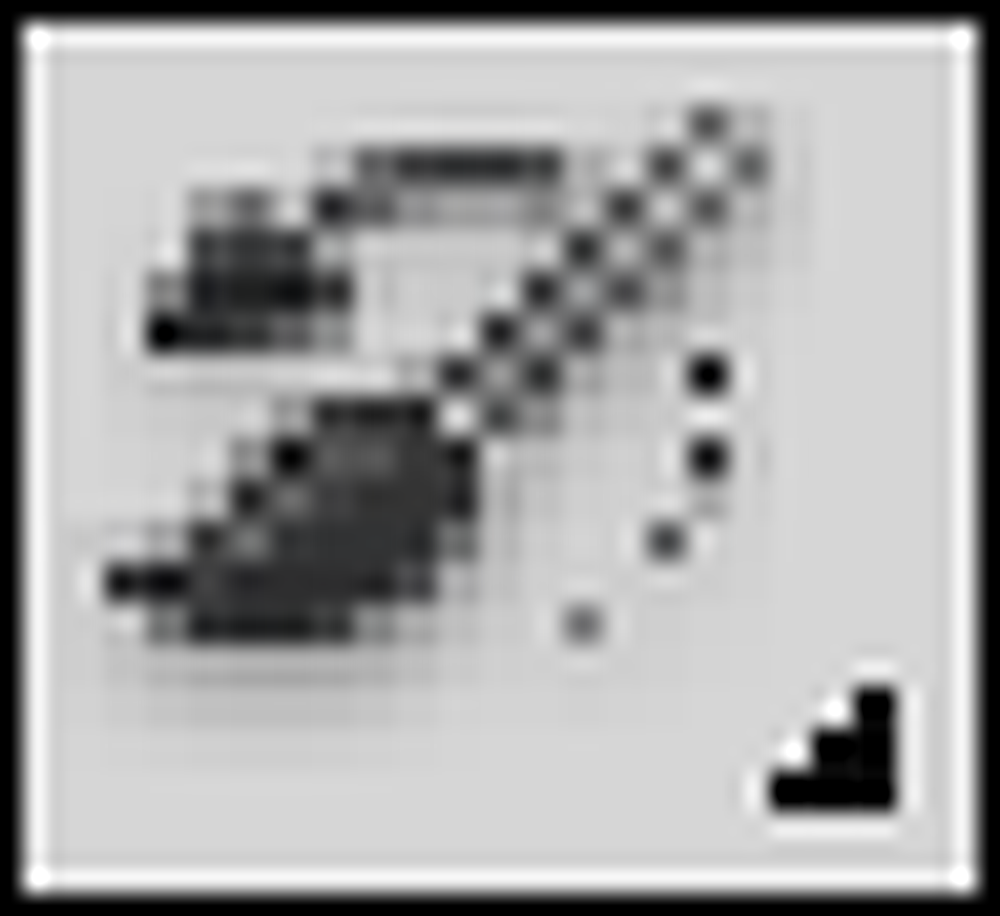
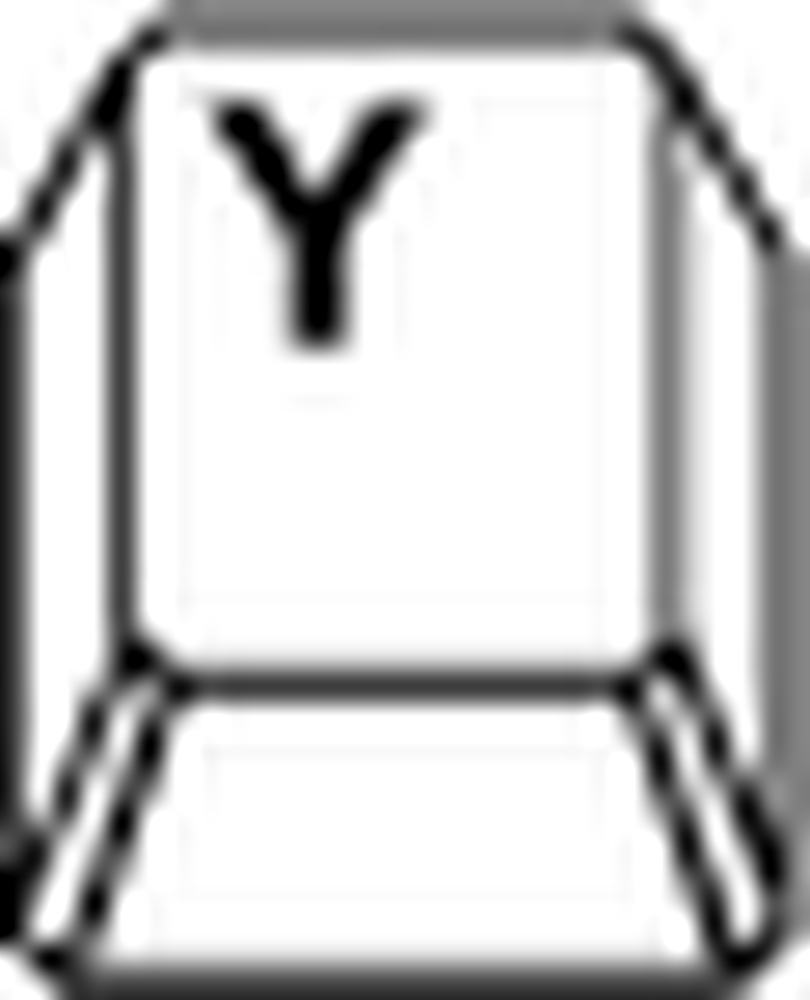 . Δουλεύοντας παράλληλα με την παλέτα Ιστορίας σας, μπορείτε να ζωγραφίσετε "πίσω στο χρόνο", να το πω έτσι. Χρησιμοποιήστε ένα φίλτρο και στη συνέχεια επιλεκτικά αναιρέστε τμήματα του φίλτρου με το πινέλο ιστορικού. Η βούρτσα ιστορίας τέχνης είναι θαμμένη κάτω από εδώ, προσβάσιμη με Shift + Y.
. Δουλεύοντας παράλληλα με την παλέτα Ιστορίας σας, μπορείτε να ζωγραφίσετε "πίσω στο χρόνο", να το πω έτσι. Χρησιμοποιήστε ένα φίλτρο και στη συνέχεια επιλεκτικά αναιρέστε τμήματα του φίλτρου με το πινέλο ιστορικού. Η βούρτσα ιστορίας τέχνης είναι θαμμένη κάτω από εδώ, προσβάσιμη με Shift + Y.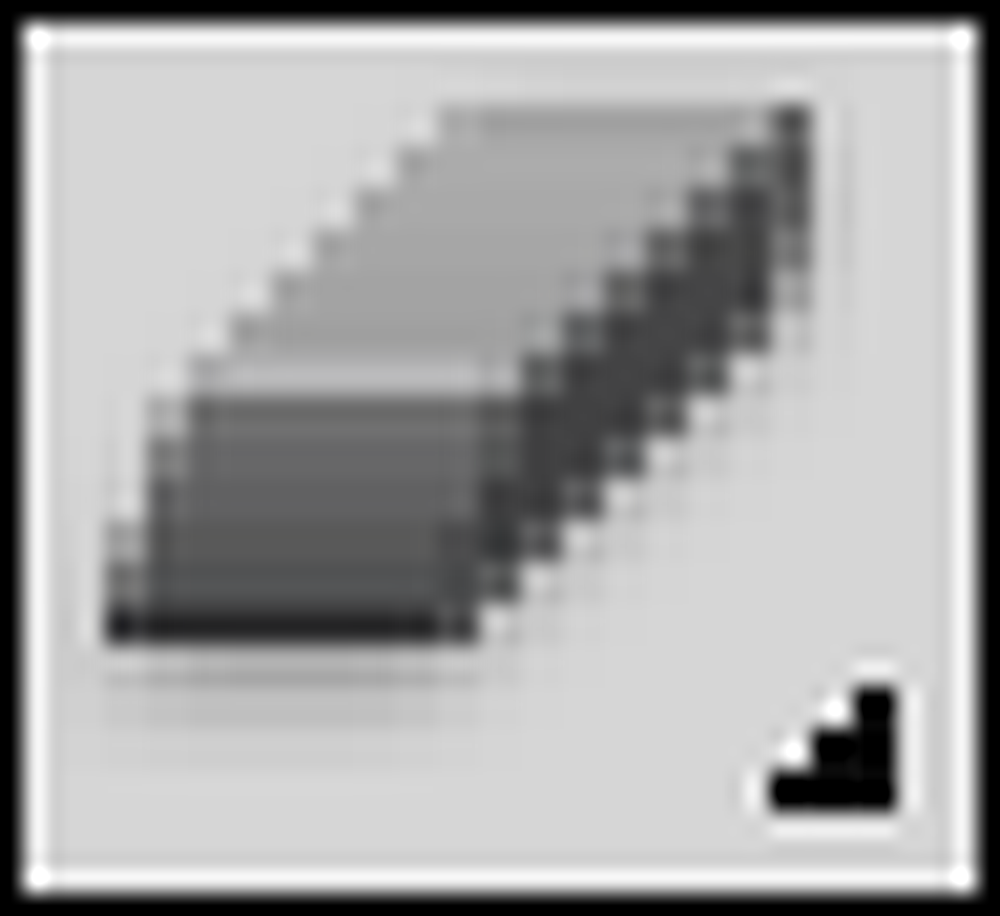
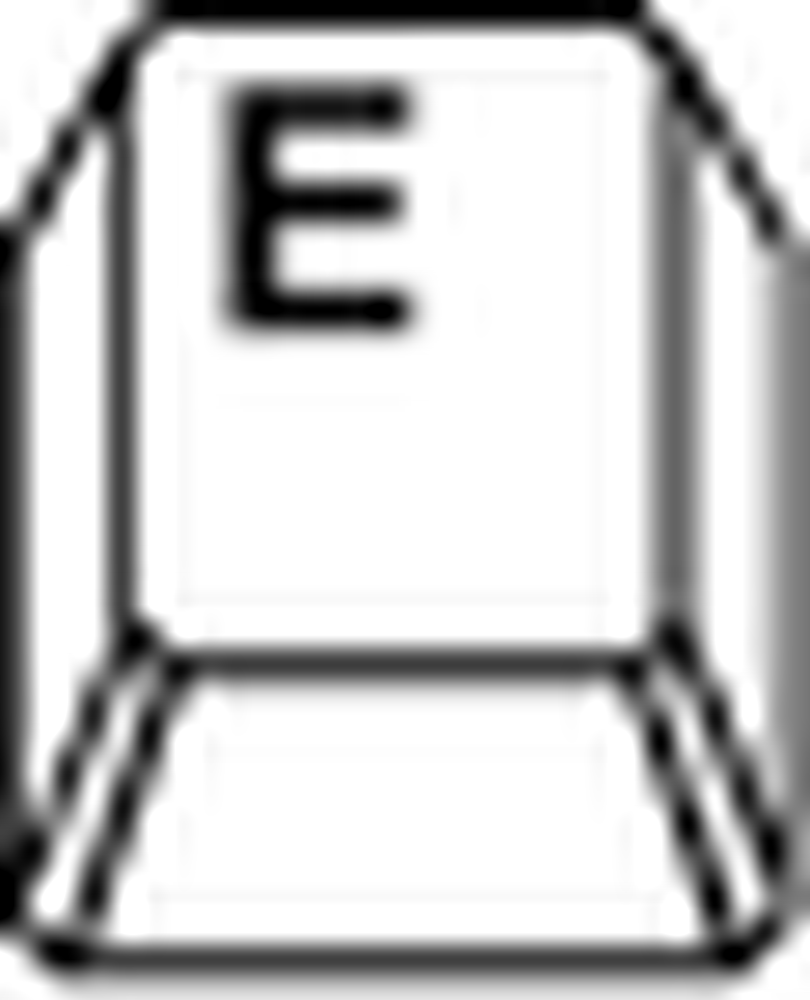 . Διαγράφει τα επίπεδα σε διαφάνεια και κλειδωμένα ή Φόντα φόντου μέχρι το χρώμα φόντου. Το Shift + E θα περνάει από το εργαλείο Magic Eraser και το εργαλείο γόμας φόντου.
. Διαγράφει τα επίπεδα σε διαφάνεια και κλειδωμένα ή Φόντα φόντου μέχρι το χρώμα φόντου. Το Shift + E θα περνάει από το εργαλείο Magic Eraser και το εργαλείο γόμας φόντου.
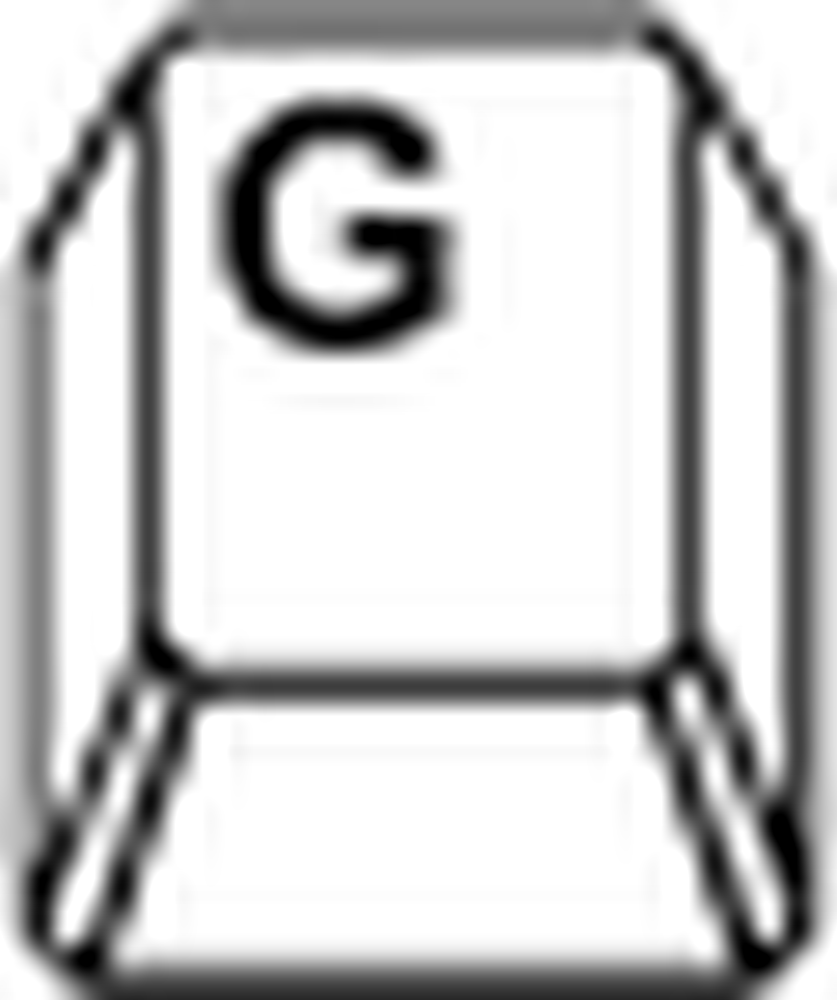 . Κάνοντας κλικ και σύρετε θα γεμίσει το στρώμα σας με μια βασική κλίση χρησιμοποιώντας τα εργαλεία του προσκηνίου και του φόντου. Η παλέτα επιλογών έχει πολλές διαφορετικές κλίσεις για χρήση. Κρυφό κάτω από το εργαλείο κλίσης είναι το εργαλείο κουβάς χρωμάτων. Το Shift + G θα μεταβεί σε αυτό. Χρησιμοποιήστε τον κάδο βαφής για να γεμίσετε περιοχές με παρόμοιο χρώμα στην εικόνα σας.
. Κάνοντας κλικ και σύρετε θα γεμίσει το στρώμα σας με μια βασική κλίση χρησιμοποιώντας τα εργαλεία του προσκηνίου και του φόντου. Η παλέτα επιλογών έχει πολλές διαφορετικές κλίσεις για χρήση. Κρυφό κάτω από το εργαλείο κλίσης είναι το εργαλείο κουβάς χρωμάτων. Το Shift + G θα μεταβεί σε αυτό. Χρησιμοποιήστε τον κάδο βαφής για να γεμίσετε περιοχές με παρόμοιο χρώμα στην εικόνα σας.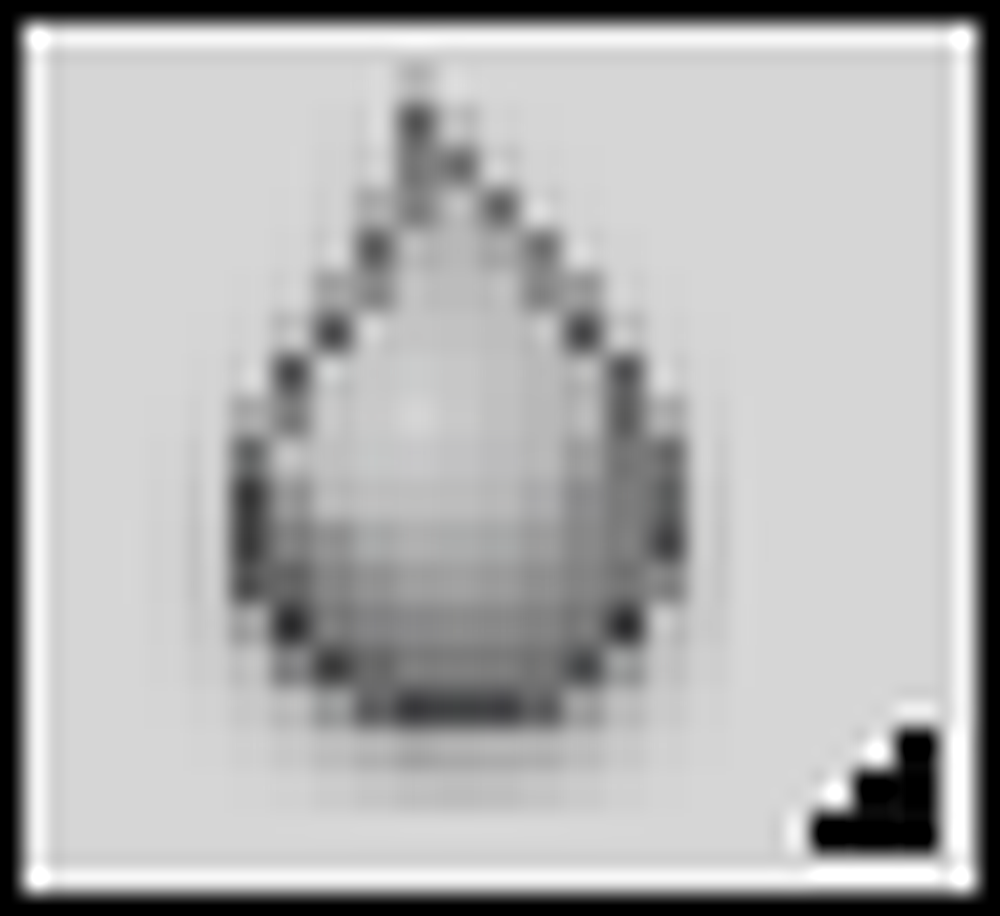

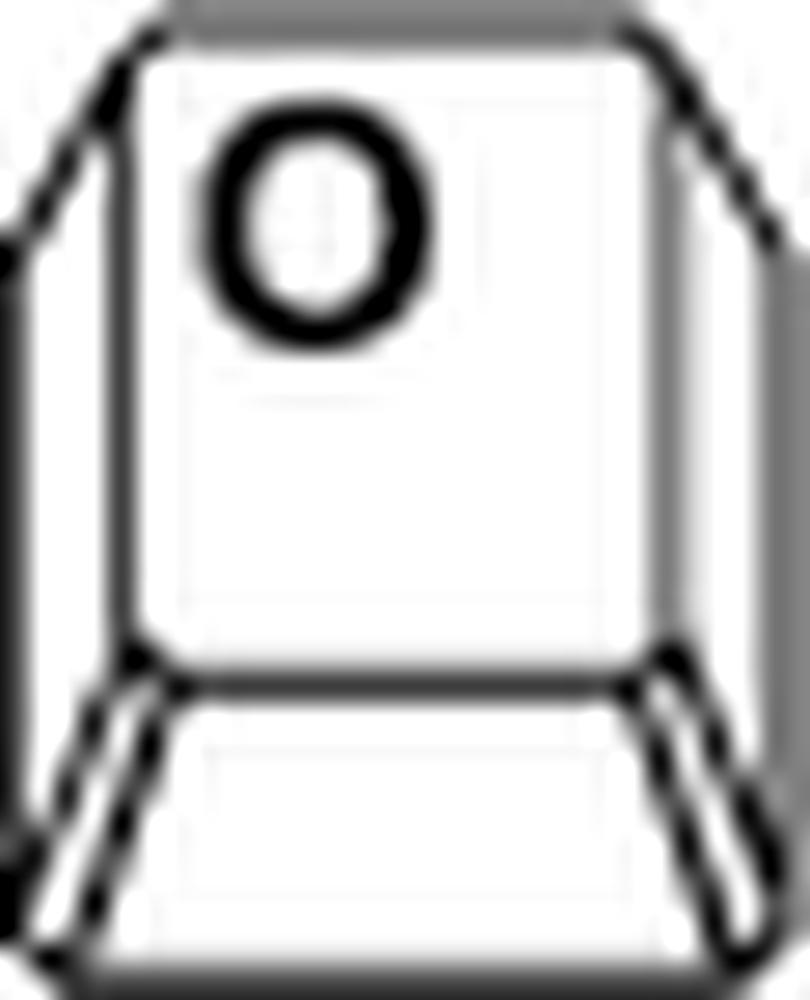 . Το Dodge and Burn είναι εργαλεία επεξεργασίας φωτογραφιών που φωτίζουν και σκουραίνουν τις εικόνες, αντίστοιχα. Αυτό το εργαλείο δεν είναι το εργαλείο ζουμ, όσο συγχέοντας μπορεί να φανεί. Shift + O κύκλους μεταξύ των δύο αυτών.
. Το Dodge and Burn είναι εργαλεία επεξεργασίας φωτογραφιών που φωτίζουν και σκουραίνουν τις εικόνες, αντίστοιχα. Αυτό το εργαλείο δεν είναι το εργαλείο ζουμ, όσο συγχέοντας μπορεί να φανεί. Shift + O κύκλους μεταξύ των δύο αυτών.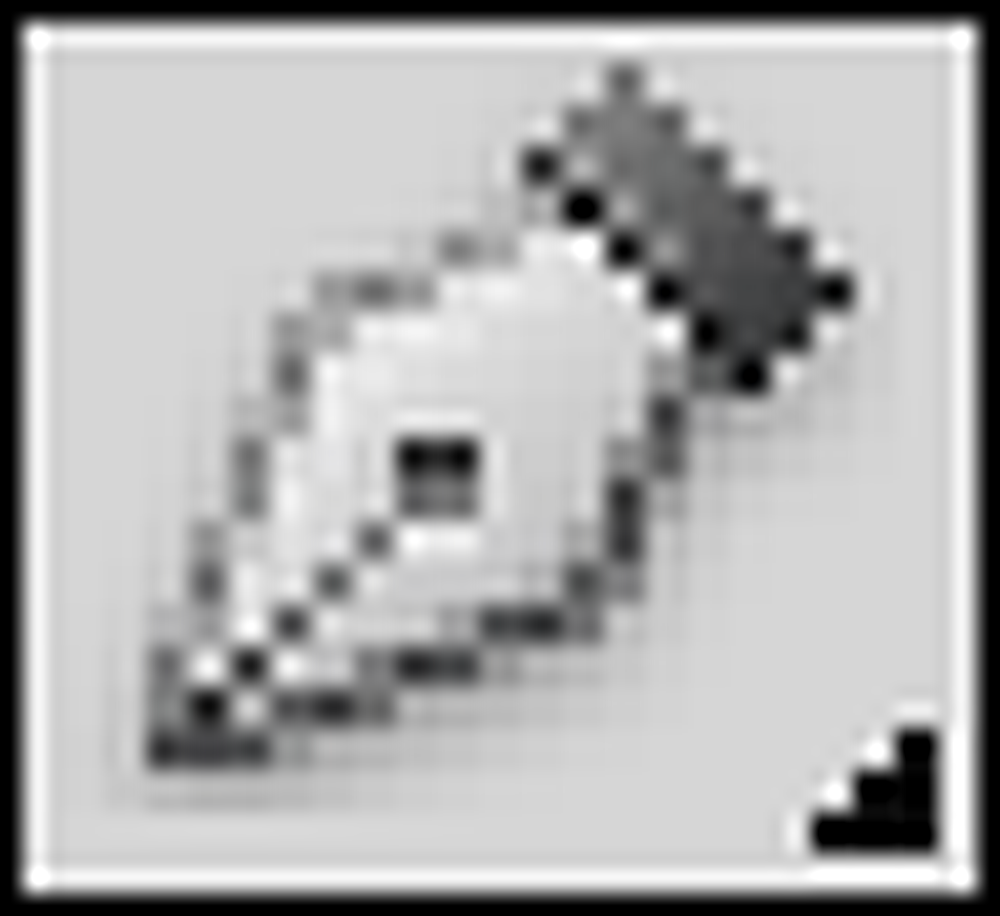
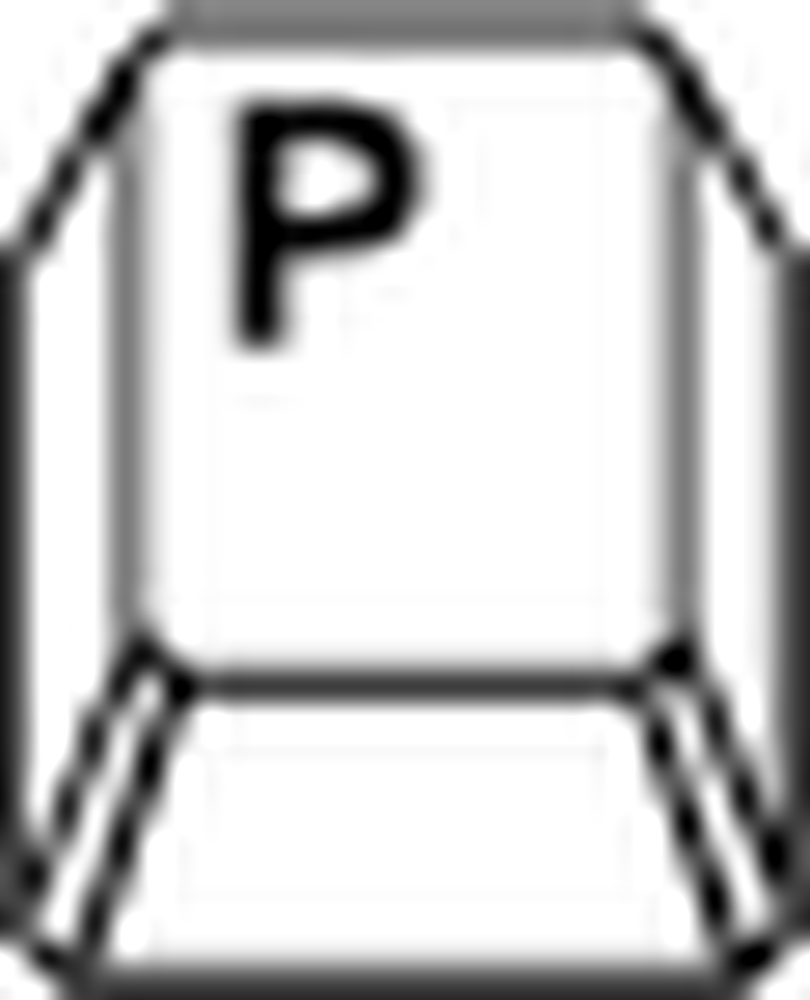 . Μια εφιαλτική απογοήτευση για τους αρχάριους χρήστες, το Pen Tool είναι δύσκολο να το συνηθίσετε, αλλά το αγαπημένο του Photoshop Pros. Παρόμοια με το εργαλείο Pen στο Adobe Illustrator, λειτουργεί παράλληλα με την Παλέτα διαδρομών. Το Shift + P θα σας δώσει εναλλακτικά εργαλεία Pen που σχετίζονται με την εργασία με μονοπάτια.
. Μια εφιαλτική απογοήτευση για τους αρχάριους χρήστες, το Pen Tool είναι δύσκολο να το συνηθίσετε, αλλά το αγαπημένο του Photoshop Pros. Παρόμοια με το εργαλείο Pen στο Adobe Illustrator, λειτουργεί παράλληλα με την Παλέτα διαδρομών. Το Shift + P θα σας δώσει εναλλακτικά εργαλεία Pen που σχετίζονται με την εργασία με μονοπάτια.
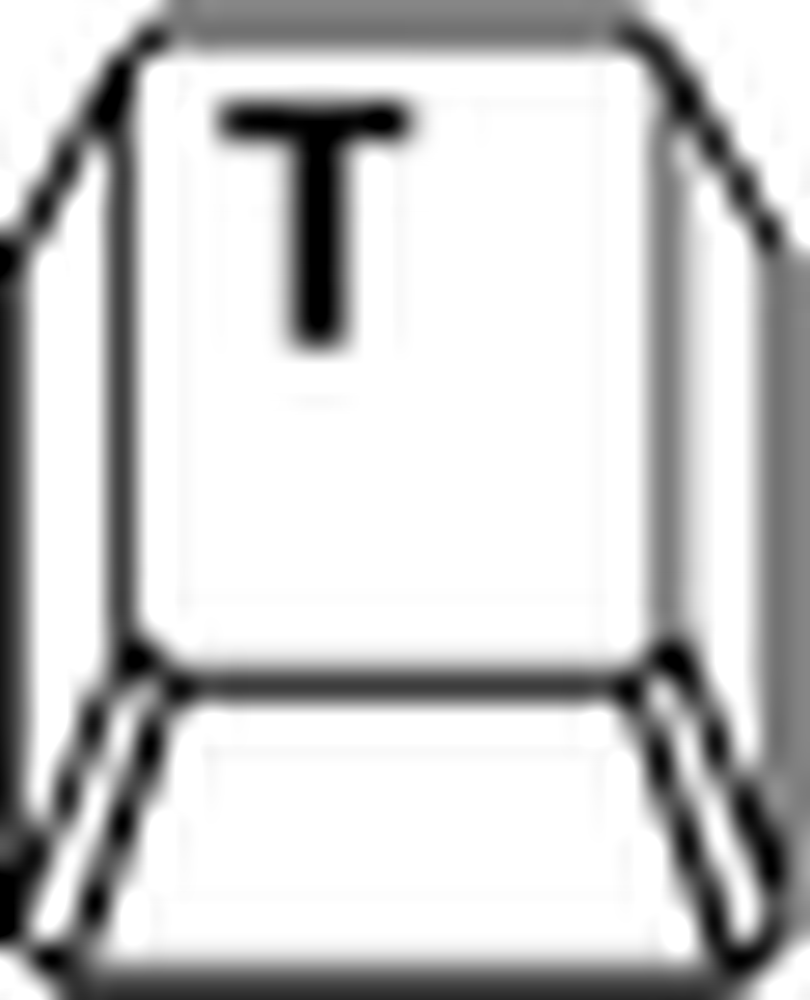 . Σας επιτρέπει να ορίσετε τυπογραφία, από προεπιλογή οριζόντια. Το Shift + T θα σας δώσει το Εργαλείο Κάθετου Τύπου, καθώς και τα Εργαλεία Μάσκας Τύπου.
. Σας επιτρέπει να ορίσετε τυπογραφία, από προεπιλογή οριζόντια. Το Shift + T θα σας δώσει το Εργαλείο Κάθετου Τύπου, καθώς και τα Εργαλεία Μάσκας Τύπου.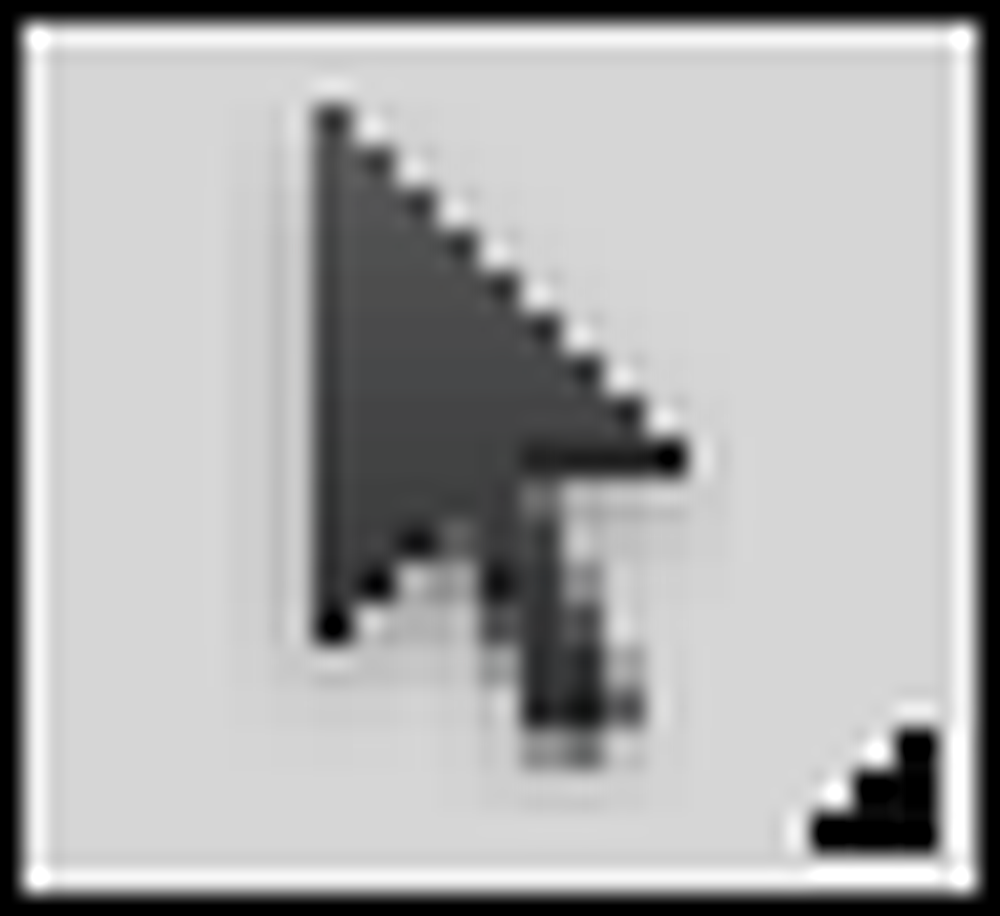
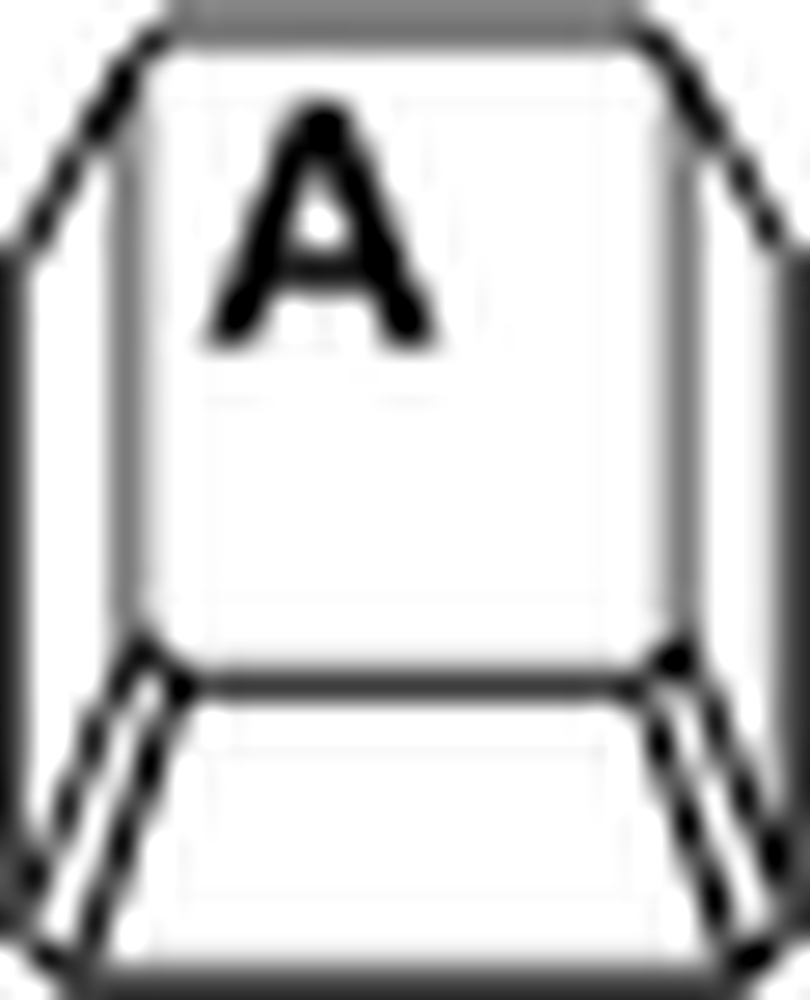 . Περισσότερα εργαλεία για την επεξεργασία διαδρομών στην παλέτα διαδρομής. Αγνοήστε αν δεν προσπαθείτε να μάθετε το εργαλείο Pen. Η επιλογή διαδρομής επιλέγει ολόκληρα μονοπάτια, ενώ η Άμεση Επιλογή επιλέγει τμήματα γραμμής ή σημεία εντός διαδρομών. Κύκλωμα με Shift + A.
. Περισσότερα εργαλεία για την επεξεργασία διαδρομών στην παλέτα διαδρομής. Αγνοήστε αν δεν προσπαθείτε να μάθετε το εργαλείο Pen. Η επιλογή διαδρομής επιλέγει ολόκληρα μονοπάτια, ενώ η Άμεση Επιλογή επιλέγει τμήματα γραμμής ή σημεία εντός διαδρομών. Κύκλωμα με Shift + A.
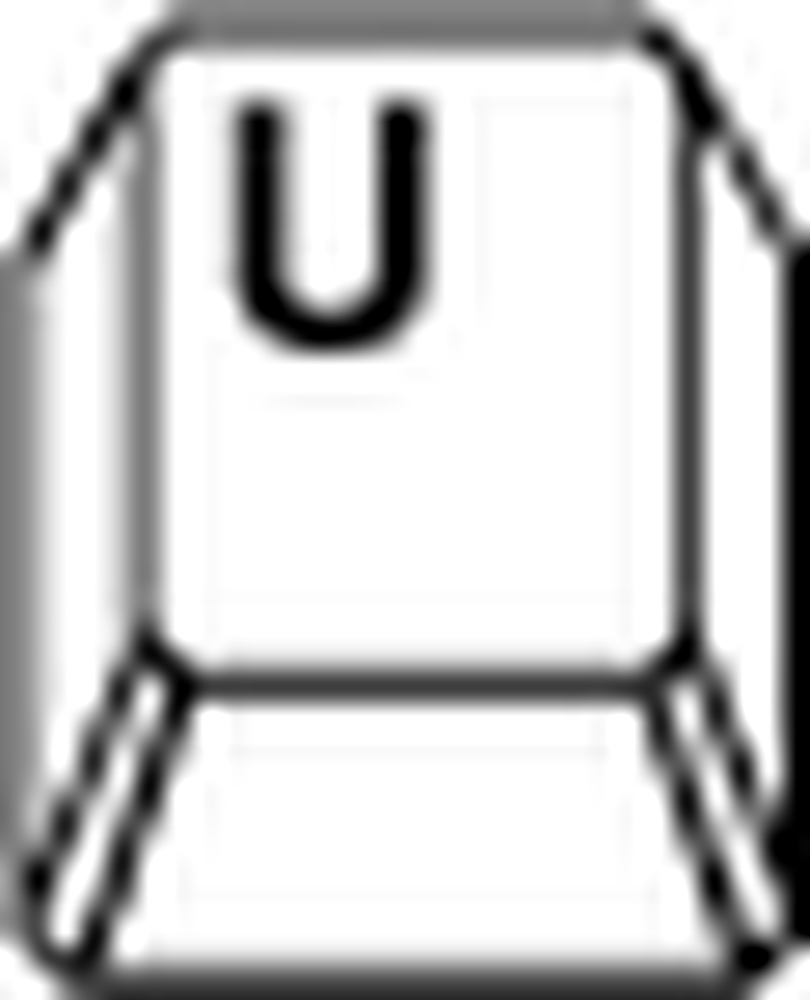 . Εξαιρετικό εργαλείο για τη δημιουργία μορφών διανυσμάτων τύπου clipart από βιβλιοθήκη στην παλέτα επιλογών. Το Shift + U θα σας δώσει επίσης τα πιο χρήσιμα εργαλεία για ορθογώνια, πολύγωνα και γραμμές, όλα χρήσιμα για τις διαδρομές εκμάθησης στο Photoshop χωρίς να υποφέρουν από το εργαλείο στυλό.
. Εξαιρετικό εργαλείο για τη δημιουργία μορφών διανυσμάτων τύπου clipart από βιβλιοθήκη στην παλέτα επιλογών. Το Shift + U θα σας δώσει επίσης τα πιο χρήσιμα εργαλεία για ορθογώνια, πολύγωνα και γραμμές, όλα χρήσιμα για τις διαδρομές εκμάθησης στο Photoshop χωρίς να υποφέρουν από το εργαλείο στυλό.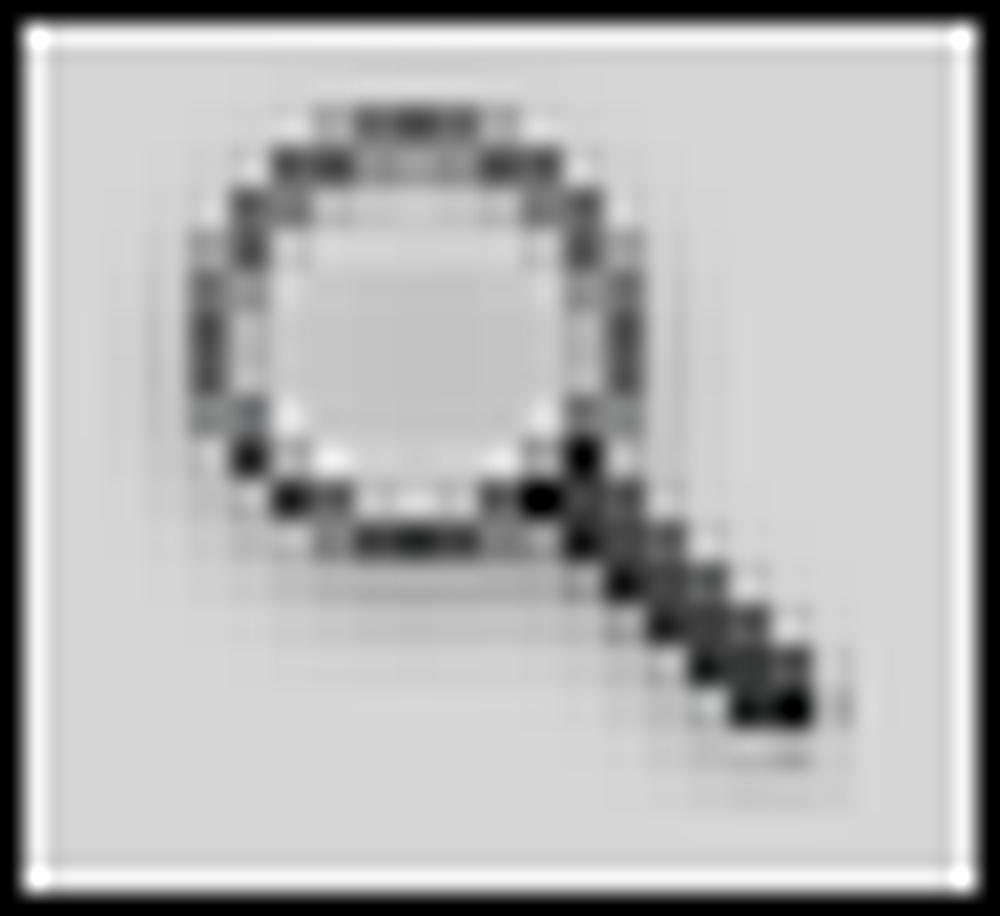
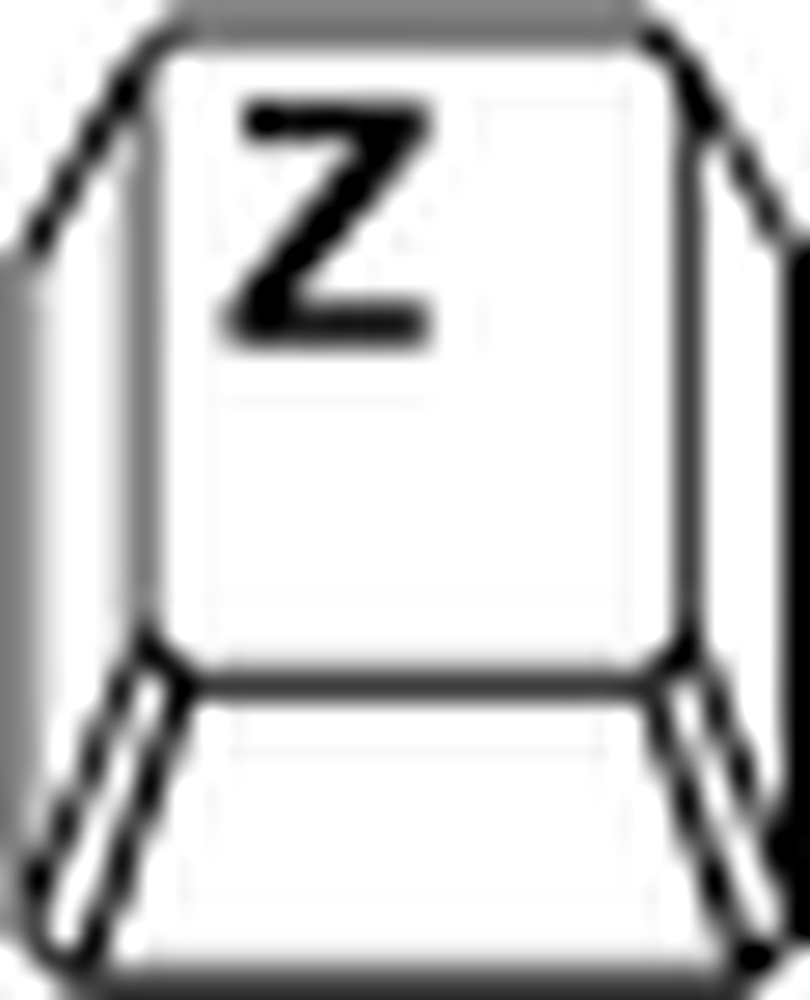 . Ναι, αυτό είναι το πραγματικό εργαλείο ζουμ και όχι το εργαλείο Dodge. Μεγέθυνση με αριστερό κλικ, σμίκρυνση με ALT συν αριστερό κλικ. Αυτό είναι πιθανό το πιο βασικό εργαλείο στην εργαλειοθήκη.
. Ναι, αυτό είναι το πραγματικό εργαλείο ζουμ και όχι το εργαλείο Dodge. Μεγέθυνση με αριστερό κλικ, σμίκρυνση με ALT συν αριστερό κλικ. Αυτό είναι πιθανό το πιο βασικό εργαλείο στην εργαλειοθήκη.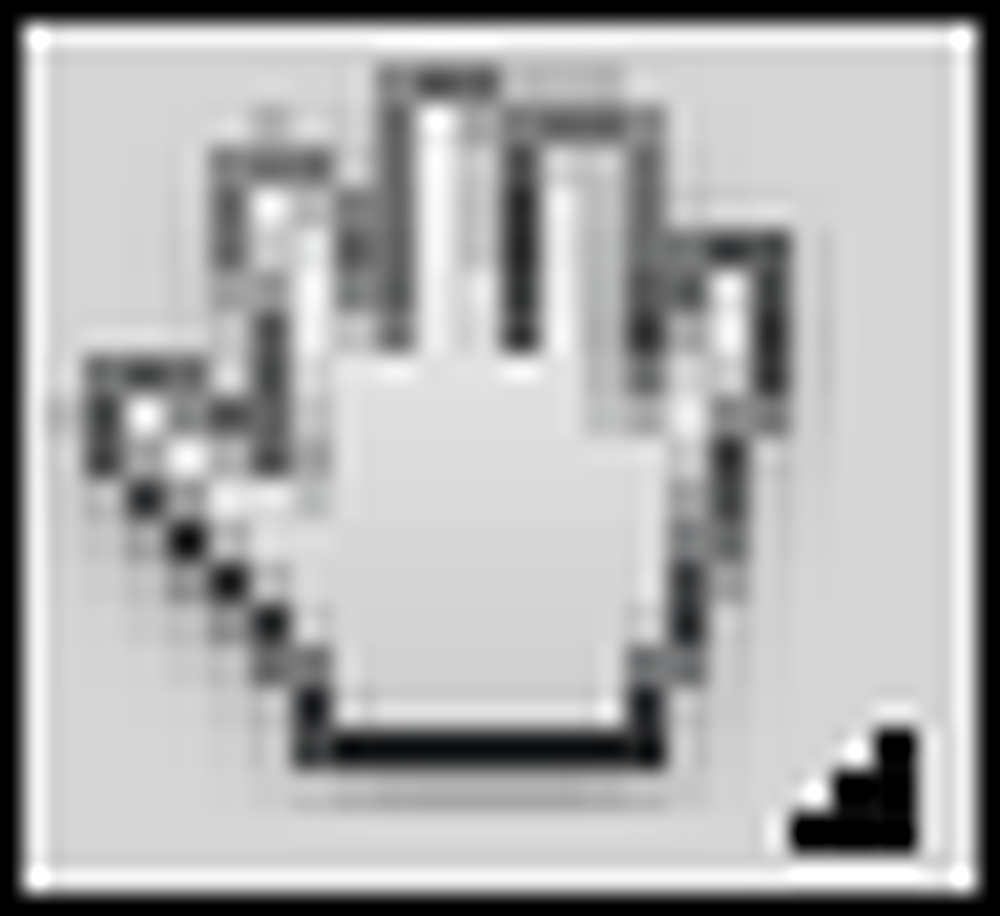
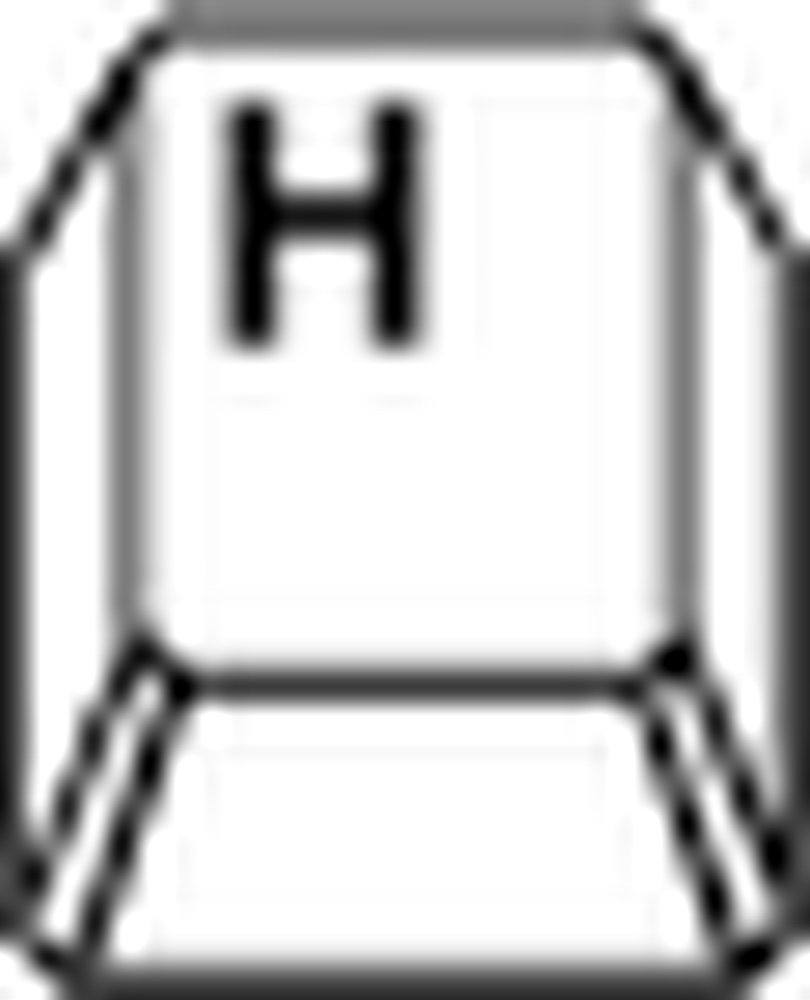 . Μετακινεί το έγγραφό σας χωρίς να χρησιμοποιεί τα βέλη scrollwheel ή κύλισης. Πατήστε και κρατήστε πατημένο το Space Bar ανά πάσα στιγμή για να χρησιμοποιήσετε το γρήγορο εργαλείο χεριού, απελευθερώστε Space για να επιστρέψετε στο προηγούμενο εργαλείο σας.
. Μετακινεί το έγγραφό σας χωρίς να χρησιμοποιεί τα βέλη scrollwheel ή κύλισης. Πατήστε και κρατήστε πατημένο το Space Bar ανά πάσα στιγμή για να χρησιμοποιήσετε το γρήγορο εργαλείο χεριού, απελευθερώστε Space για να επιστρέψετε στο προηγούμενο εργαλείο σας.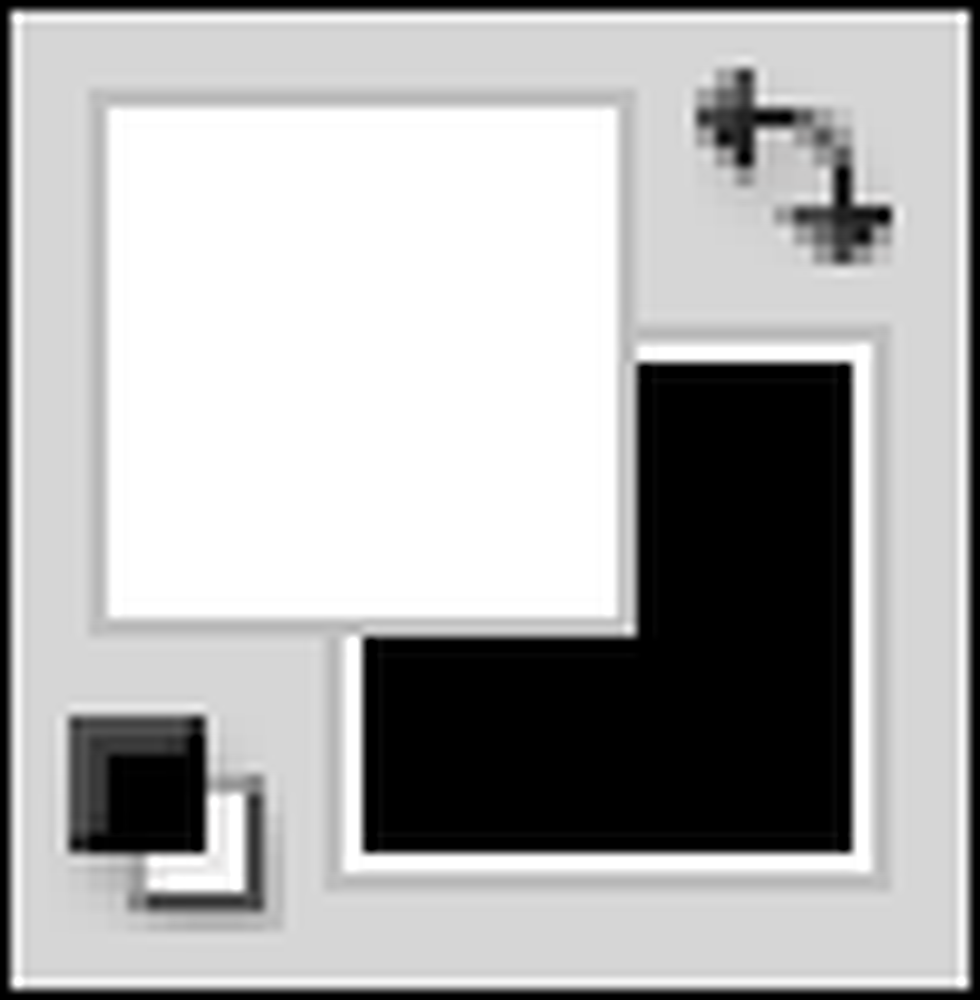
 αλλάζει τα δύο χρώματα.
αλλάζει τα δύο χρώματα. 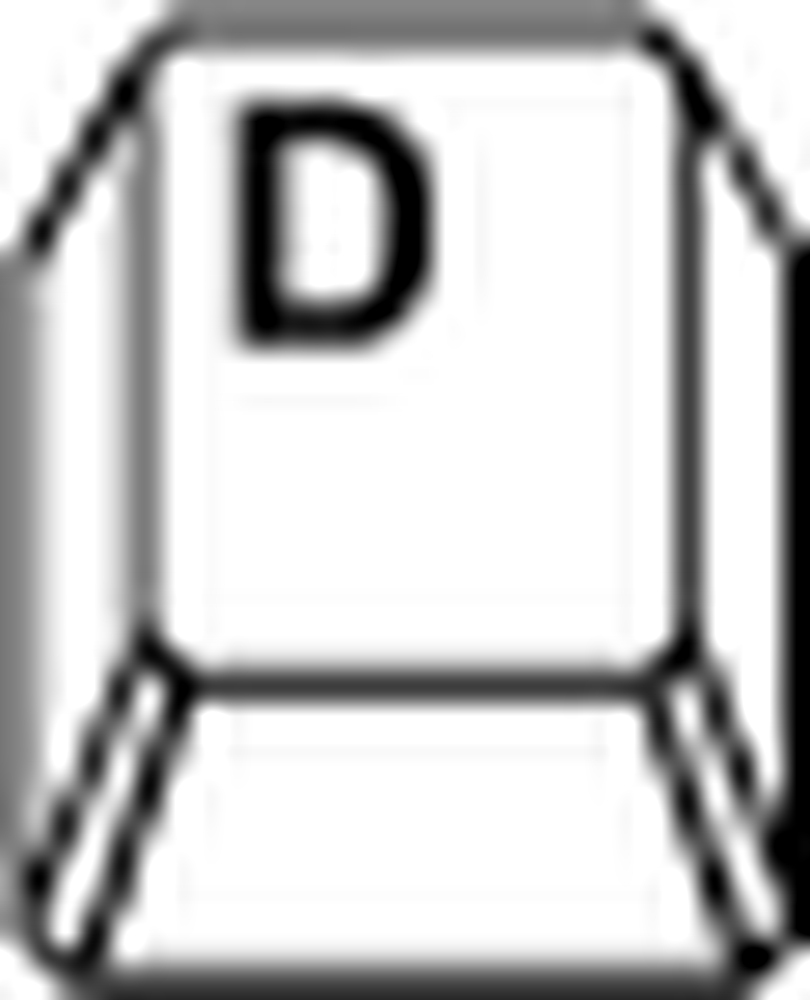 τα επαναφέρει στα προεπιλεγμένα χρώματα, ασπρόμαυρα.
τα επαναφέρει στα προεπιλεγμένα χρώματα, ασπρόμαυρα.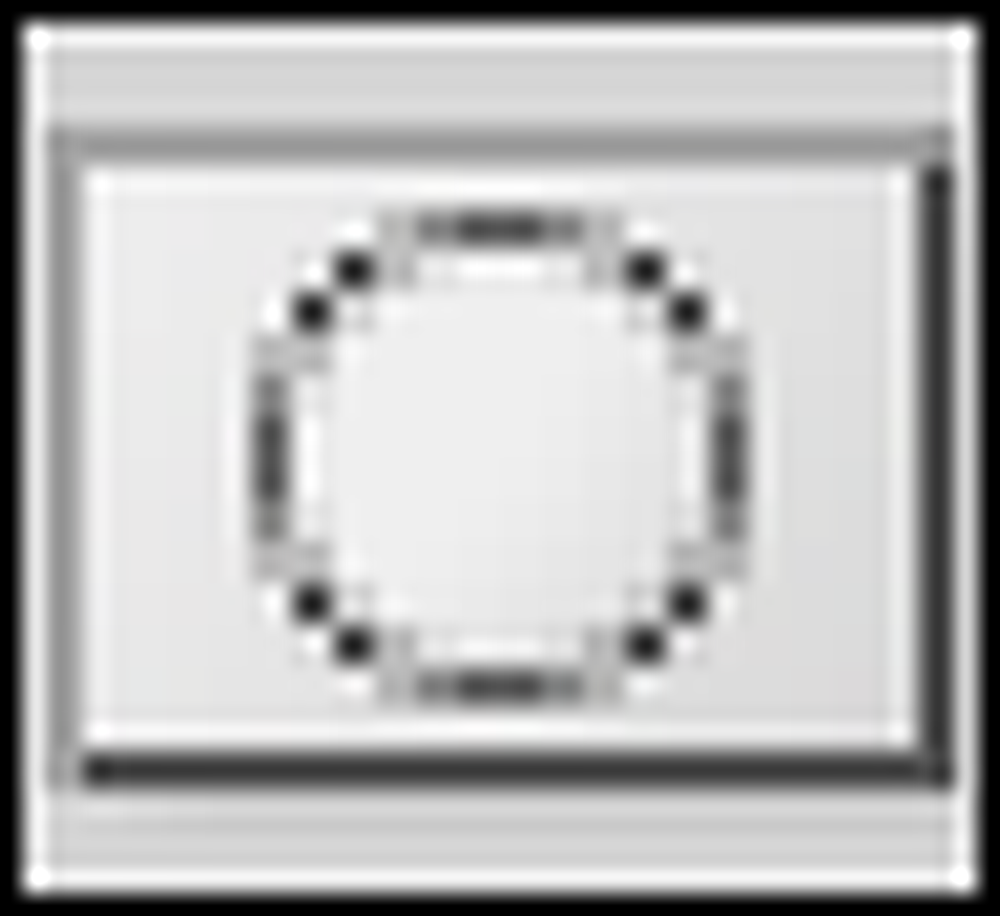
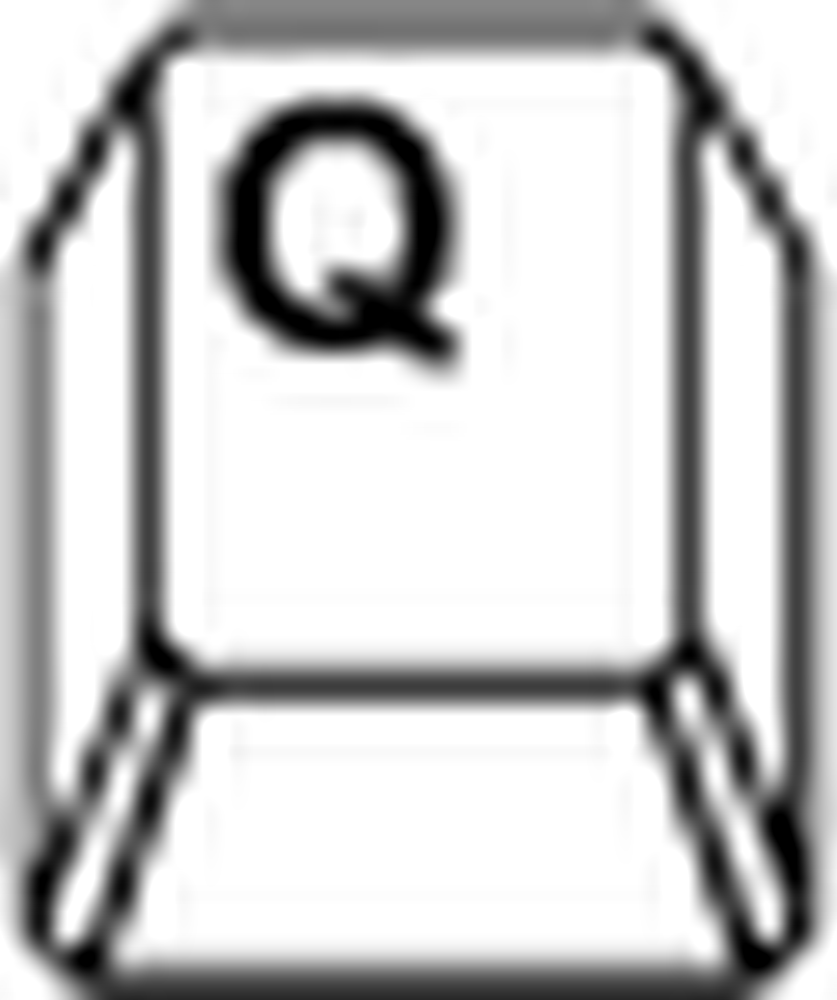 . Μια εναλλακτική λειτουργία για τη δημιουργία πολύπλοκων επιλογών με τα εργαλεία Brush, Eraser και Paint Bucket. Το πλήκτρο Q μεταβαίνει προς και από τη Λειτουργία γρήγορης μάσκας.
. Μια εναλλακτική λειτουργία για τη δημιουργία πολύπλοκων επιλογών με τα εργαλεία Brush, Eraser και Paint Bucket. Το πλήκτρο Q μεταβαίνει προς και από τη Λειτουργία γρήγορης μάσκας.



